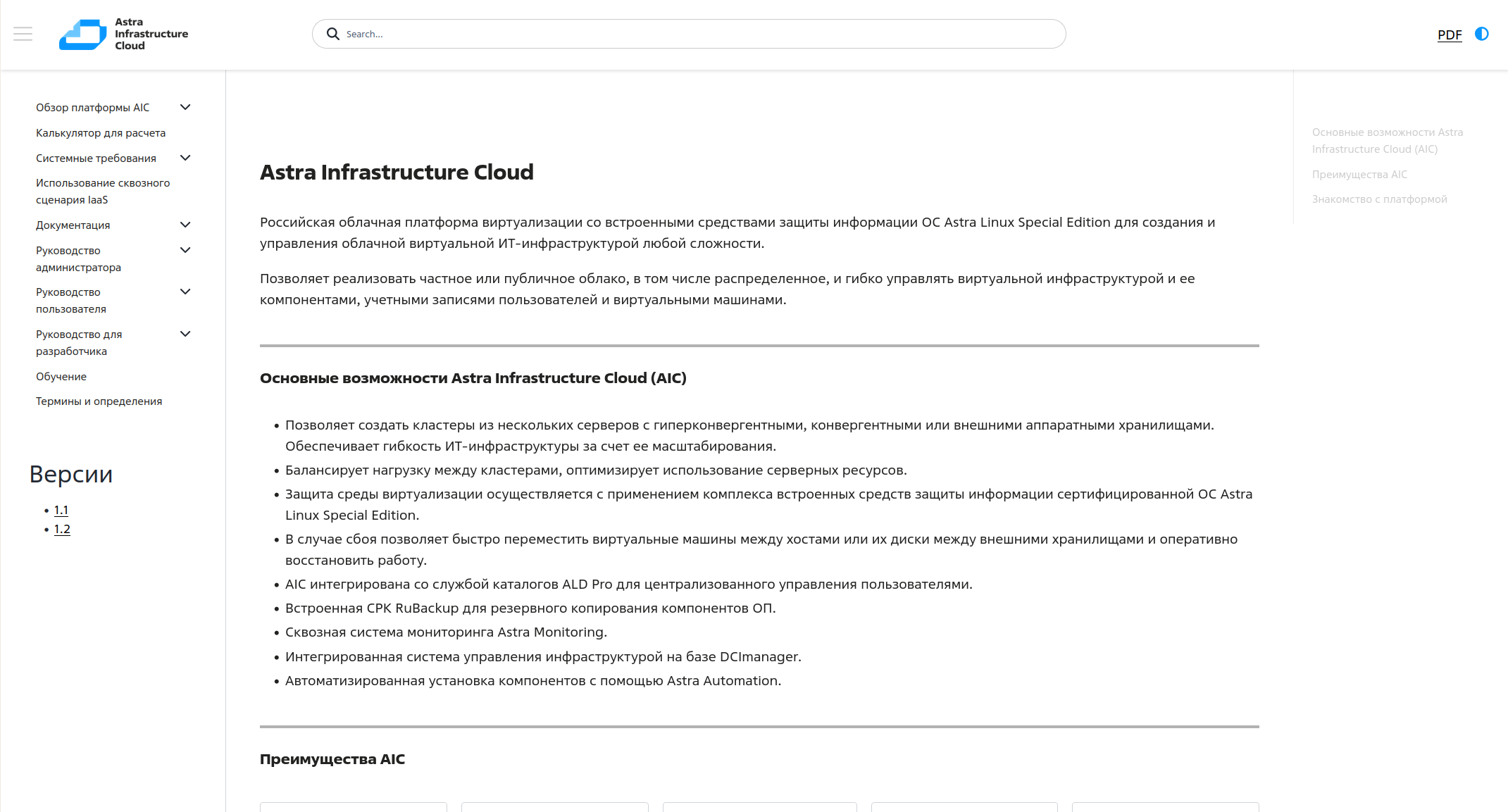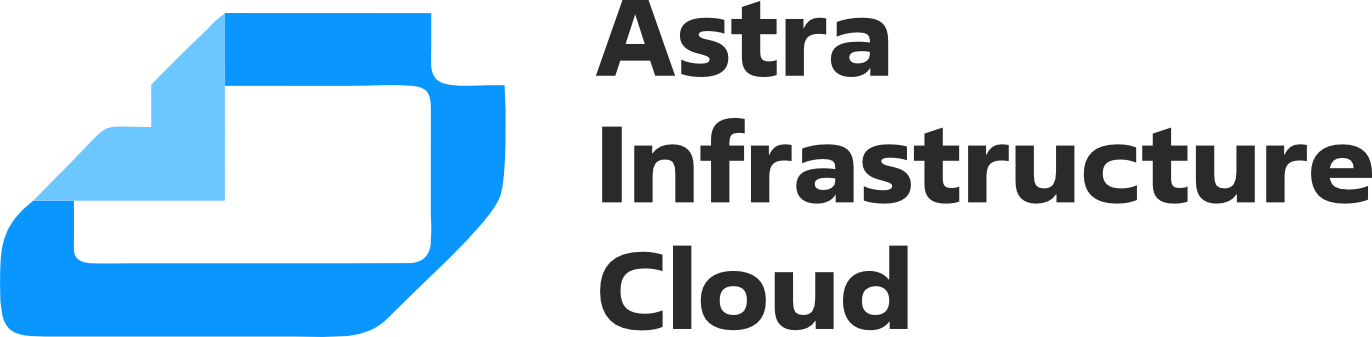Инсталлятор AIC#
Инсталлятор AIC позволяет упростить и оптимизировать процесс развертывания всех компонентов комплекса, сократить время на их установку и уменьшить вероятность человеческой ошибки.
Инсталлятор поставляется с графическим интерфейсом, предназначенным для развертывания AIC, как на ранее подготовленное оборудование, так и при отсутствии соответствующей подготовки.
В случае если оборудование, на которое предполагается установка AIC, не было подготовлено заранее, перед установкой AIC необходимо выполнить этапы подготовки и сетевой установки ОС. При наличии подготовленного оборудования возможно начать процесс установки c запуска Мастера установки, после заполнения требуемых данных во вкладке Инфраструктура основного меню Инсталлятора.
Подготовка к установке#
Подготовка
bootstrapсервера.Инсталлятор поставляется в виде готового образа в формате
qcow2, который можно развернуть на автоматизированном рабочем месте (АРМ) администратора в виде ВМ, используя пакетыvirt-managerи сервисlibvirtd. Для развертывания необходимо:В личном кабинете клиента на сайте «Группы Астра» скачать образ AIC;
Подготовить шаблон ВМ в соответствии с минимальными требованиями:
4 CPU;
8GB RAM;
Подключить сеть АРМ администратора к сети, в которой располагаются серверы, планируемые к использованию для создания кластера;
Запустить созданную ВМ.
Подготовить репозитории.
AIC 1.3 использует для развертывания сертифицированные ФСТЭК ISO-образы для компонентов. Для этого на
bootstrapсервере необходимо создать структуру папок следующей командой:mkdir -p /home/astra/iso/aldpro_iso /home/astra/iso/alse_iso /home/astra/iso/billmanager_iso /home/astra/iso/brest_iso /home/astra/iso/dci_manager_iso /home/astra/iso/rubackup_iso
После выполнения команды необходимо загрузить из личных кабинетов Группы Астра и ispsystem ISO-образ и файл с хэш-суммой каждого компонента AIC, и разместить их в соответствующих директориях.
Примечание
Пример структуры каталогов и файлов внутри директории /home/astra/iso:
/home/astra/iso/ ├── aldpro_iso │ ├── ALD_Pro_2.4.1.gost │ └── ALD_Pro_2.4.1.iso ├── alse_iso │ ├── base-1.7.4.11-23.06.23_17.13.iso │ ├── base-1.7.4.11-23.06.23_17.13.iso.gost │ ├── installation-1.7.6.15-15.11.24_17.20.iso │ ├── installation-1.7.6.15-15.11.24_17.20.iso.gost │ ├── installation-1.7.7.6-10.03.25_13.44.iso │ └── installation-1.7.7.6-10.03.25_13.44.iso.gost ├── billmanager_iso │ ├── billmgr.aic.iso │ └── billmgr.aic.iso_md5sum.txt ├── brest_iso │ ├── brest-3.3.3-for-astra-1.7.7.iso │ └── brest-3.3.3-for-astra-1.7.7.iso.gost ├── dci_manager_iso │ ├── dci6_repo.iso │ └── dci_latest.iso └── rubackup_iso └── rubackup-release_2.4.0.42_astra-1.7.iso
Файлы должны иметь именно такие имена, рядом с каждым ISO (кроме ISO для RuBackup, DCImanager и BILLmanager) должен быть расположен файл с его хэш-суммой. ISO образ для BILLmanager и файл с его md5 суммой изначально размещены на
bootstrapсервере в нужной директории.Примечание
DCImanager является необязательным компонентом AIC. В случае его установки — скачать нужные для него ISO (
dci_latest.isoиdci6_repo.iso) можно на странице официальной документации ispsystem. Репозиторий для ALSE 1.7.4.uu1 (base-1.7.4.11-23.06.23_17.13.iso) необходим только для DCImanager. Если в инсталляции AIC не планируется установка DCImanager — этот репозиторий и файл с его хэш-суммой не нужны.После подготовки структуры репозиториев ISO-образов необходимо проверить целостность этих образов. Для этого на
bootstrapсервере перейти в директорию/home/astra/aic-codeи выполнить команду:task iso_verifyЭта команда запустит автоматизацию проверки целостности скаченных ISO-образов и правильность структуры репозиториев ISO.
Примечание
Пример вывода после успешного выполнения автоматизации:

В случае обнаружения ошибок в структуре ISO-репозитория или нарушения целостности ISO-образа компонентов AIC, на экран будет выведено сообщение об ошибке. Перед продолжением установки необходимо устранить данную ошибку.
Подготовка серверов к установке ОС.
Перед запуском процесса сетевой установки ОС необходимо подготовить оборудование для развертывания комплекса. Для этого:
Настроить БИОС физических серверов, включив поддержку виртуализации (например, Intel vDT-x);
Настроить порядок загрузки системы, чтобы он включал сетевую загрузку;
Настроить RAID-массив;
Записать MAC-адреса сетевых интерфейсов.
Ознакомление с документацией#
После выполнения предварительной подготовки необходимо перейти в графический интерфейс установщика AIC по адресу: https://<IP_bootstrap_srv> и авторизоваться.
Примечание
Логин и Пароль для входа по умолчанию: astra / astra.
Инсталлятор автоматически откроется на страница с документацией (вкладка основного меню слева Документация). После ознакомления с документацией следует в нижней правой части экрана нажать на кнопку Далее:
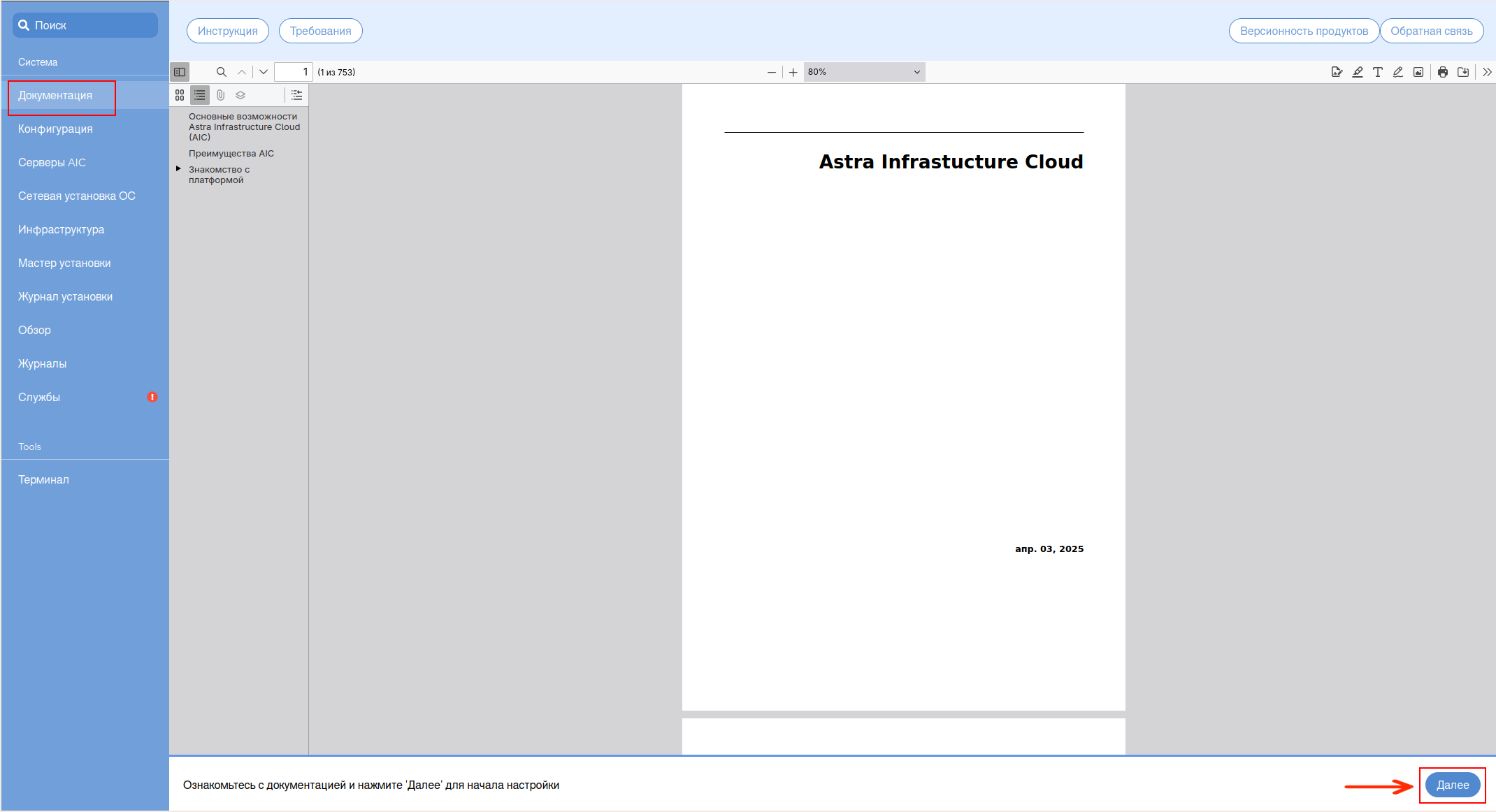
Данное действие приведет к открытию окна вкладки Конфигурация.
Подготовка конфигурации#
Для создания новой конфигурации в открывшемся окне вкладки Конфигурация:
Нажать на кнопку Создать в правой верхней части экрана:
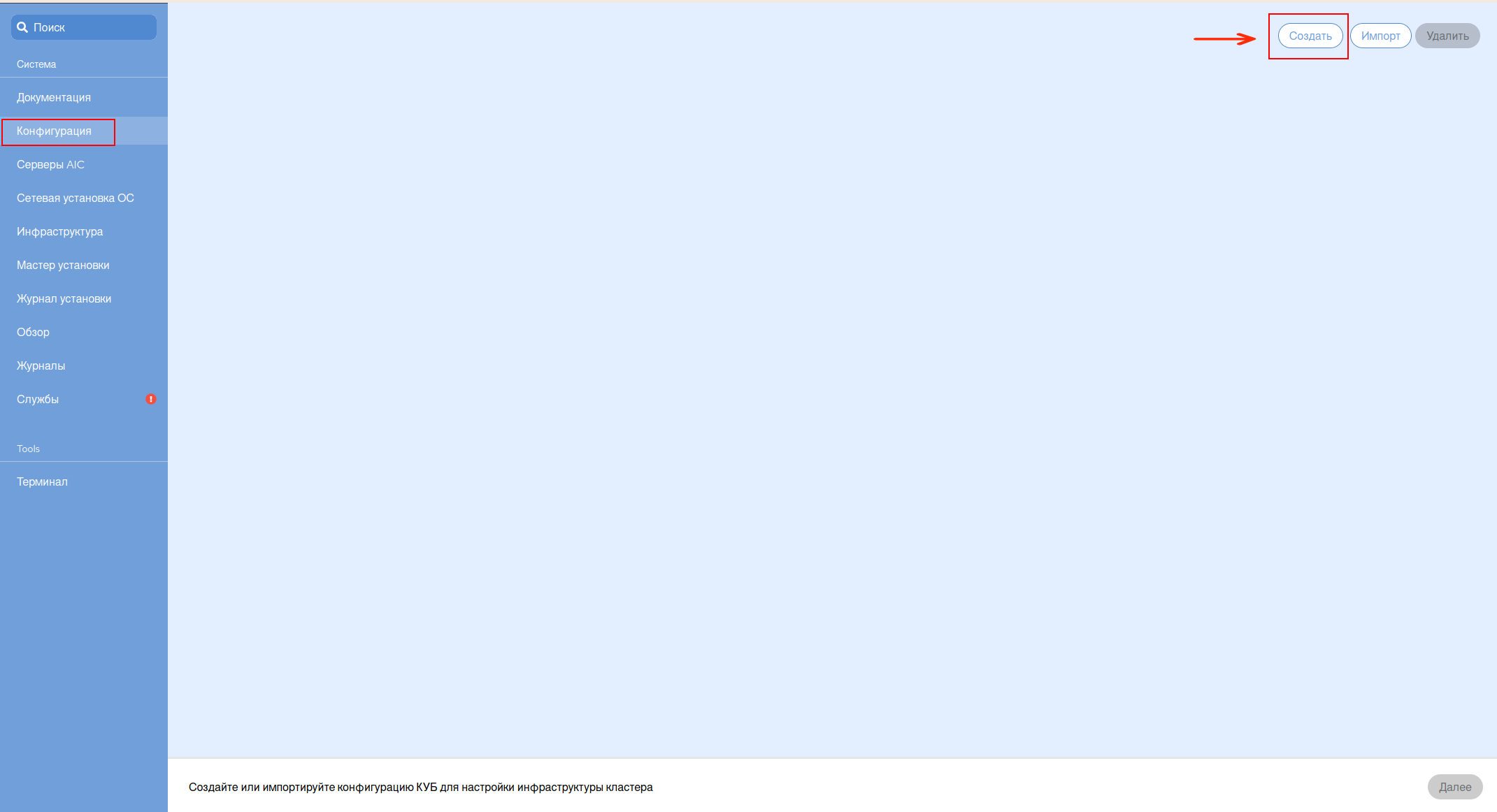
В открывшемся окне Создание новой конфигурации задать учетные данные новой конфигурации, нажать на кнопку Создать:
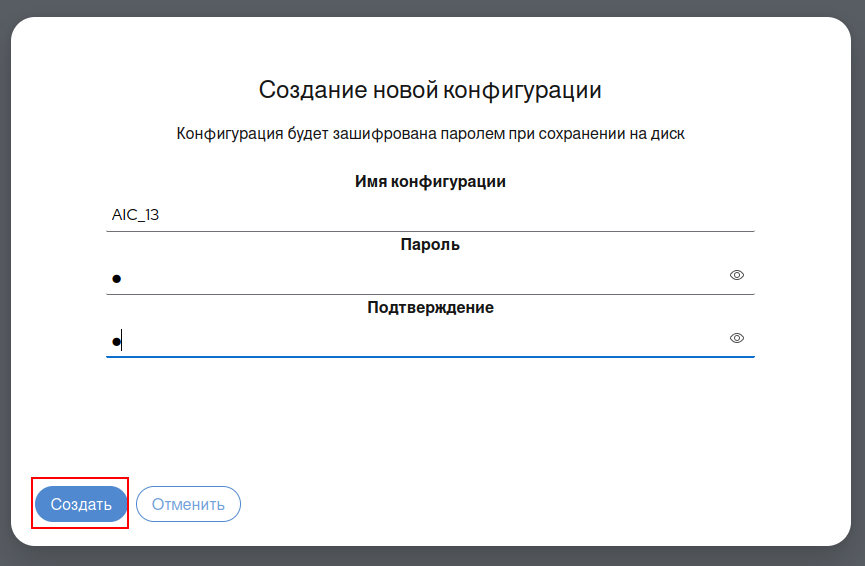
Новая конфигурация появилась в списке доступных конфигураций.
Нажать на кнопку Далее в правой нижней части экрана:
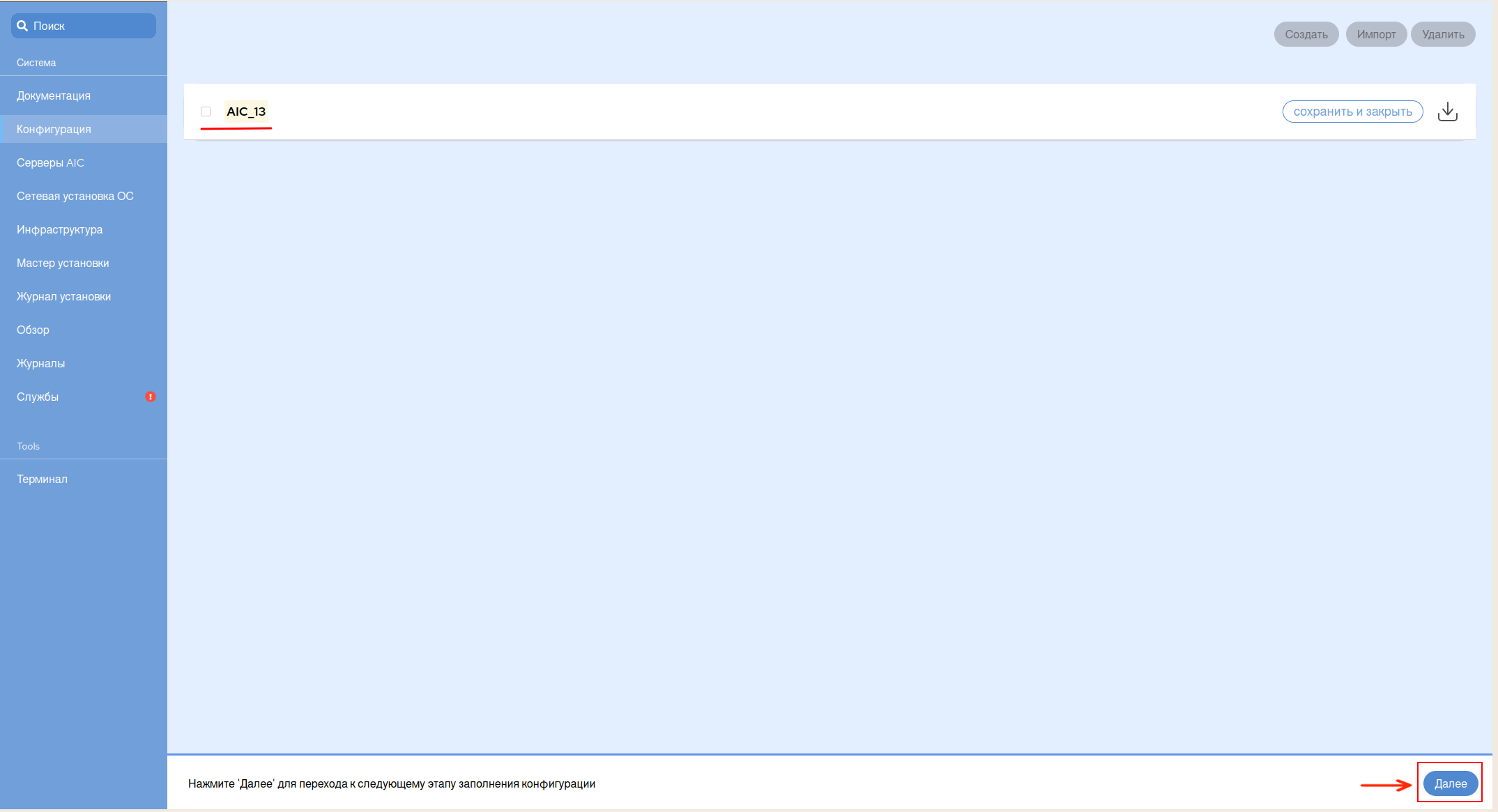
Серверы AIC#
В открывшемся окне вкладки Серверы AIC:
Обозначить серверы виртуализации AIC, заполнив поля Имя сервера и MAC-адрес, в соответствии с информацией, полученной на этапе подготовки к развертыванию, и запланированной схемой кластера (указывается имя сервера, которое будет задано при установке ОС и MAС-адреса сетевого интерфейса, через который будет производиться сетевая установка).
Примечание
Данное действие выполняется минимум для трех серверов AIC. Максимальное количество добавляемых серверов — 10.
Добавление серверов производится кнопкой Добавить в правой верхней части окна Серверы ОС:
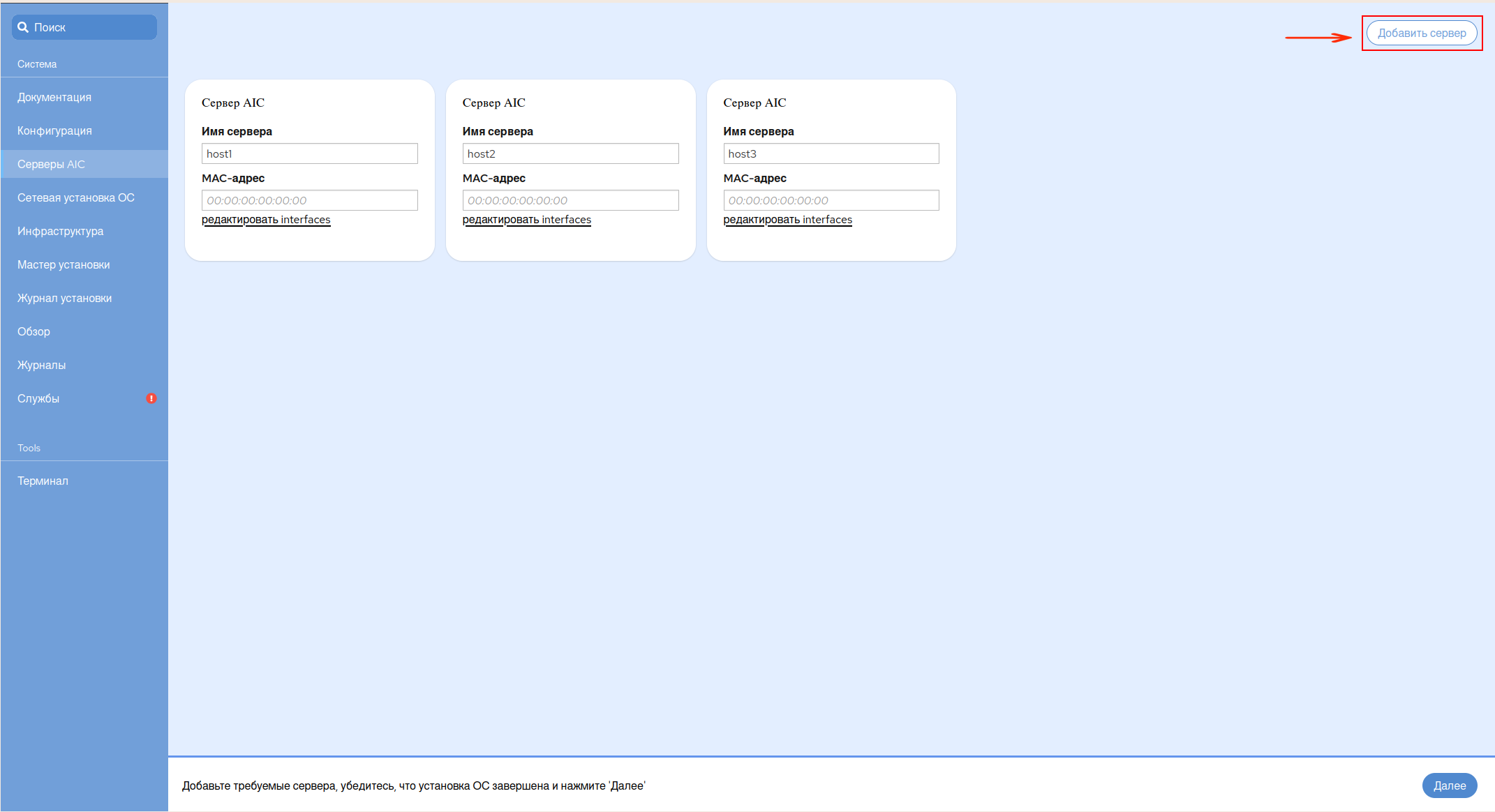
Для выполнения автоматизированной настройки сети на развертываемых серверах, после указания MAC-адреса сервера можно нажать на кнопку Редактировать Interfaces и в открывшемся окне ввести соответствующую конфигурацию сетевых интерфейсов. Для сохранения конфигурации нажать на кнопку Сохранить в левой нижней части окна:
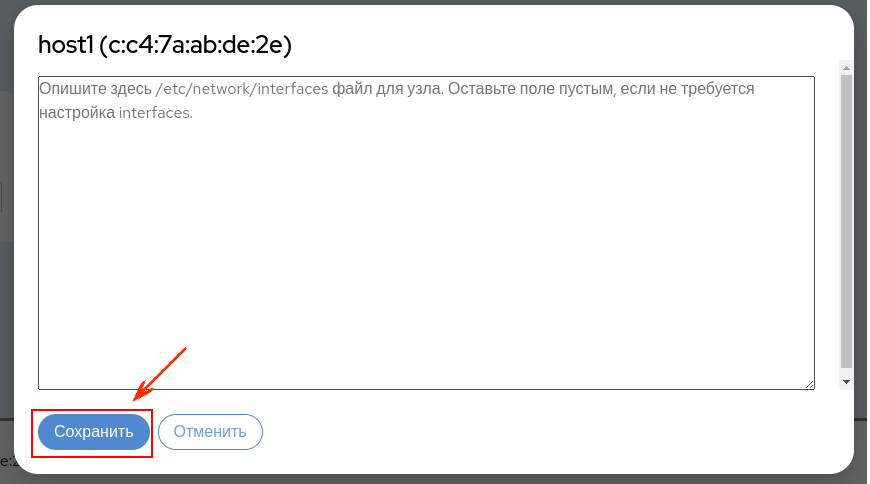
Нажать на кнопку Далее в правой нижней части экрана:
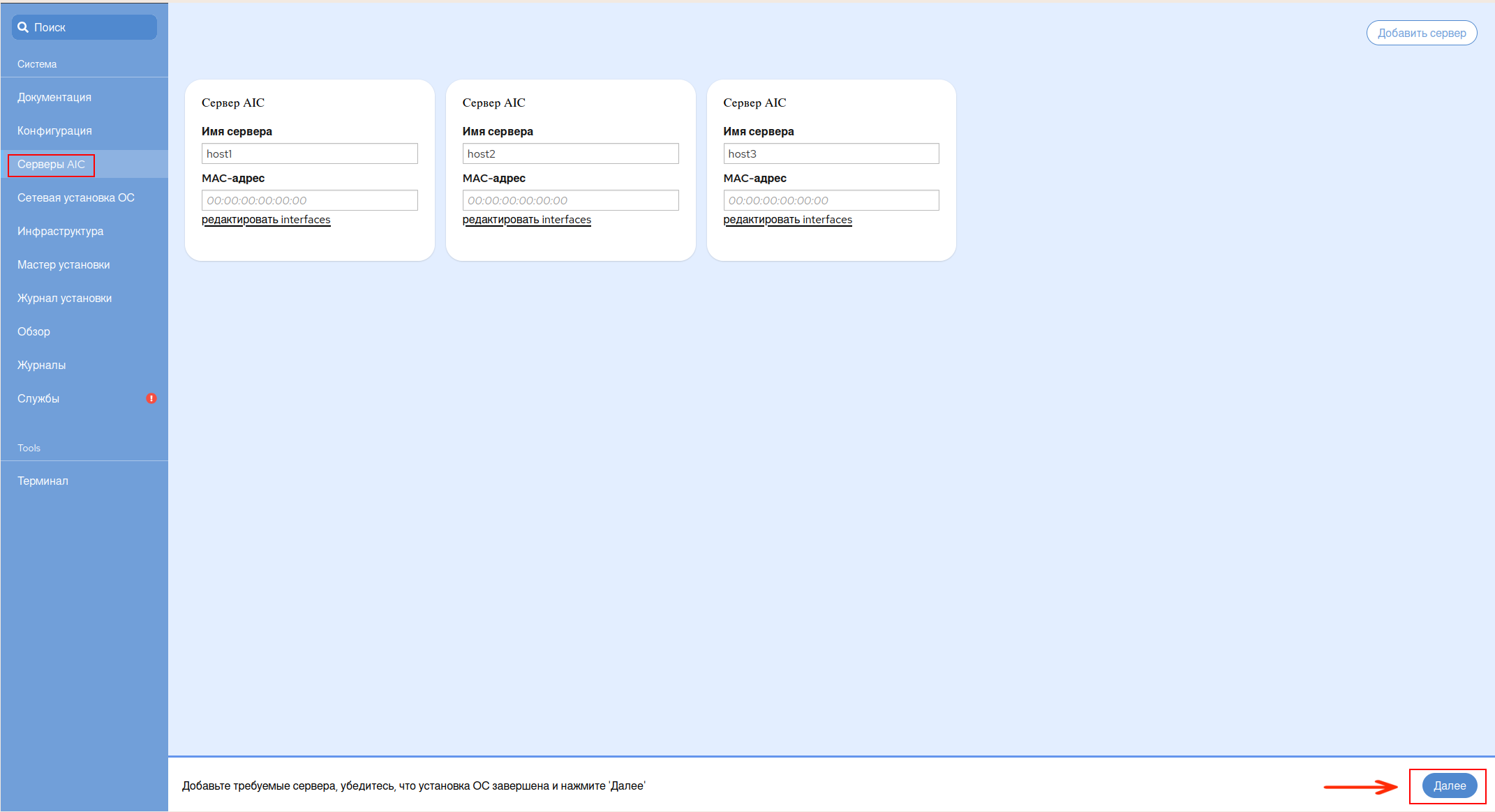
Сетевая установка ОС:#
В открывшемся окне вкладки Сетевая установка ОС заполнить параметры, необходимые для конфигурирования процесса установки ОС:
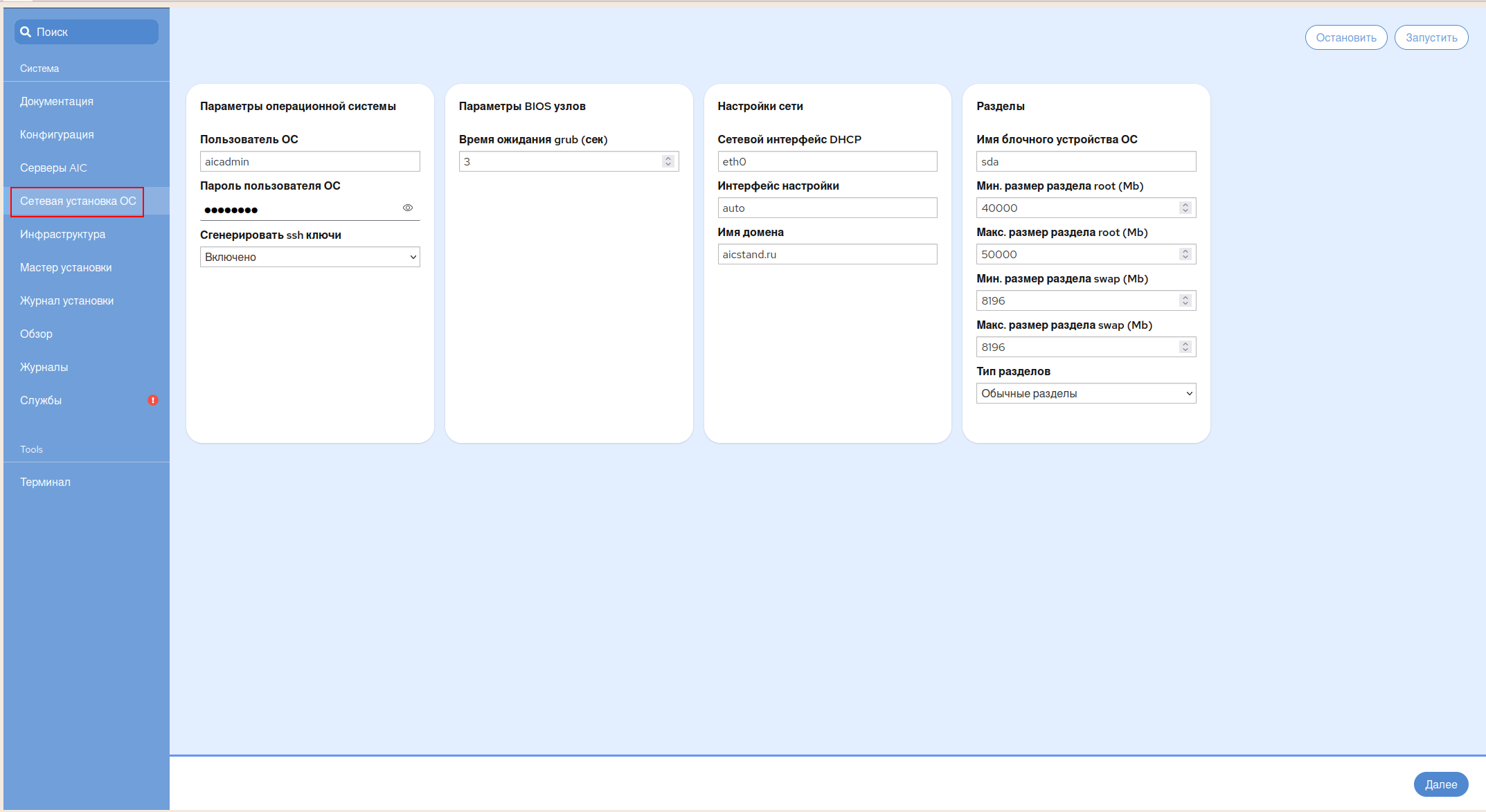
В блоке Параметры операционной системы:
В полях Пользователь ОС и Пароль пользователя ОС задать учетные данные локального администратора;
В поле Сгенерировать ssh ключи в выпадающем списке выбрать значение Включено:
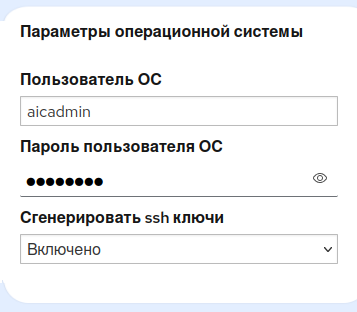
В блоке Параметры BIOS узлов в поле Время ожидания grab (сек) указать время ожидания Инсталлятора (в секундах) перед выполнением действия по умолчанию:
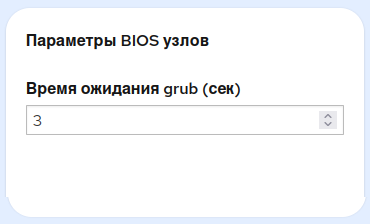
В блоке Настройка сети:
В поле Сетевой интерфейс DHCP указать наименование Интерфейса, который подключен к сети с разворачиваемыми серверами;
В поле Интерфейс настройки задать значение
auto, если для сетевой загрузки будет использоваться первый по порядку сетевой порт сервера. Если будет использован иной порт, — указать фактическое имя выбранного порта;В поле Имя домена указать доменное имя кластера. Данная информация необходима для переименования серверов:
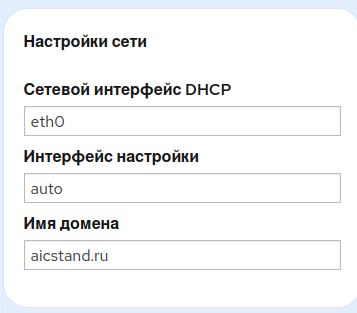
В блоке Разделы:
В поле Имя блочного устройства ОС задать идентификатор блочного устройства, на которое будет установлена ОС.
Примечание
Данное значение должно быть одинаковым для всех серверов, иначе установка произведена не будет.
В полях Мин. размер раздела root (Mb) и Макс. размер раздела root (Mb) указать размеры для основного раздела (root);
В полях Мин. размер раздела swap (Mb) и Макс. размер раздела swap (Mb) указать размеры для раздела Swap.
В поле Тип разделов в выпадающем списке выбрать значение в зависимости от схемы разбивки диска:
при выборе стандартной схемы, установить значение Обычные разделы;
при выборе схемы LVM, установить значение LVM разделы:
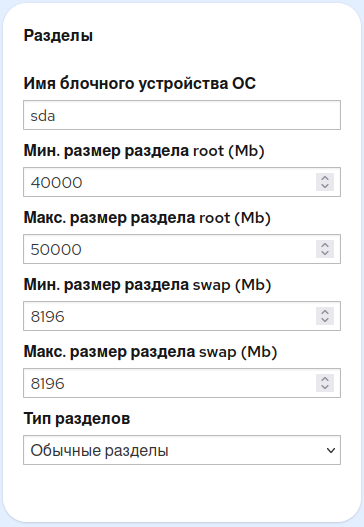
В верхней правой части экрана нажать кнопку Запустить:

Для запуска сетевой загрузки и прохождения автоматической установки на основе файла конфигурации
Preseed, выполнить перезагрузку настраиваемых служб кнопкой Перезапустить: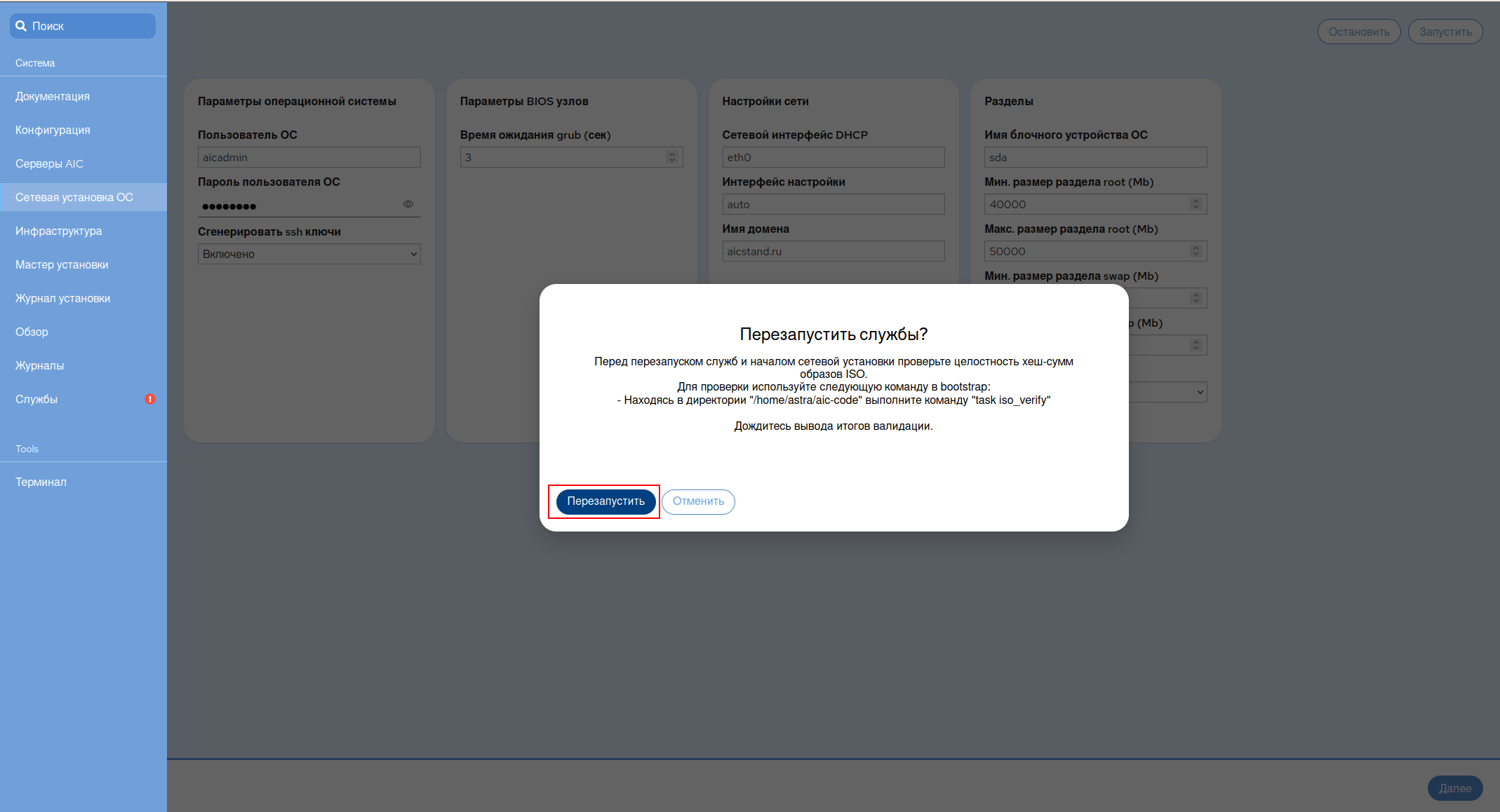
Инсталлятор выполнит запуск служб PXE для выполнения сетевой загрузки с последующей автоматизированной установкой ОС.
В случае успешного запуска сервисов, соответствующее сообщение появится в нижнем левом углу окна Сетевая установка ОС:
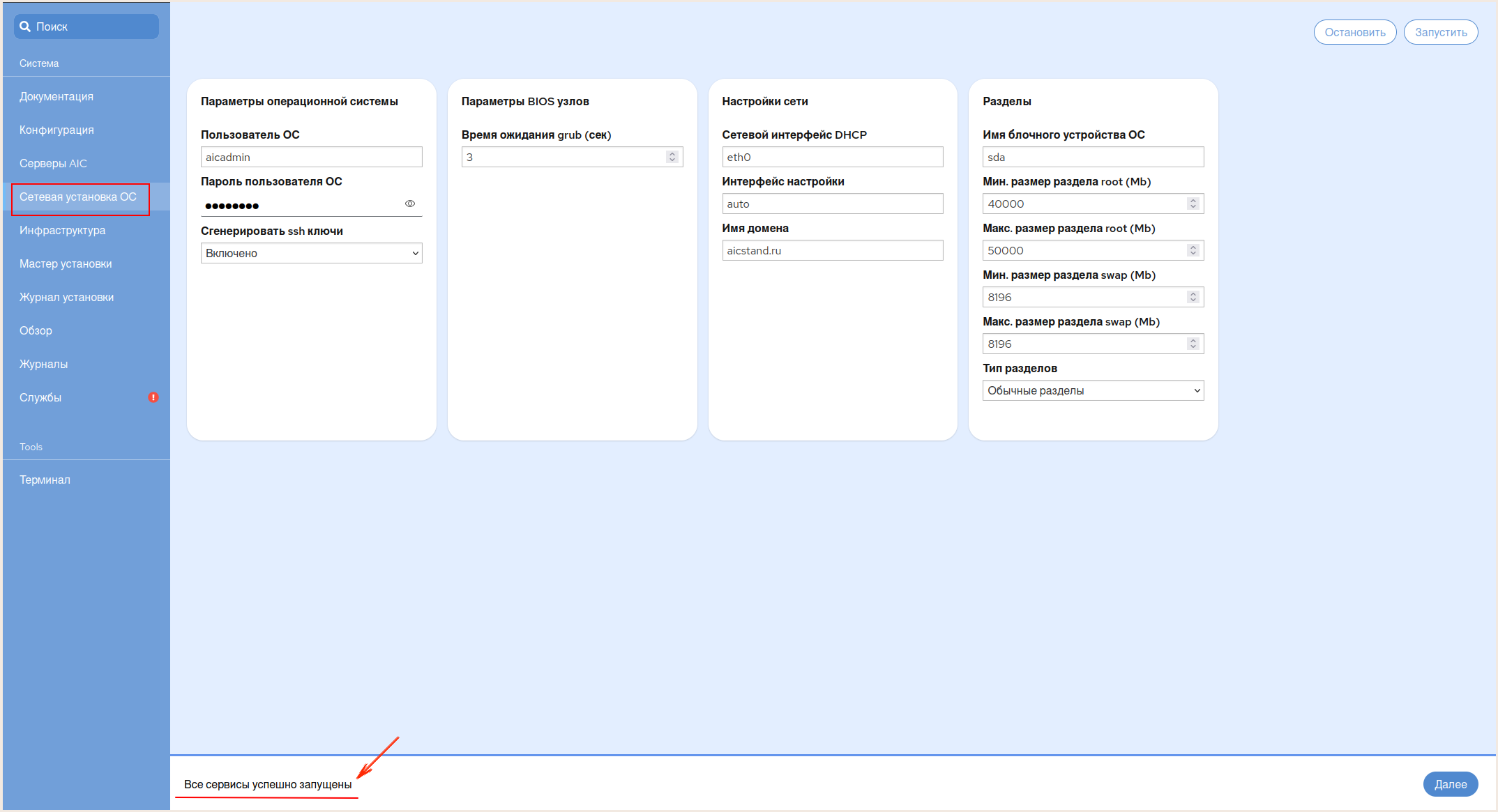
Перезагрузить серверы виртуализации для выполнения сетевой установки ОС. После успешного завершения установки, проверить сетевую доступность или выполнить настройку сети в ручном режиме.
Для перехода к следующему шагу нажать на кнопку Далее в правой нижней части экрана:
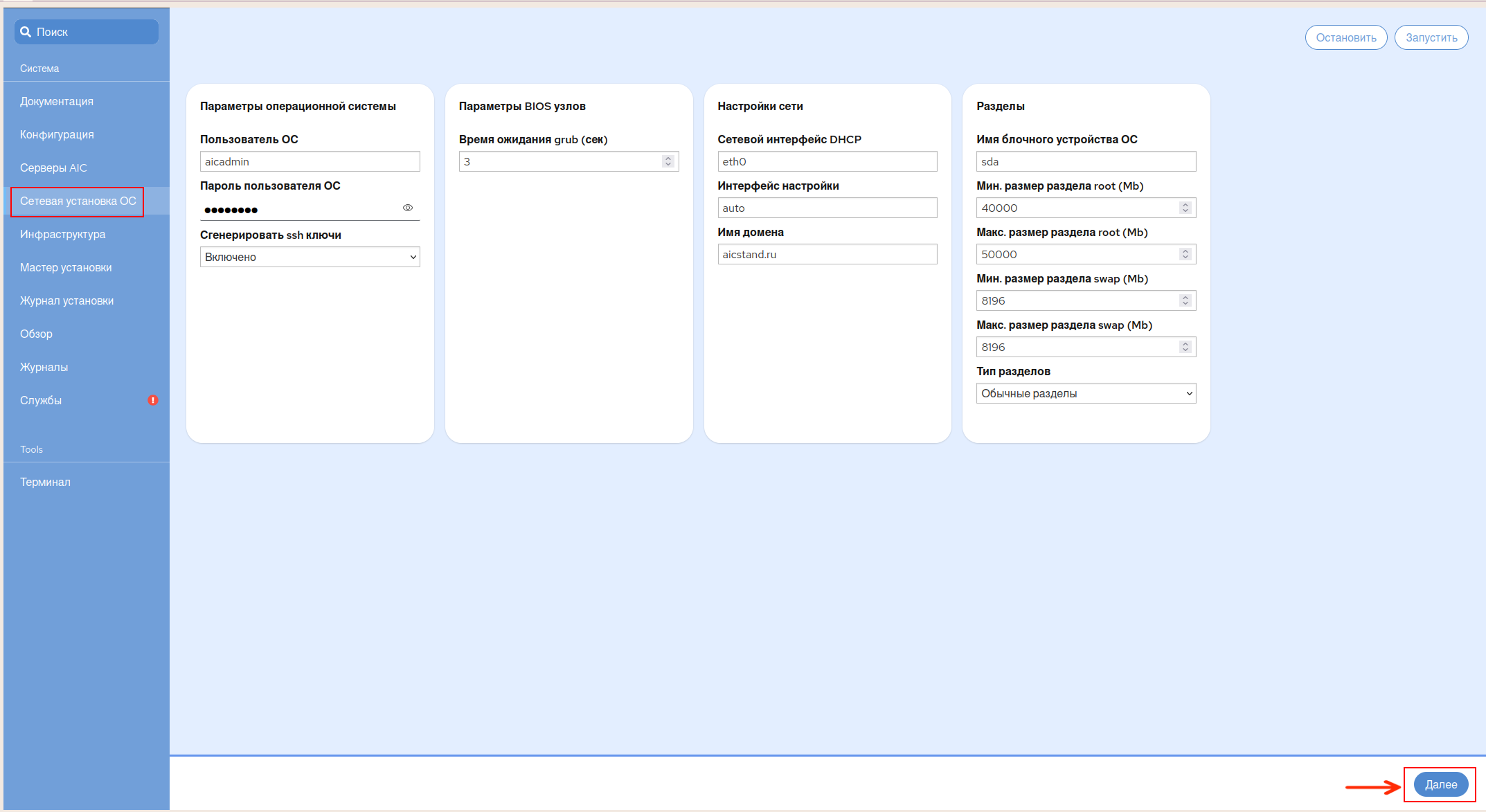
Развертывание инфраструктуры AIC#
По завершении Сетевой установки ОС необходимо перейти к конфигурированию инфраструктуры AIC. Для этого в открывшемся окне Инфраструктура:
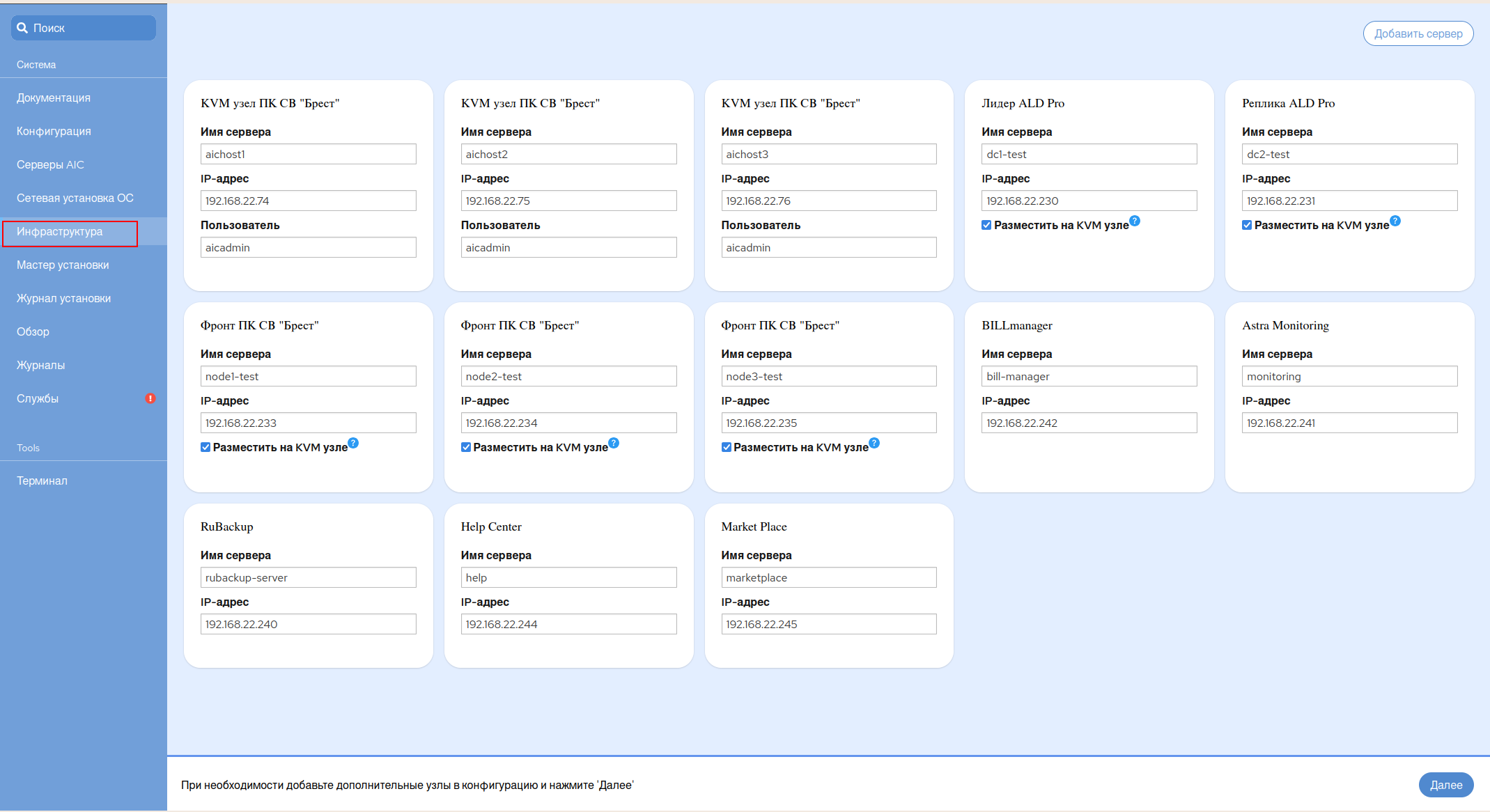
Заполнить данные компонентов AIC:
В каждый из трех блоков KVM узел ПК СВ «Брест»:
В поле Имя сервера ввести имя одного из трех ранее подготовленных серверов виртуализации;
В поле IP-адрес указать IP-адрес соответствующего сервера виртуализации;
В поле Пользователь указать имя локального администратора, заданное на этапе сетевой установки ОС:
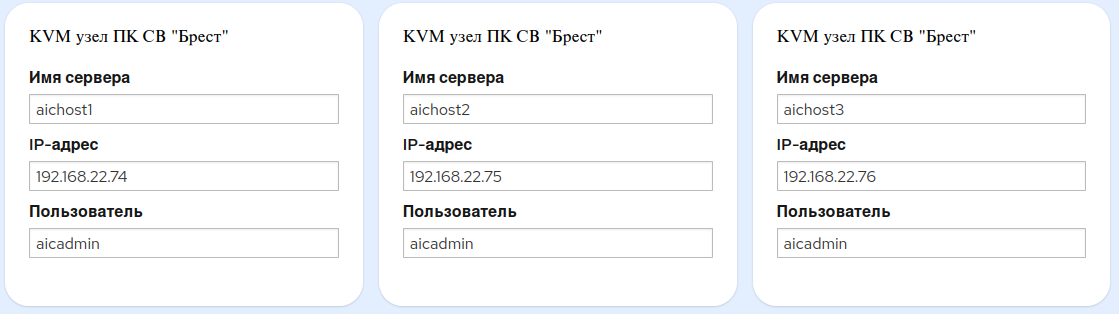
Примечание
Данные, укатанные в полях Имя сервера и Пользователь на данном этапе, должны совпадать с аналогичными данными, указанными на этапе Сетевая установка ОС. В случае несоблюдения данного условия возможна некорректная отработка автоматизации процесса развертывания AIC.
В блоках Лидер ALD Pro и Реплика ALD Pro:
В поле Имя сервера указать имена соответствующих серверов ALD Pro (основного и реплики);
В поле IP-адрес указать IP-адреса серверов ALD Pro (основного и реплики);
В поле Разместить на KVM узле установить флаг:
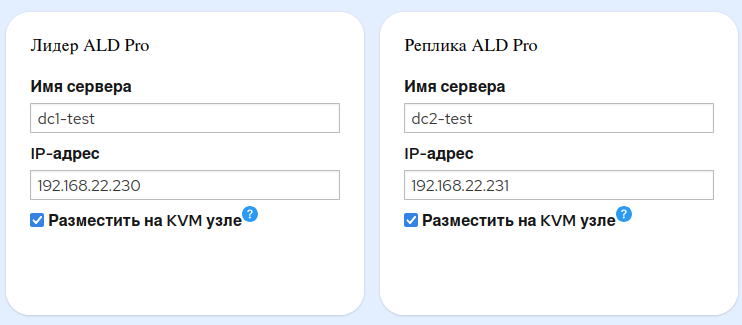
Примечание
Подтверждение размещения на KVM узле в настройках блоков Лидер ALD Pro и Реплика ALD Pro необходимо для развертывания данных сервисов в виде виртуальных машин на серверах AIС. При этом установка и настройка соответствующих ВМ будет производится автоматически. Если данная опция будет отключена, пользователю потребуется самостоятельно подготавливать серверы для данных ролей.
Во всех трех блоках Фронт ПК СВ «Брест»:
В поле Имя сервера указать имя каждого из трех фронтальных серверов ПК СВ «Брест»;
В поле IP-адрес указать IP-адреса соответствующих фронтальных серверов;
В поле Разместить на KVM узле установить флаг:
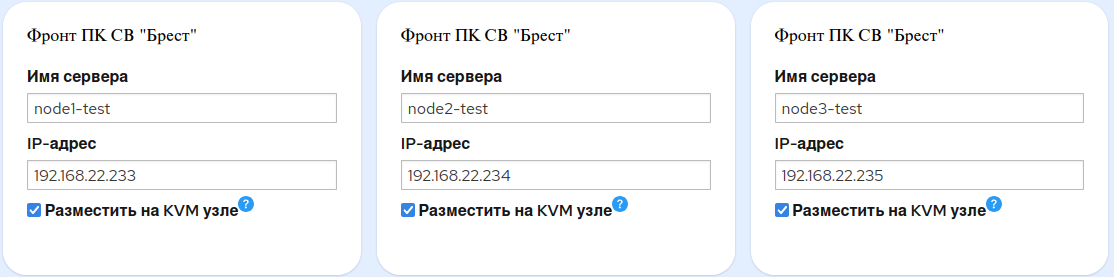
Примечание
Подтверждение размещения на KVM узле в настройках всех трех блоков Фронт ПК СВ «Брест» необходимо для развертывания данных сервисов в виде виртуальных машин на серверах AIС. При этом установка и настройка соответствующих ВМ будет производится автоматически. Если данная опция будет отключена, пользователю потребуется самостоятельно подготавливать серверы для данных ролей.
В блоках BILLManager, Astra Monitoring, RuBackup, Help Center и Market Place:
В поле Имя сервера задать имя каждого из компонентов;
В поле IP-адрес указать соответствующий IP-адрес:
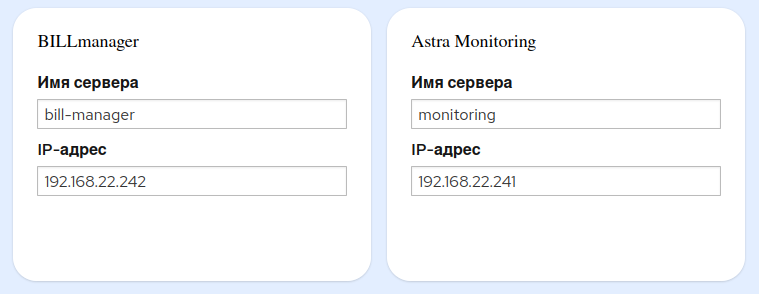
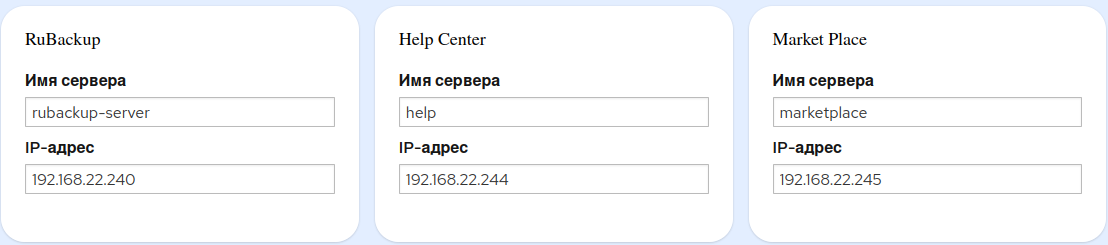
В правом нижнем углу окна Инфраструктура нажать на кнопку Далее:
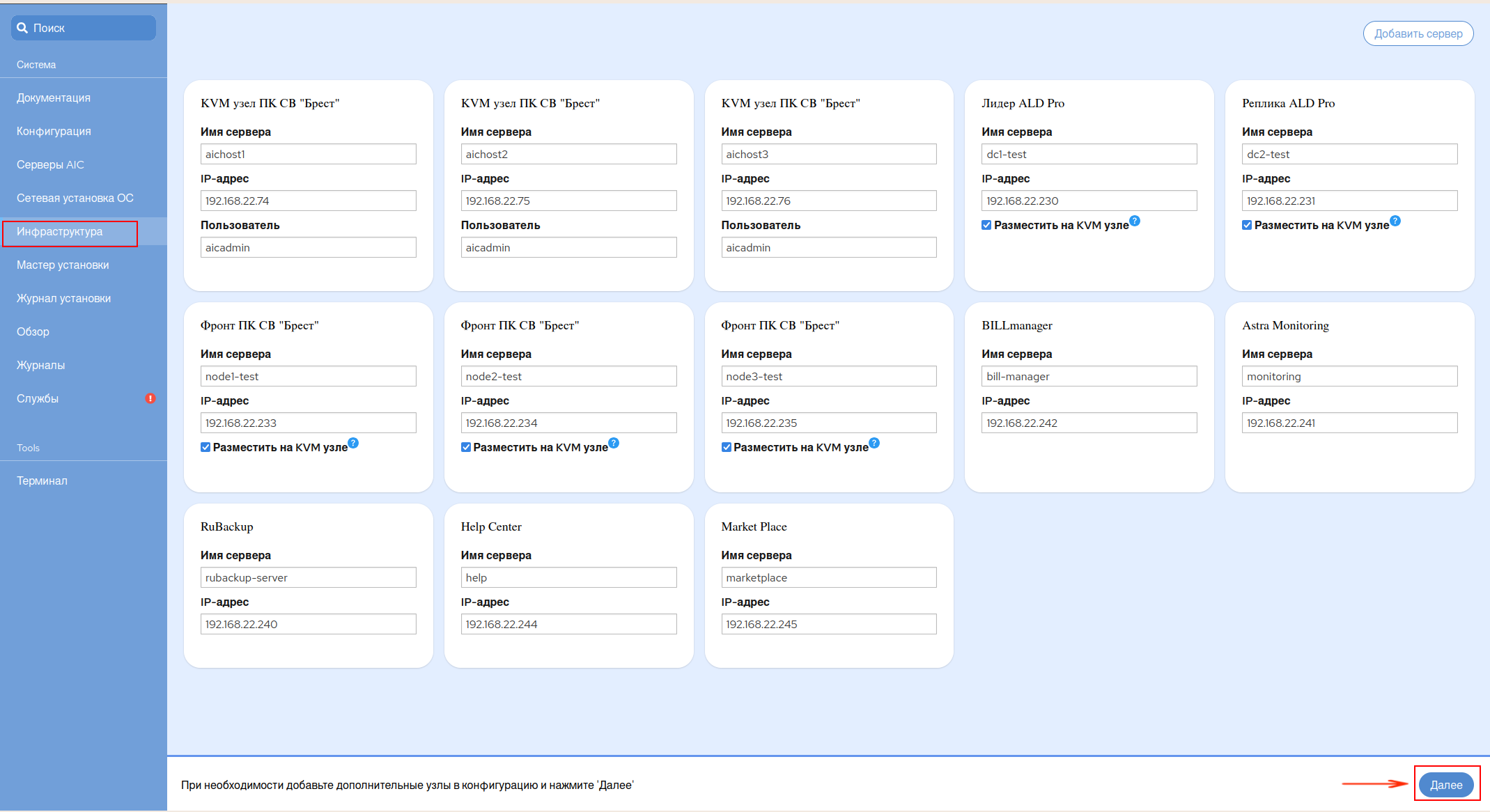
Запуск процесса установки#
Примечание
Перед запуском процесса установки следует убедиться, что все параметры инфраструктуры сконфигурированы, а на серверы установлена базовая ОС.
В открывшемся окне Мастер установки Astra Infrastructure Cloud нажать на кнопку Запустить мастер установки в правом нижнем углу экрана:
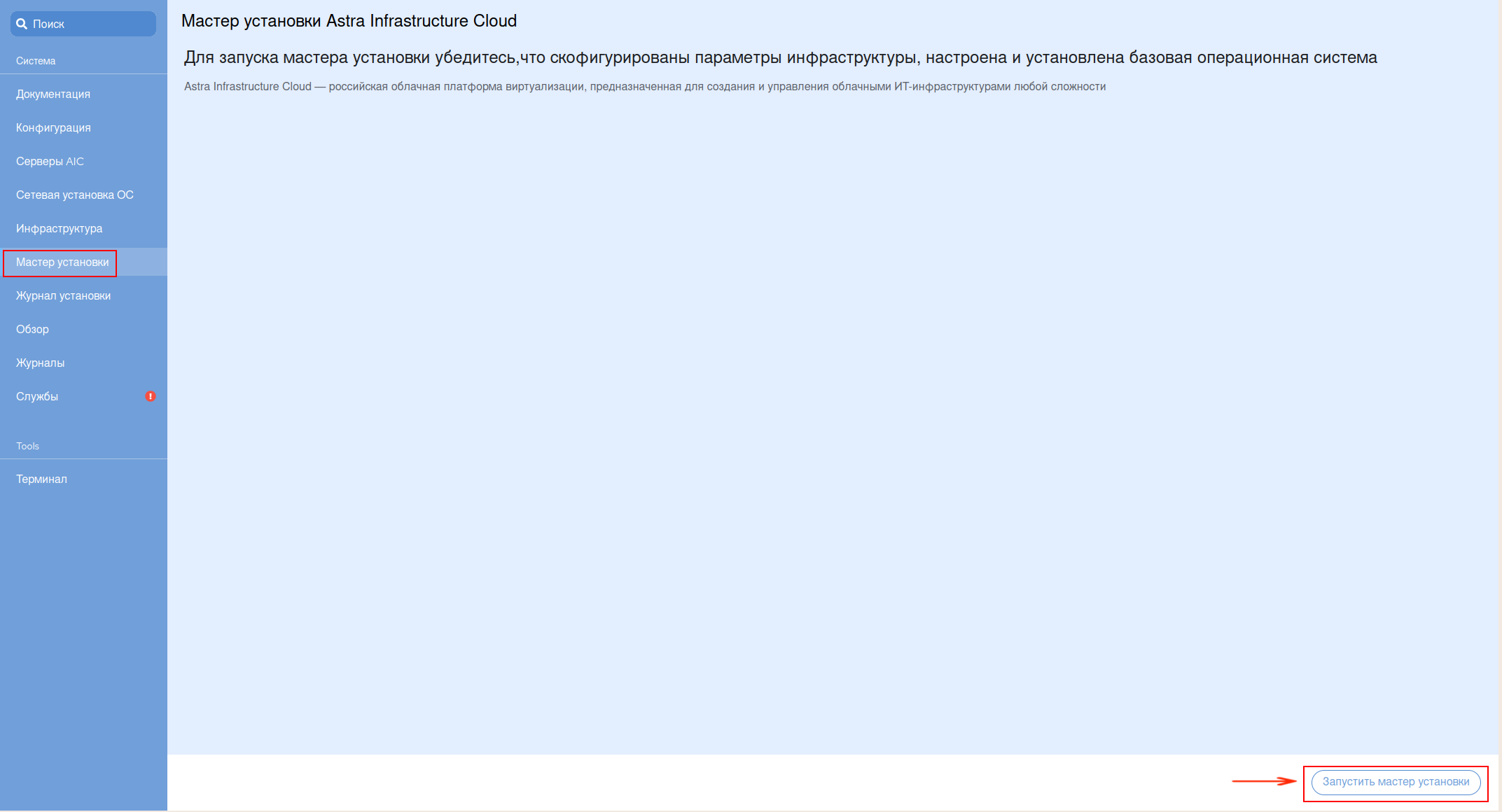
AIC поставляется в двух редакциях: AIC Base (Базовая) и AIC Standard (Стандартная). Для запуска установки выбрать из предложенных редакцию, согласно приобретенной лицензии. Нажать на кнопку: Установить Base либо Установить Standard соответственно:
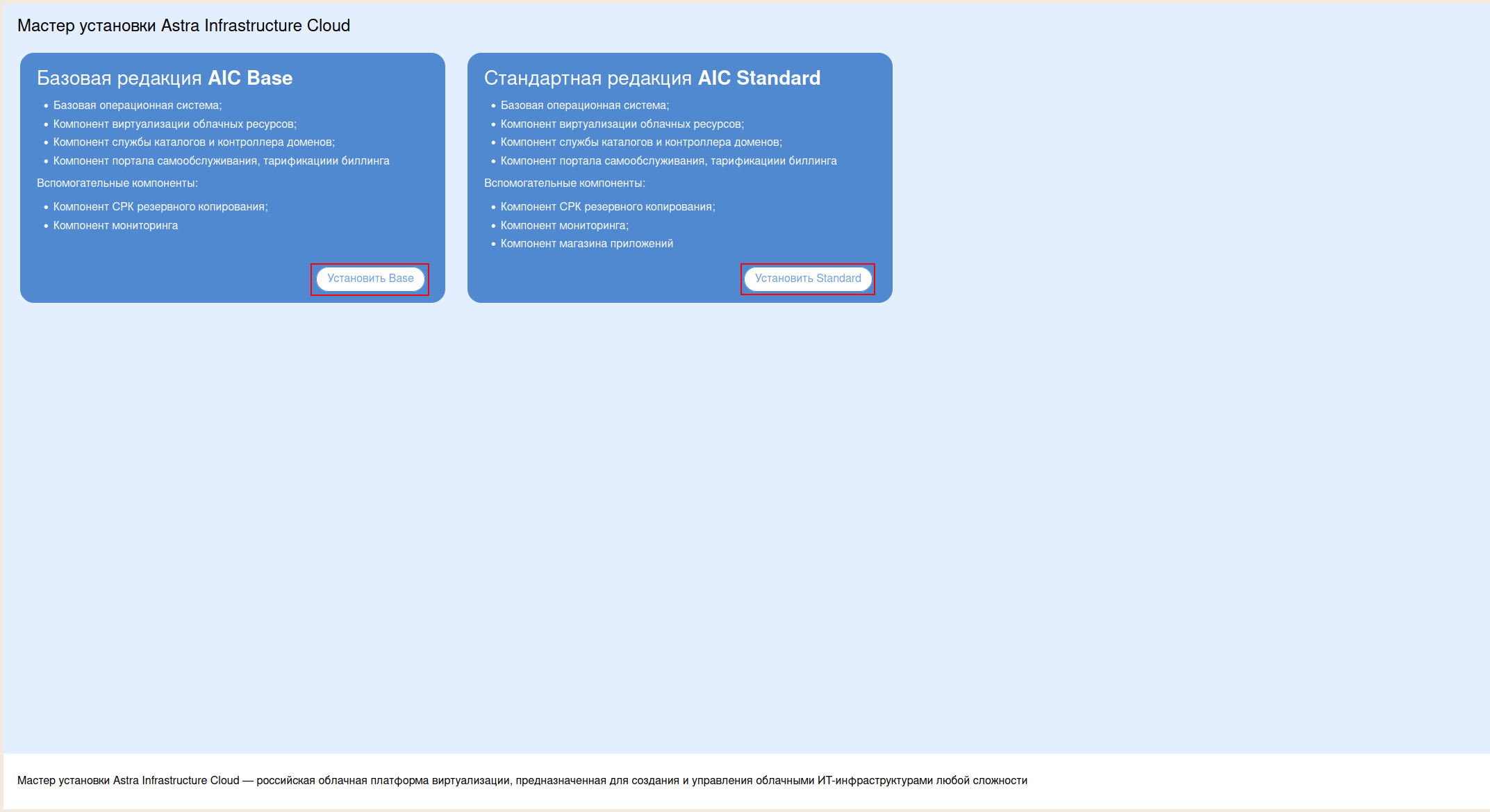
Процесс установки состоит из нескольких этапов:
Активация лицензии. Необходимо добавить ключ активации лицензии. После подтверждения успешного добавления лицензии нажать на кнопку Продолжить в правой нижней части экрана:
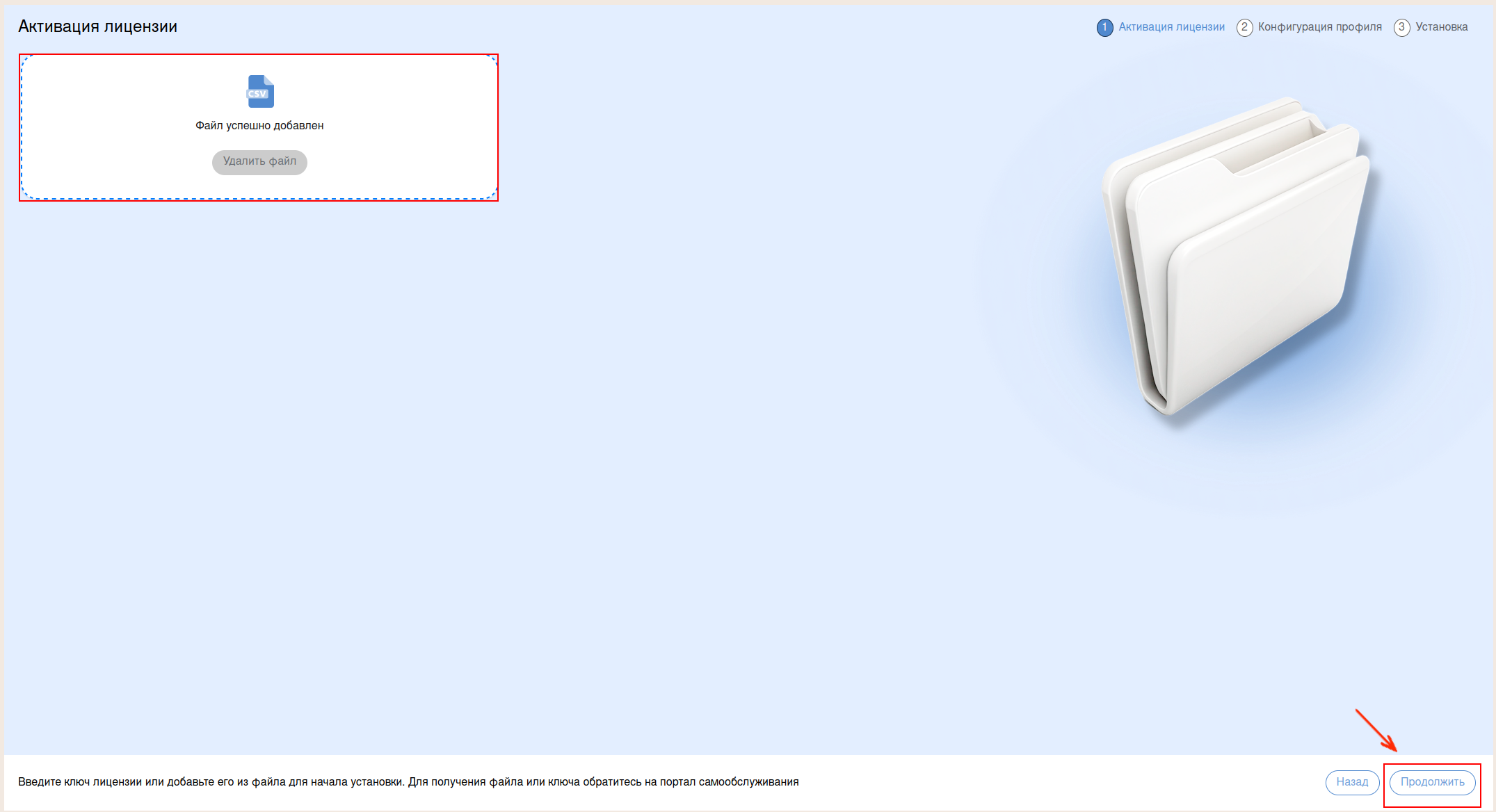
Конфигурация профиля. На данном этапе Производится конфигурирование профиля, сети, хранилища и ключевых компонентов AIC. Для этого:
В открывшемся окне Конфигурация профиля подтвердить выбор ранее созданной конфигурации, нажав на кнопку Продолжить в правой нижней части экрана:
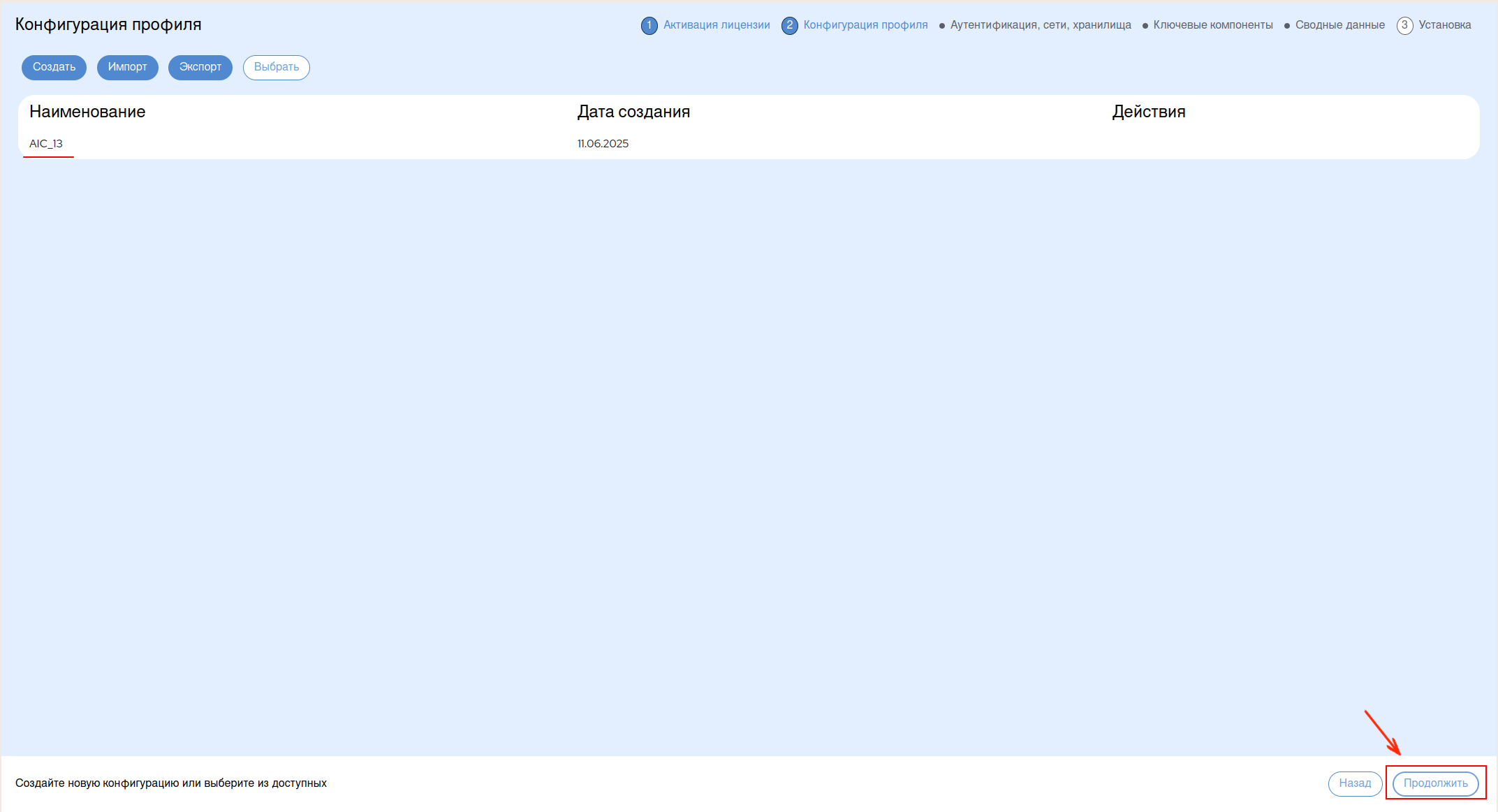
В открывшемся окне Аутентификация, сети, хранилища:
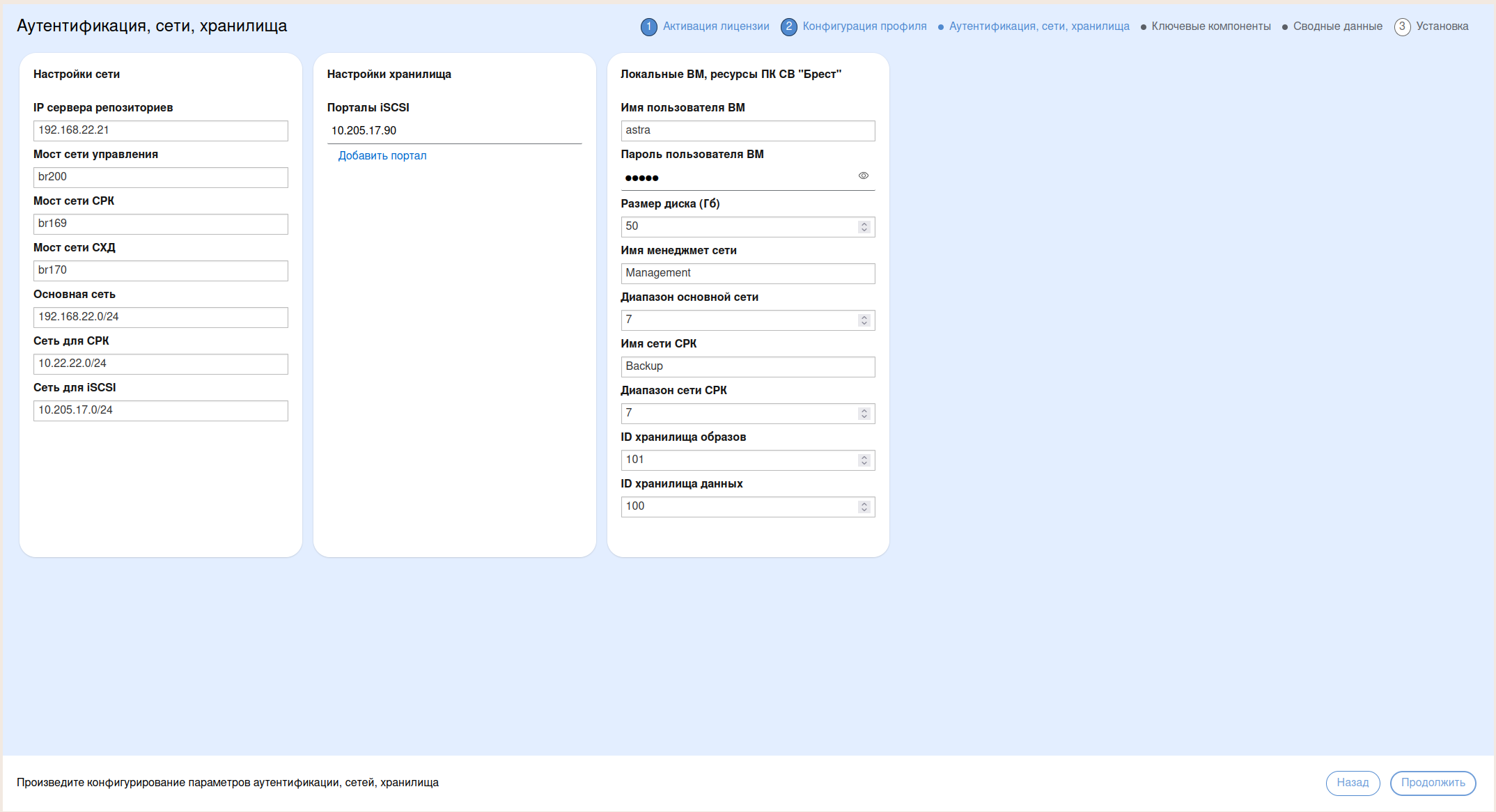
В блоке Настройка сети:
В поле IP сервера репозиториев указать IP-адрес сервера
Bootstrap;В полях Мост сети управления, Мост сети СРК и Мост сети СХД указать имена соответствующих сетевых интерфейсов;
В полях Основная сеть, Сеть для СРК и Сеть для iSCSI указать требуемый диапазон соответствующих сетей.
Примечание
В данном блоке обозначаются только имена и IP-адреса сетей. Настройка параметров сетей выполняется при разворачивании ОС на этапе post-install или вручную пользователем.
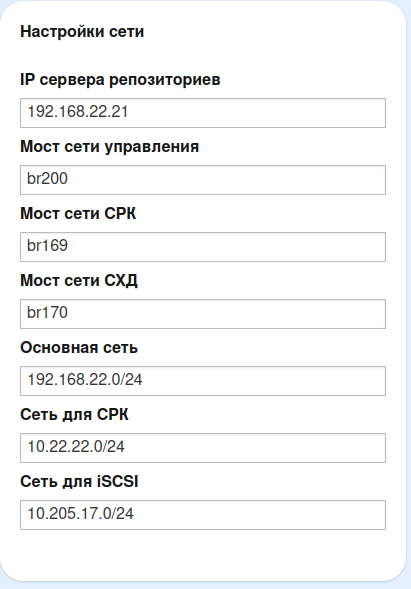
Предупреждение
Для корректной установки AIC необходимо создание и настройка всех трех сетевых мостов на серверах виртуализации. В противном случае установка выполнена не будет.
В блоке Настройки хранилища указать IP-адрес портала iSCSi:
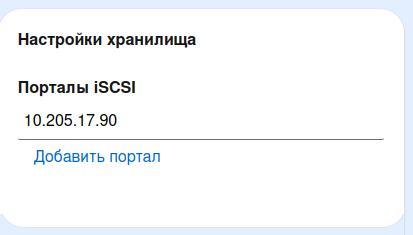
В блоке Локальные ВМ, ресурсы ПК СВ «Брест»:
В полях Имя пользователя ВМ и Пароль пользователя ВМ задать учетные данные локального администратора ВМ, ранее указанные на этапе Сетевая установка ОС;
В поле Размер диска (Гб) указать требуемый размер диска;
В полях Имя менеджмент сети и Диапазон основной сети задать наименование и диапазон менеджмент сети;
В полях Имя сети СРК и Диапазон сети СРК задать наименование и диапазон сети СРК;
В полях ID хранилища образов и ID хранилища данных указать идентификаторы хранилищ.
Примечание
Идентификаторы хранилищ будет необходимо скорректировать после выполнения этапа Подключение хранилищ к подсистеме виртуализации.
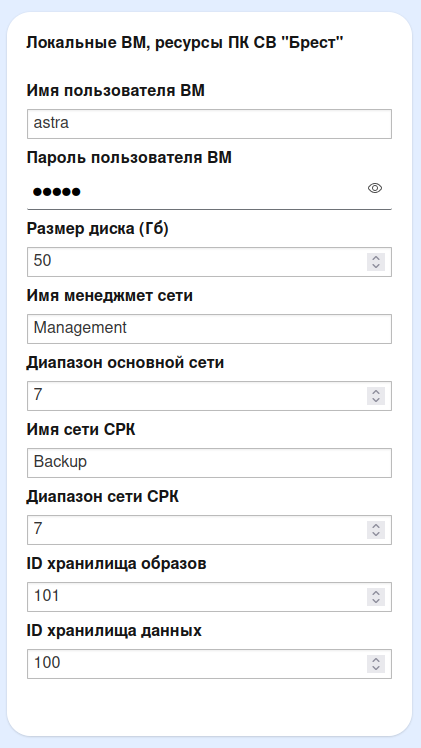
Нажать на кнопку Продолжить в правом нижнем углу экрана:
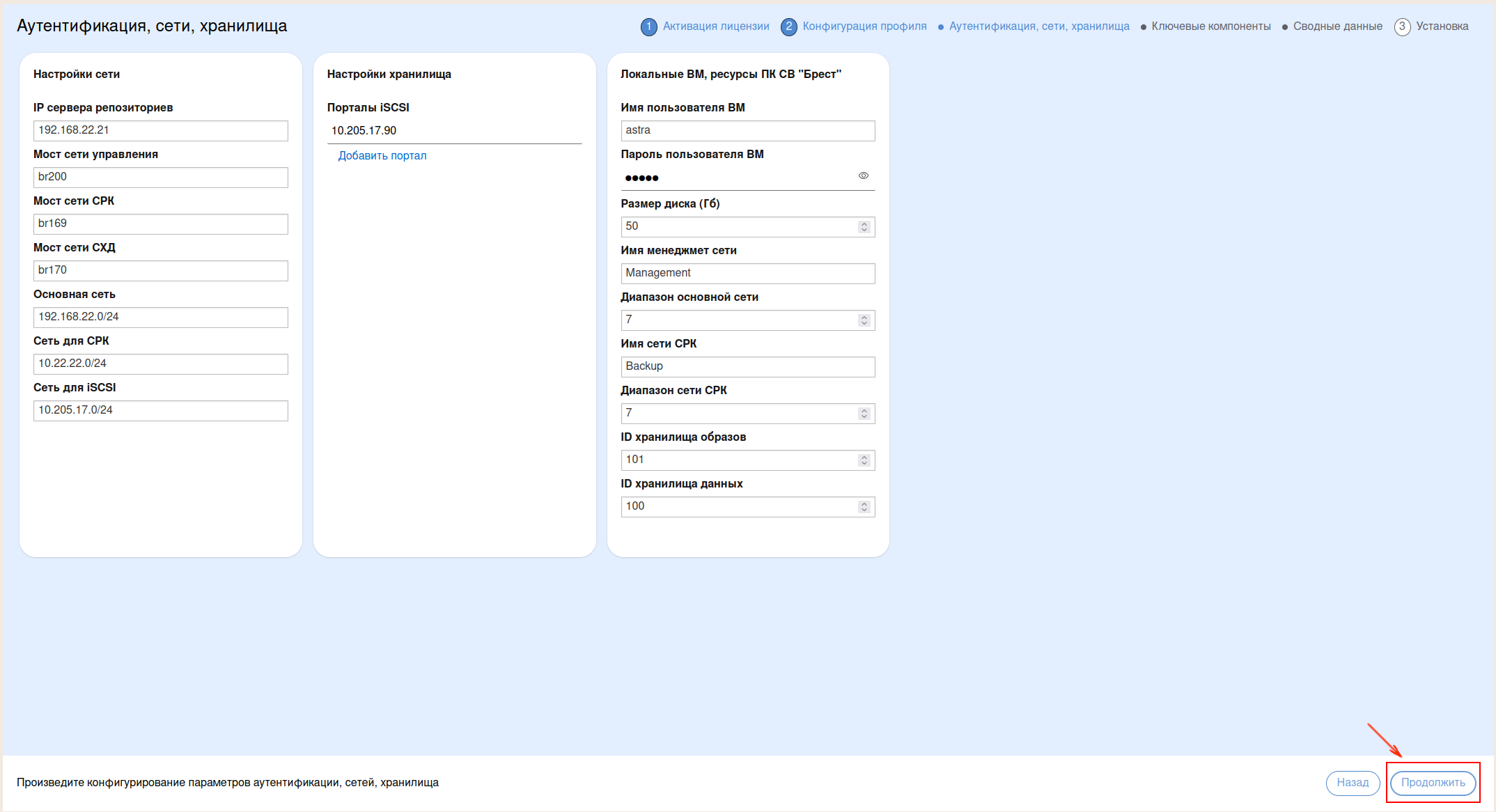
В открывшемся окне Ключевые компоненты задать параметры компонентов AIC, в соответствии с выбранной редакцией платформы:
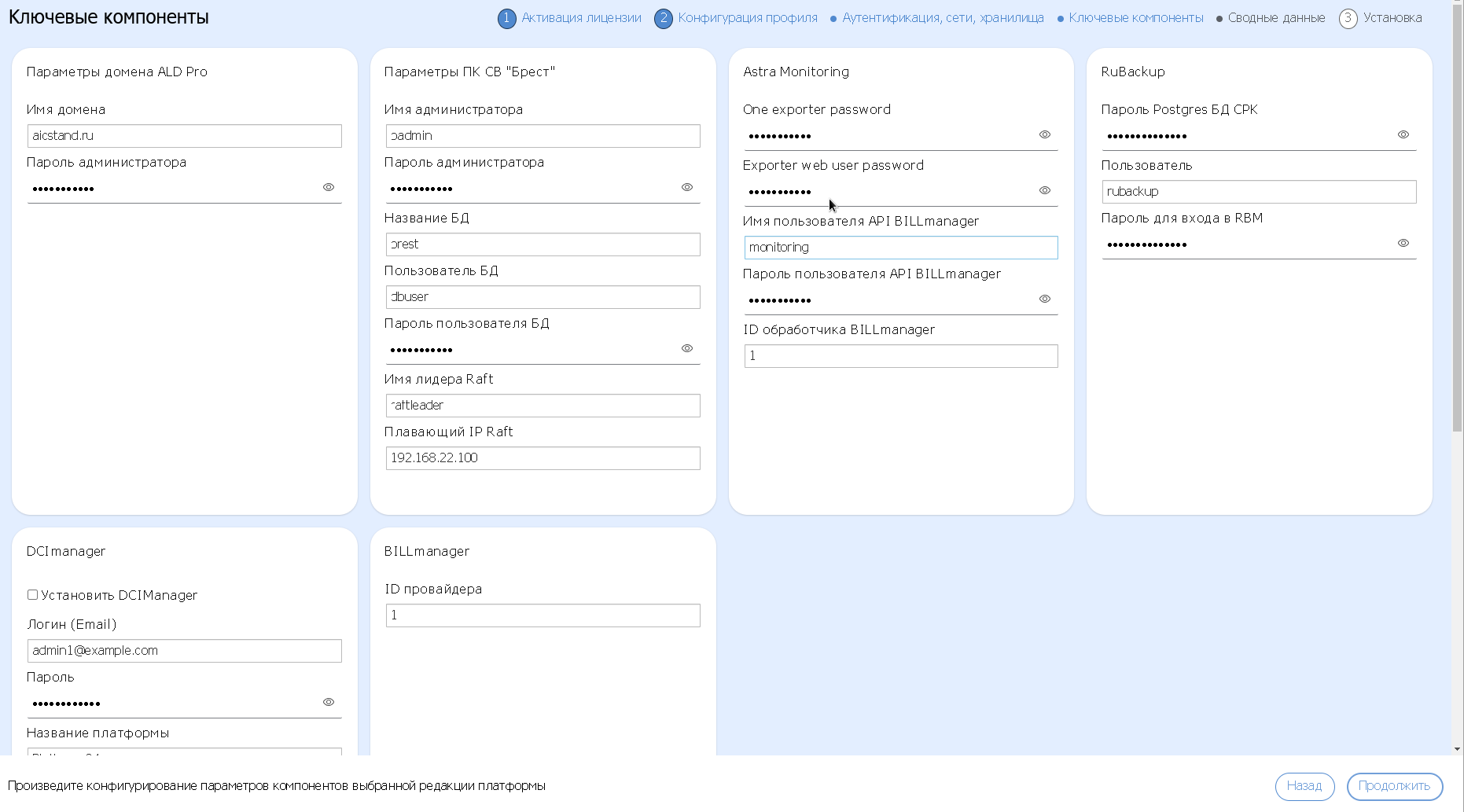
Для этого:
В блоке Параметры домена ALD Pro необходимо:
В поле Имя домена указать имя домена ALD Pro, заданного на этапе сетевой установки ОС;
В поле Пароль администратора указать пароль администратора контроллера домена (имя пользователя КД по умолчанию —
admin).
Примечание
Заданный пароль не должен содержать следующие спецсимволы:
<,>,|,\,/.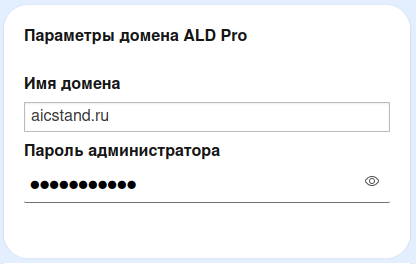
В блоке Параметры ПК СВ «Брест»:
В полях Имя администратора и Пароль администратора задать учетные данные администратора ПК СВ;
В поле Название БД указать наименование Базы данных ПК СВ (по умолчанию —
brest);В полях Пользователь БД и Пароль пользователя БД задать учетные данные пользователя Базы данных;
Примечание
Для корректного выполнения автоматизации рекомендуется использовать пароль длиной не менее 12 символов, содержащий латинские буквы и цифры.
В поле Имя лидера Raft задать имя лидера для кластера Raft;
В поле Плавающий IP Raft указать плавающий IP-адрес для настройки кластера Raft:
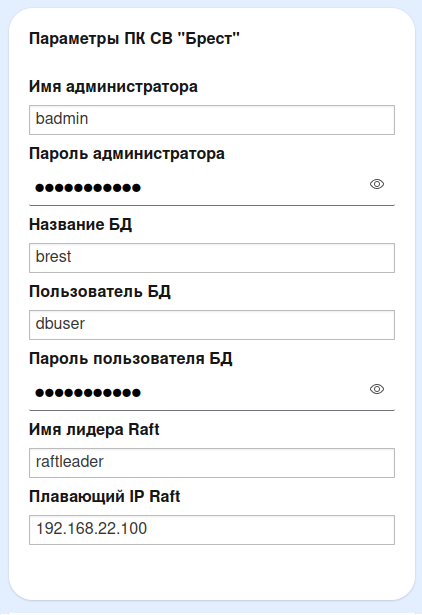
В блоке Astra Monitoring:
В полях One exporter password и Exporter web user password указать пароли для экспортеров;
В полях Имя пользователя API BILLmanager и Пароль пользователя API BILLmanager указать учетные данные пользователя API BILmanager;
В поле ID обработчика BILLmanager указать идентификатор обработчика.
Примечание
Идентификатор обработчика будет необходимо скорректировать после выполнения установки и настройки компонента BILLmanager.
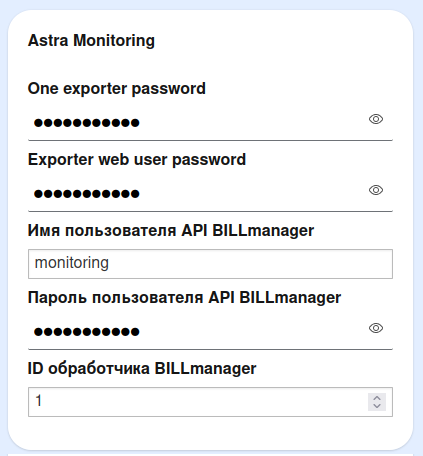
В блоке RuBackup в полях Пароль Postgress БД СРК, Пользователь и Пароль для входа в RBM задать учетные данные пользователя БД системы RuBackup:
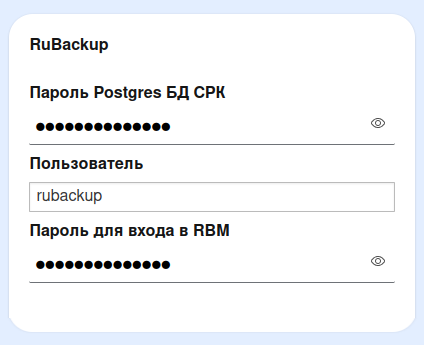
В блоке DCImanager:
При условии наличия необходимости в установке компонента DCImanager, в поле Установить DCIManager поставить флаг;
В полях Логин (Email) и Пароль задать учетные данные администратора DCImanager;
В поле Название платформы задать наименование платформы, на котором разворачивается DCImanager;
В поле Название локации задать наименование ЦОДа, либо места расположения оборудования;
В поле Номер Юнита в стойке указать номер юнита, на котором физически расположен данный сервер;
В поле Шлюз указать шлюз менеджент сети;
В поле MAC адрес задать MAC-адрес интерфейса BMC;
В поле Название стойки указать наименование стойки, в которой располагается оборудование;
В поле Имя сервера задать сетевое имя сервера DCImanager;
В полях IPMI адрес, IPMI логин и IPMI пароль задать данные для доступа к IPMI сервера:
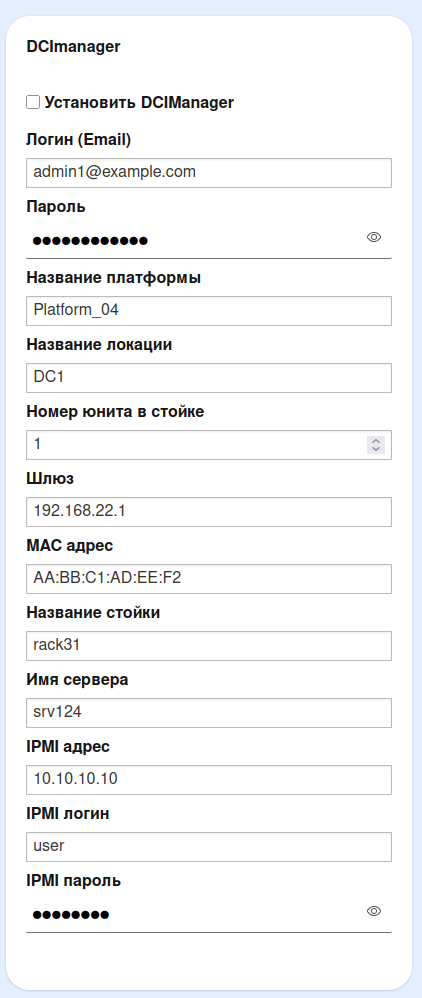
В блоке BILLmanager указать идентификатор провайдера:
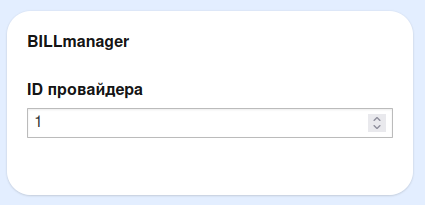
Примечание
ID провайдера будет необходимо скорректировать после выполнения установки и настройки компонента BILLmanager.
Нажать на кнопку Продолжить в правом нижнем углу экрана:
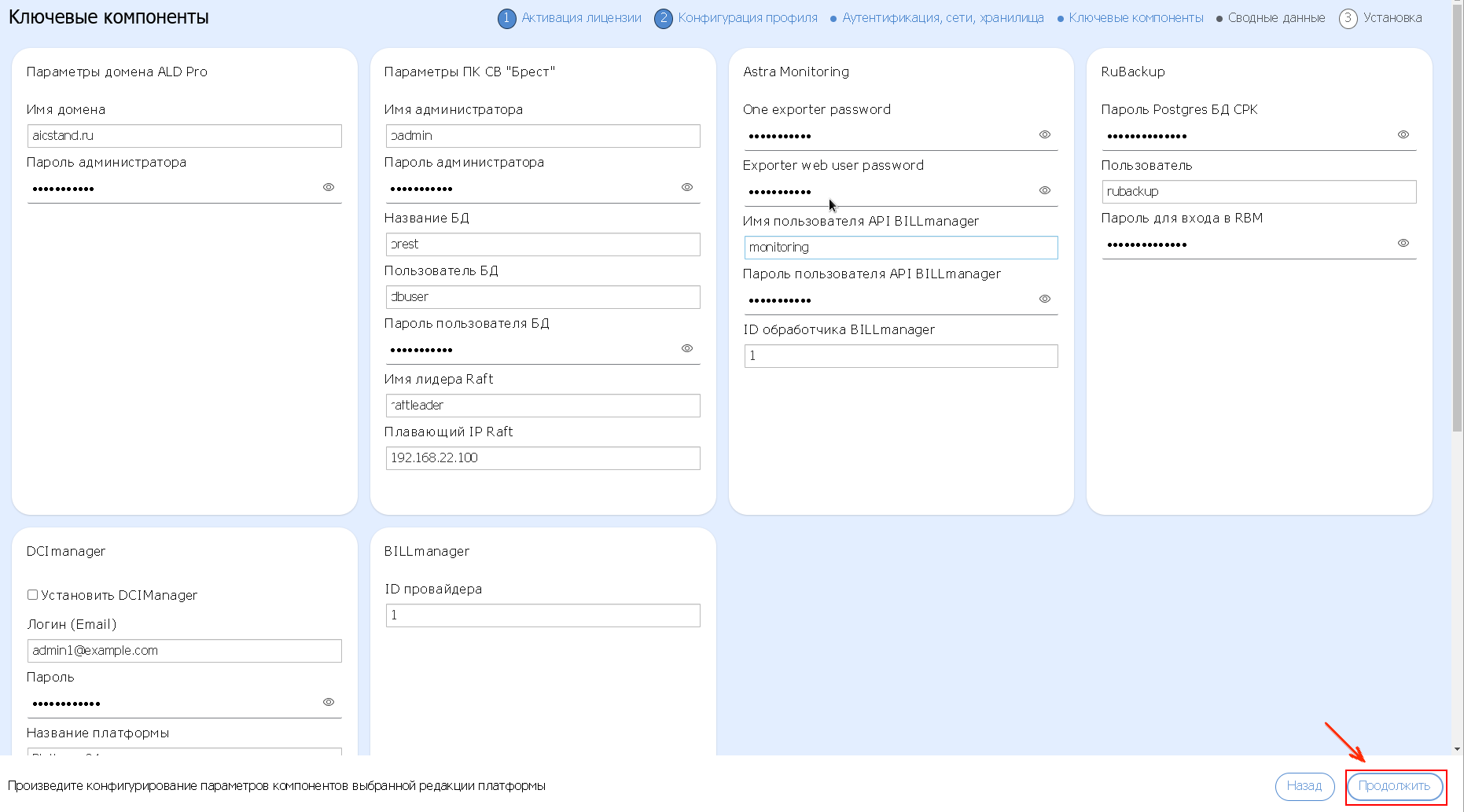
В открывшемся окне Сводные данные проверить введенные данные и нажать на кнопку Установить в правой нижней части экрана:
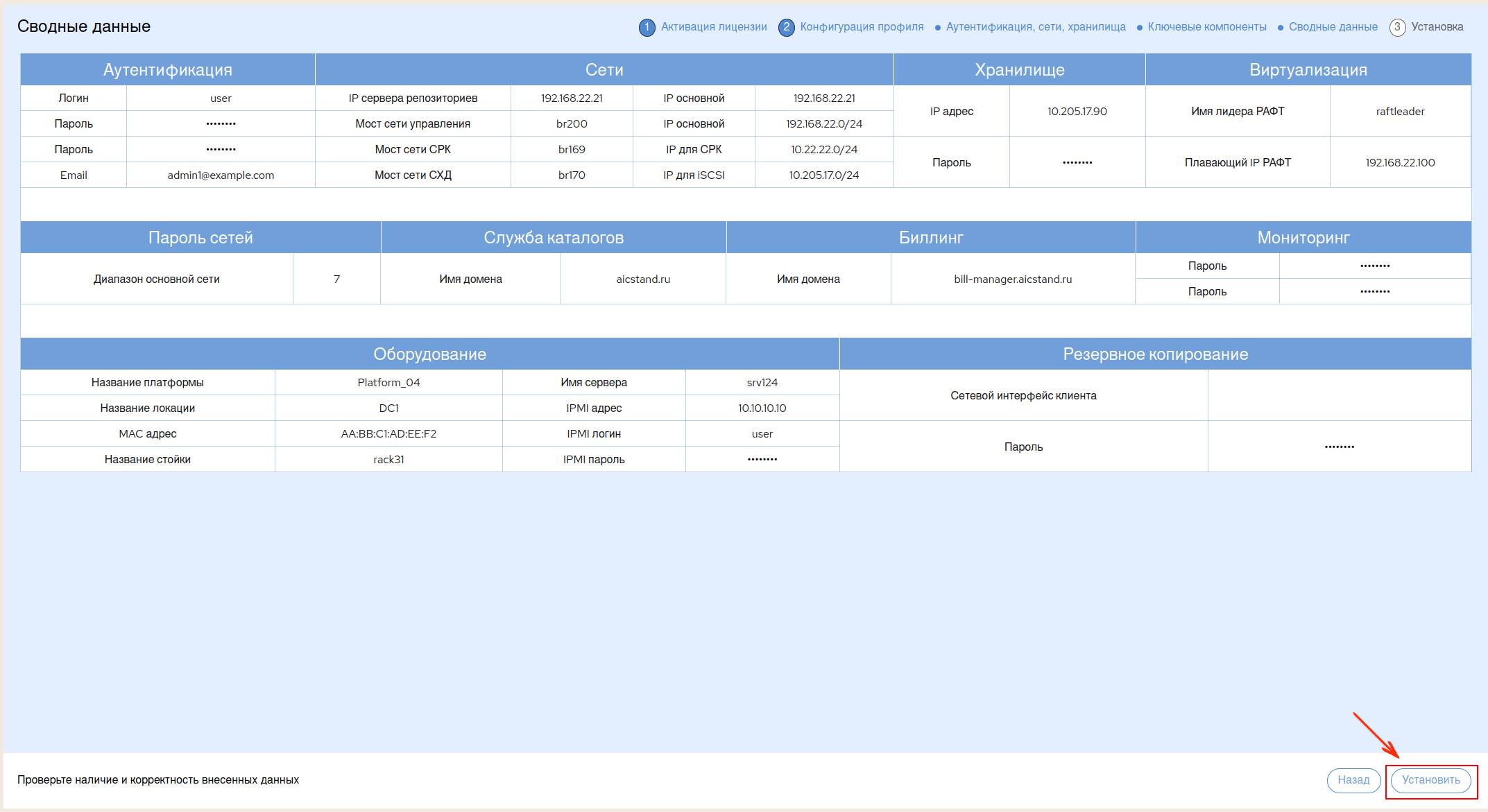
В выпадающем списке Этапы установки:
Отметить этапы установки, которые будут выполнены в первую очередь, а именно: пункты от Проверка целостности скаченных из личного кабинета ISO до Создание 2 хранилища в ПК СВ «Брест» из наиболее подключенных LUN.
Предупреждение
Ввиду необходимости выполнения ряда дополнительных настроек в процессе установки компонентов AIC, выбрать все этапы за один раз не представляется возможным. Потому, по мере выполнения настроек, к этому шагу будет необходимо возвращаться позднее для запуска последующих этапов установки.
В случае, если для выдачи LUN на СХД необходимо предварительно настроить списки доступа или multipathing, следует снять флаг с пункта Подключение iSCSi LUN и выполнить соответствующие настройки вручную.
Примечание
Пункт Удаление всех ресурсов в ПК СВ «Брест» является сервисным и требуется только в случае, если установка производится повторно после уже произведенной некорректно отработанной попытки.
Нажать на кнопку Установить:
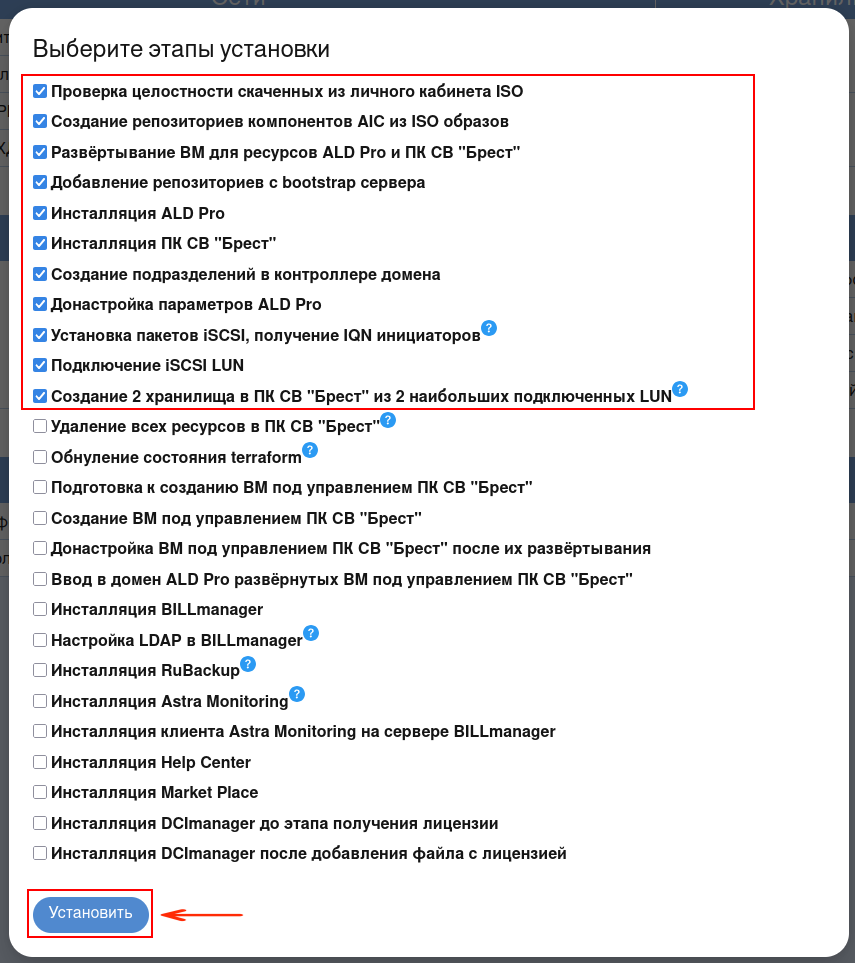
Процесс установки выбранных этапов будет запущен.
Установка.
На экране появится информация о процессе установки выбранных этапов, с указанием процентного соотношения выполненной работы:
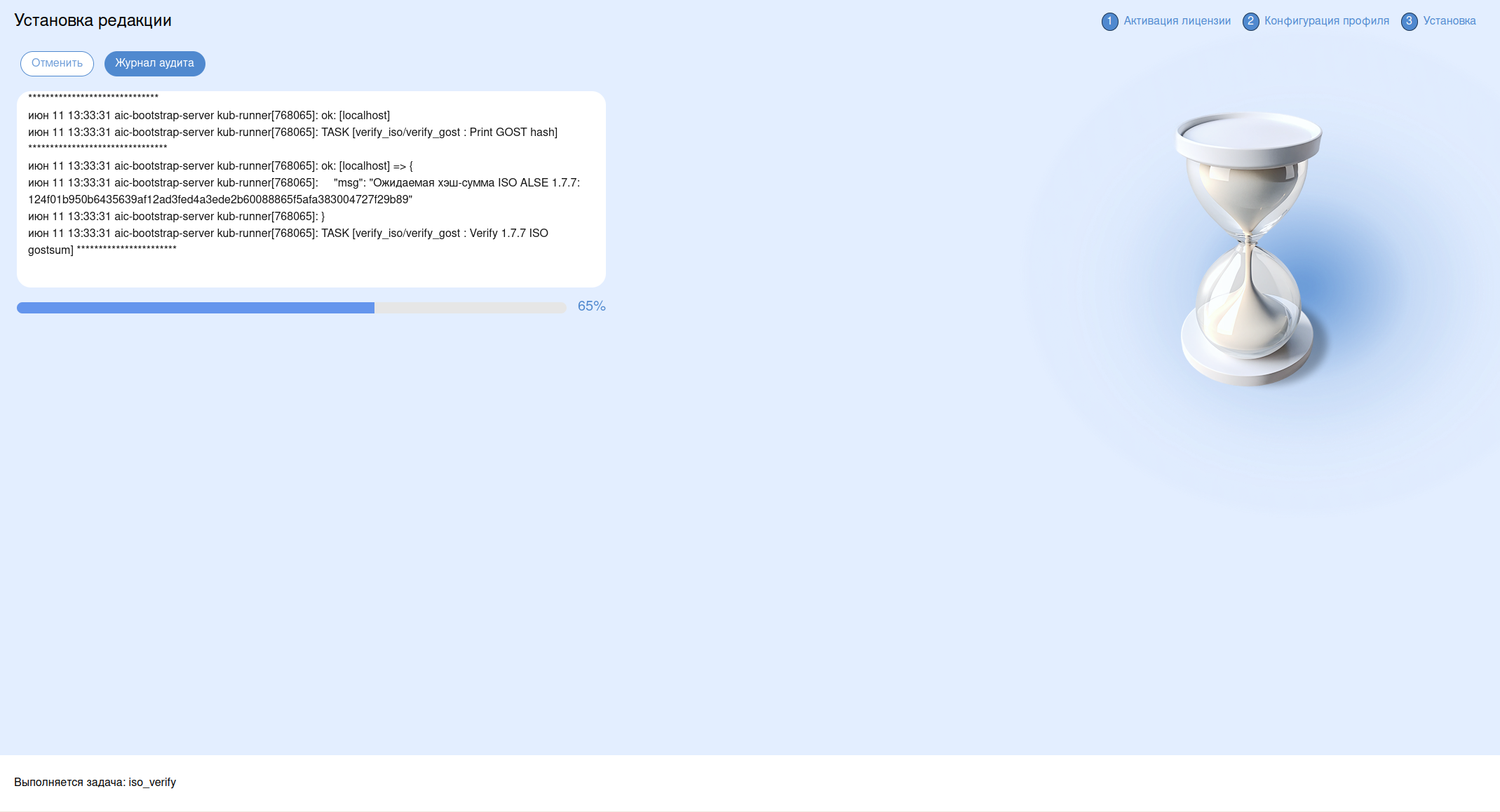
По завершении текущего этапа установки, на экране появится соответствующее сообщение:
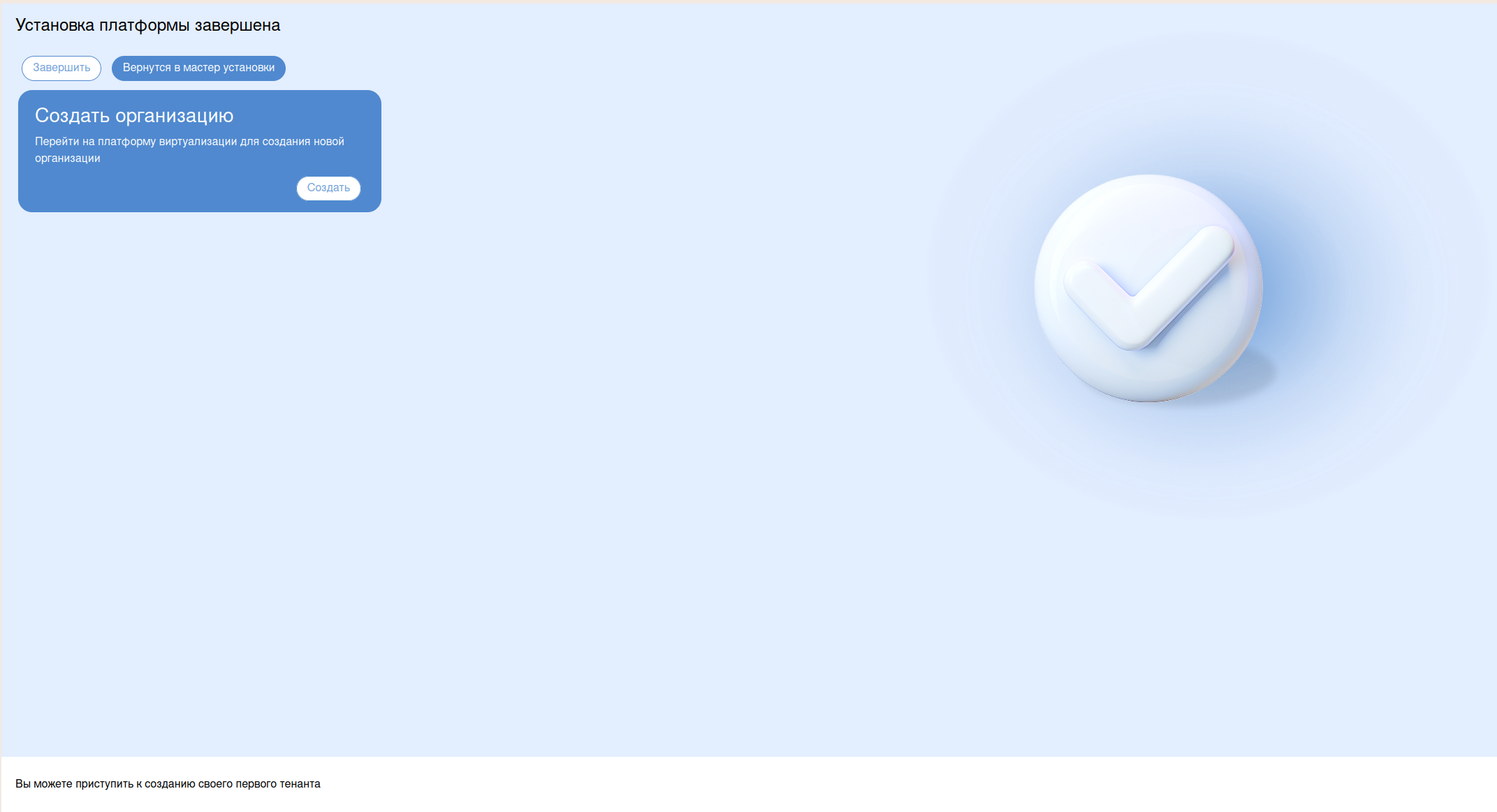
После завершения первой части установки необходимо подключиться к
Порталуадминистраторапо адресу<IP_address_RAFT>или доменному имени лидера RAFT и проверить корректность создания хранилищ в подсистеме виртуализации. В случае успешного создания хранилищ, следует сохранить скриншот с их идентификаторами, так как данная информация потребуются на этапе установки компонентов AIC.Примечание
Пример скриншота с идентификаторами хранилищ:
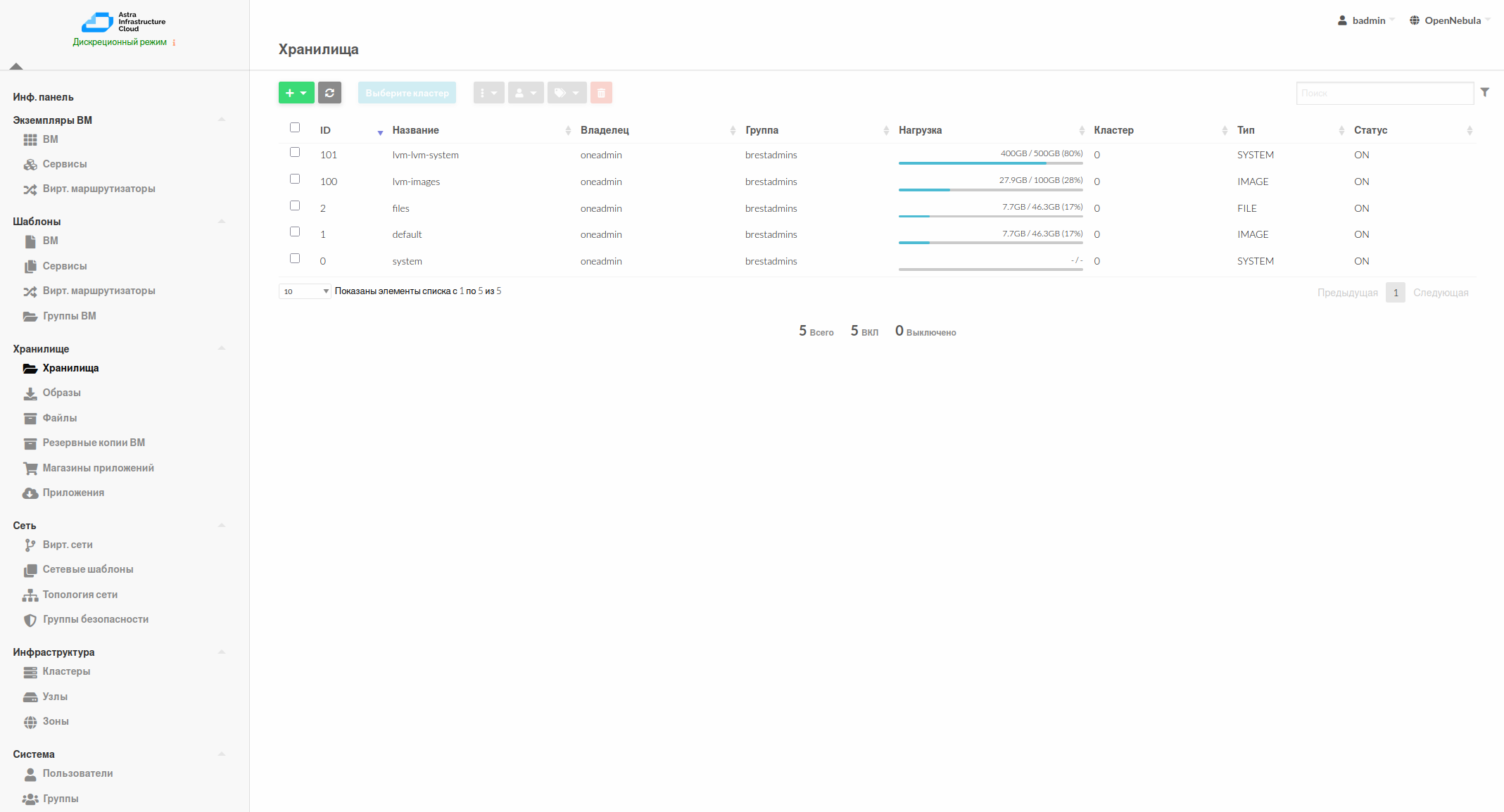
После выполнения проверки создания Хранилищ в подсистеме виртуализации, выполнить повторный запуск Мастера Установки.
В блоке Локальные ВМ, ресурсы ПК СВ «Брест» окна Аутентификация, сети, хранилища скорректировать поля ID хранилища образов и ID хранилища данных, указав идентификаторы, полученные на предыдущем шаге:
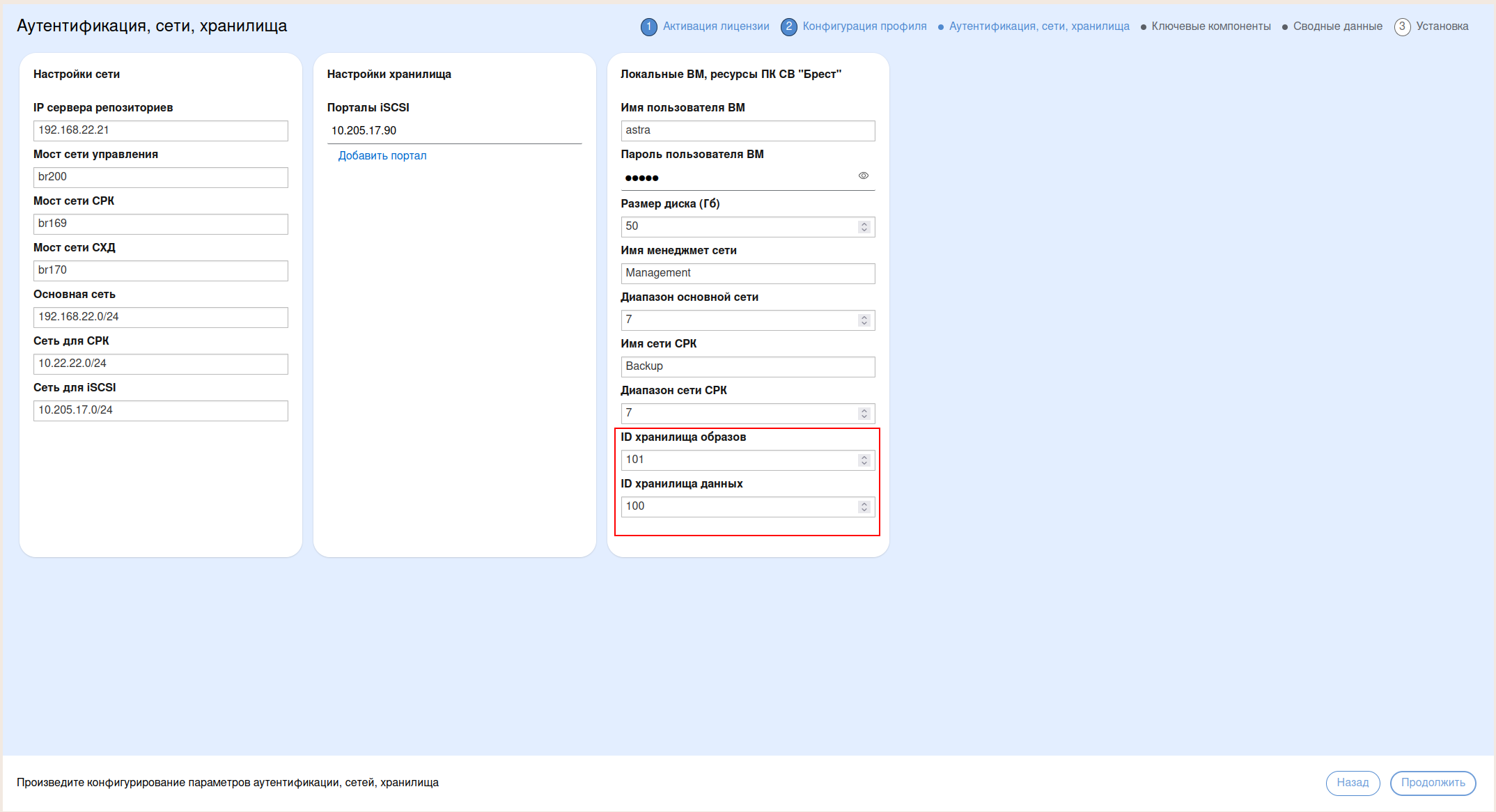
Прочие данные оставить без изменений.
В списке этапов установки отметить пять следующих этапов: от Подготовка к созданию ВМ под управлением ПК СВ «Брест» до Инсталляция BILLmanager, нажать на кнопку Установить:
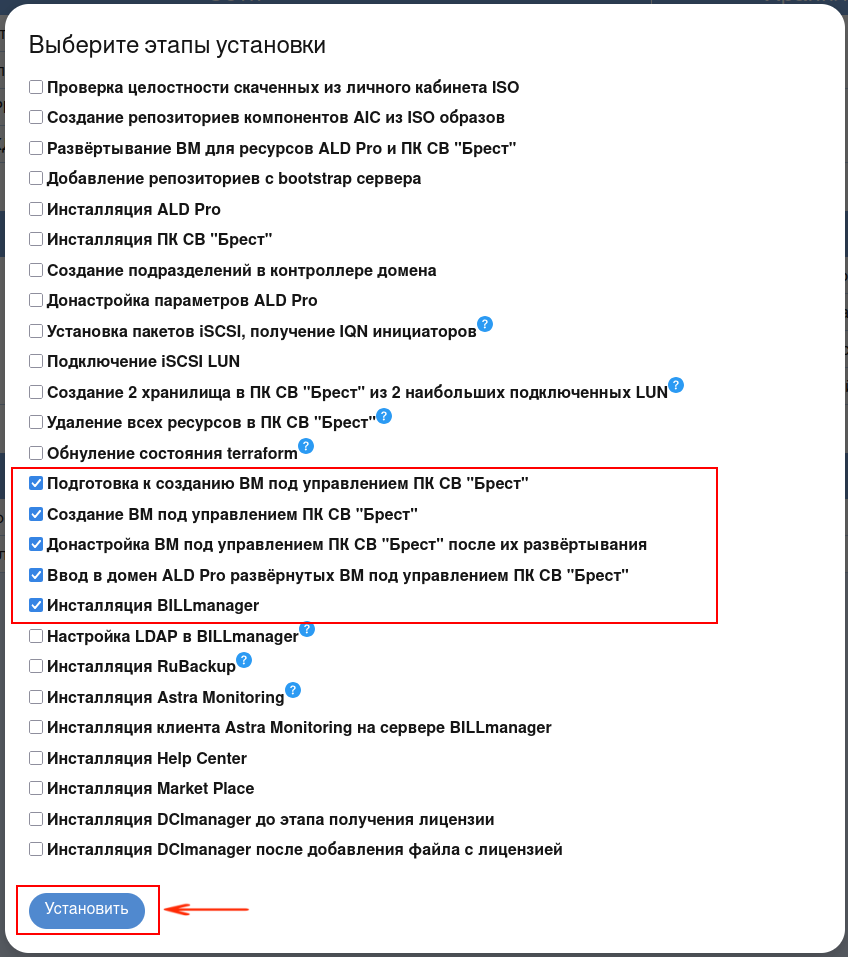
Инсталлятор приступит к созданию необходимых ресурсов для разворачивания компонентов AIC и установки Портала самообслуживания.
После завершения работы Инсталлятора необходимо перейти к настройке Портала самообслуживания, выполнив следующие действия:
Активировать лицензию Портала самообслуживания. Для этого:
Подключиться по SSH к ВМ, используя
<IP_адрес_портала>или его доменное имя;Получить идентификатор установки
inode_id, выполнив команду:sudo -i ls -i /usr/local/mgr5/etc/billmgr.lic | cut -d' ' -f1
Пример вывода после выполнения команды:
locadm@bill-manager:~$ sudo -i ls -i /usr/local/mgr5/etc/billmgr.lic | cut -d' ' -f1 427636 locadm@bill-manager:~$
Запросить лицензию в Личном кабинете ISPsystem , либо в службе технической поддержки ISPpsystem, указав значение
inode_id, а также номер приобретенной лицензии.Применить полученную лицензию, выполнив команду:
sudo echo <содержимое_файла_полученной_лицензия> > /usr/local/mgr5/etc/billmgr.lic
Выполнить перезапуск Портала самообслуживания командой:
sudo killall core
Сменить пароль пользователя root для входа в Портал самообслуживания через графический интерфейс, выполнив команду:
sudo passwdПерейти в графический интерфейс Портала самообслуживания через браузер по
<IP_адресу_портала_самообслуживания>или используя доменное имя его сервера.Ввести, ранее заданные, учетные данные пользователя root и нажать кнопку Войти:
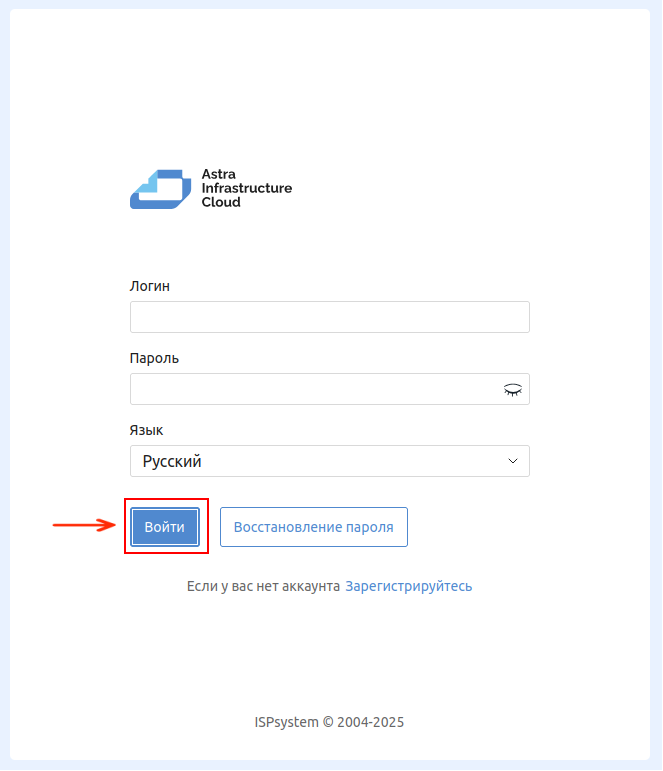
Ознакомиться с условиями Лицензионного соглашения и нажать на кнопку Согласен в правой нижней части экрана:

Выполнить настройку Портала обслуживания. Для этого:
В открывшемся окне вкладки Обязательные настройки:
В поле Имя сервера указать имя сервера Портала самообслуживания;
В поле Часовой пояс в выпадающем списке выбрать соответствующий часовой пояс;
Поле Время сервера будет заполнено автоматически, в соответствии с указанным часовым поясом;
В поле Обновлять ПО автоматически в выпадающем списке выбрать оптимальный вариант;
В поле Наименование провайдера задать название провайдера;
В поле URL биллинга сохранить значение по умолчанию;
В поле Страна в выпадающем списке выбрать соответствующую страну;
В поле Валюта в выпадающем списке выбрать валюту для расчетов;
В поле Язык по умолчанию в выпадающем списке выбрать требуемый язык;
Нажать на кнопку Далее:
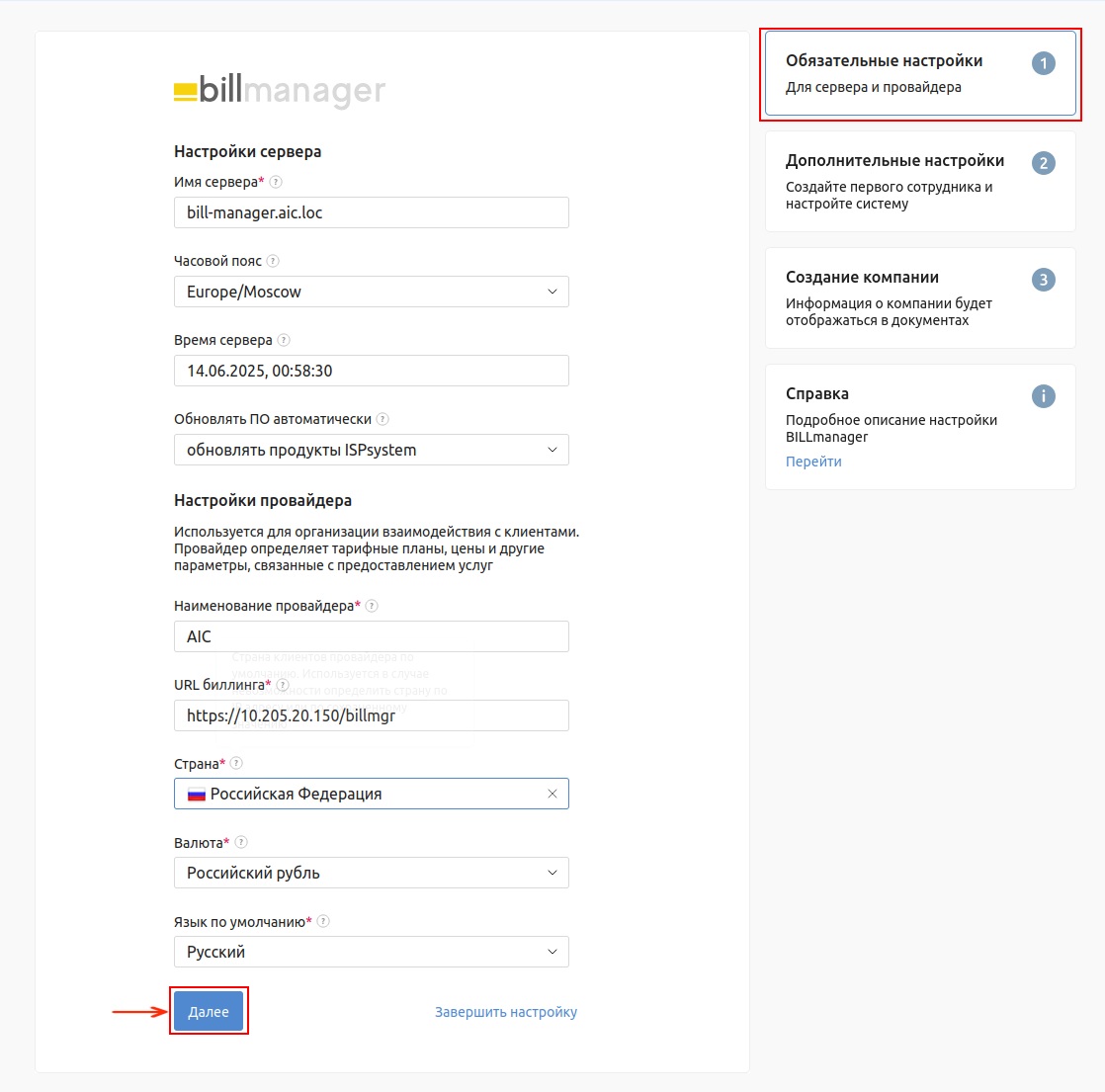
В открывшемся окне вкладки Дополнительные настройки:
В полях Логин, Пароль и Подтверждение указать учетные данные Пользователя;
В полях ФИО и Email указать контактные данные Пользователя;
В поле Доступ с панели управления в выпадающем списке выбрать оптимальное значение;
Если необходимо привязать сессию к IP, поставить соответствующий флаг;
Нажать на кнопку Далее:
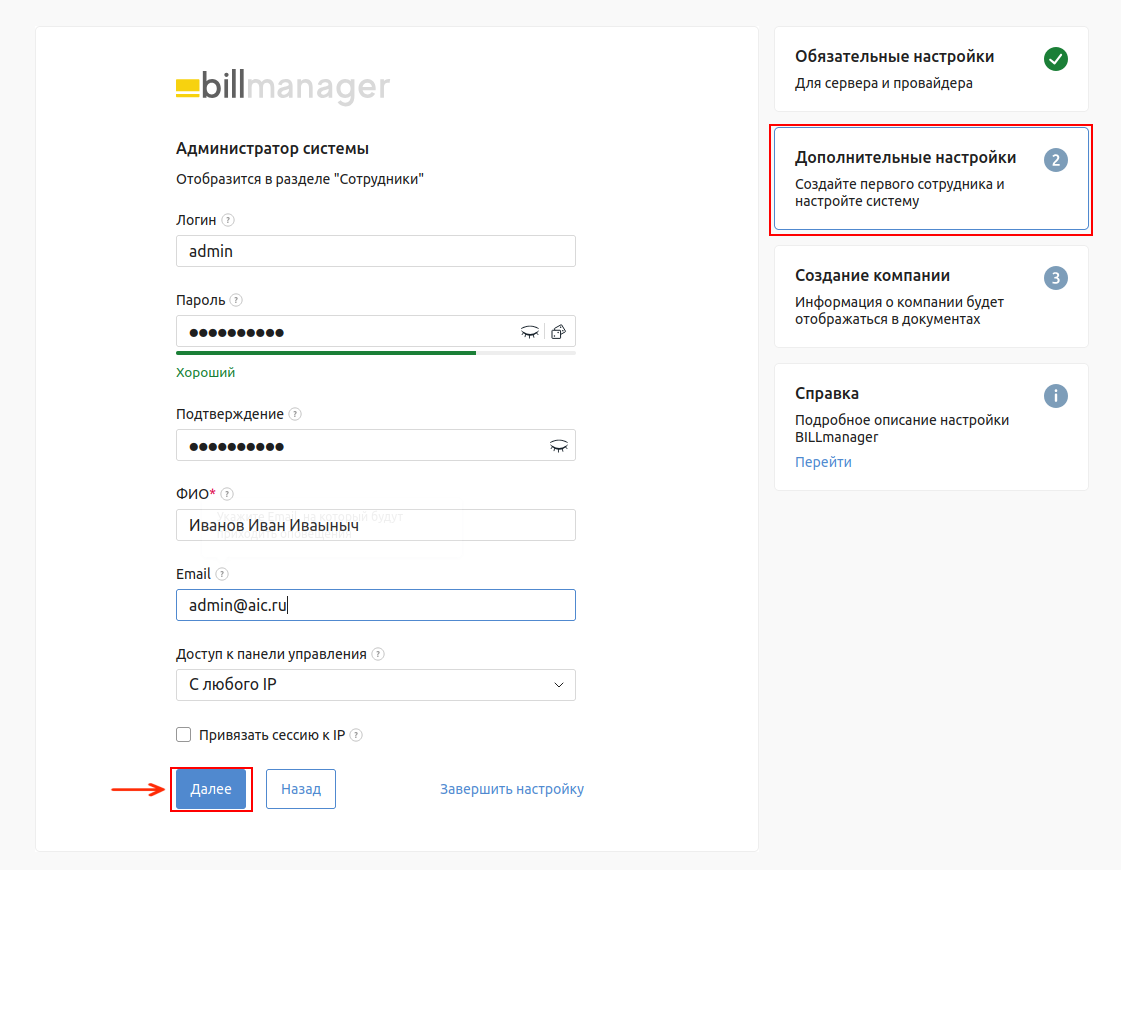
В открывшемся окне вкладки Создание компании:
В поле Юридический статус в выпадающем списке выбрать соответствующий статус;
В поле Наименование указать название компании;
Нажать на кнопку Завершить установку:
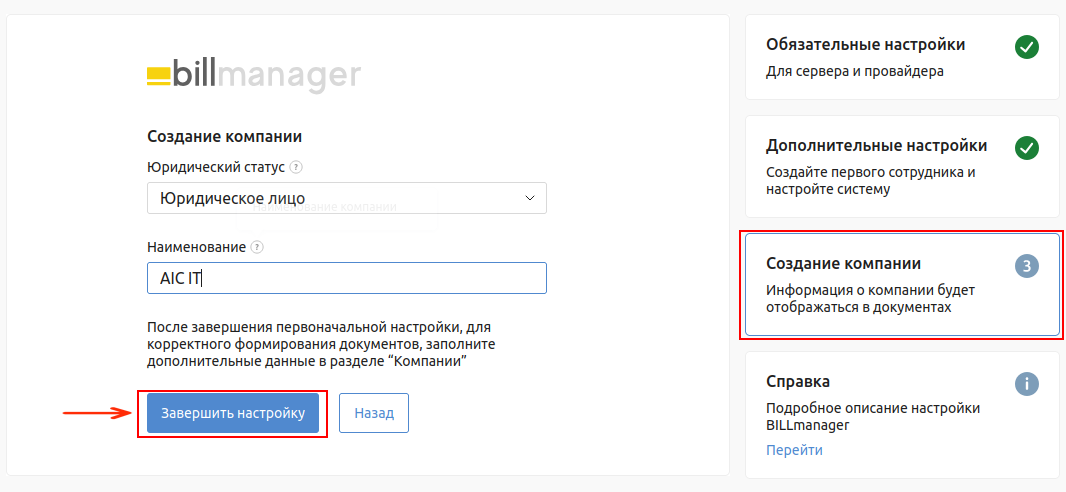
Получить ID провайдера. Для этого перейти в вкладку Провайдеры Портала самообслуживания и настроить отображение списка провайдеров, выбрав необходимые атрибуты в меню Настройка таблицы в правой части экрана. Нажать на кнопку Найти:
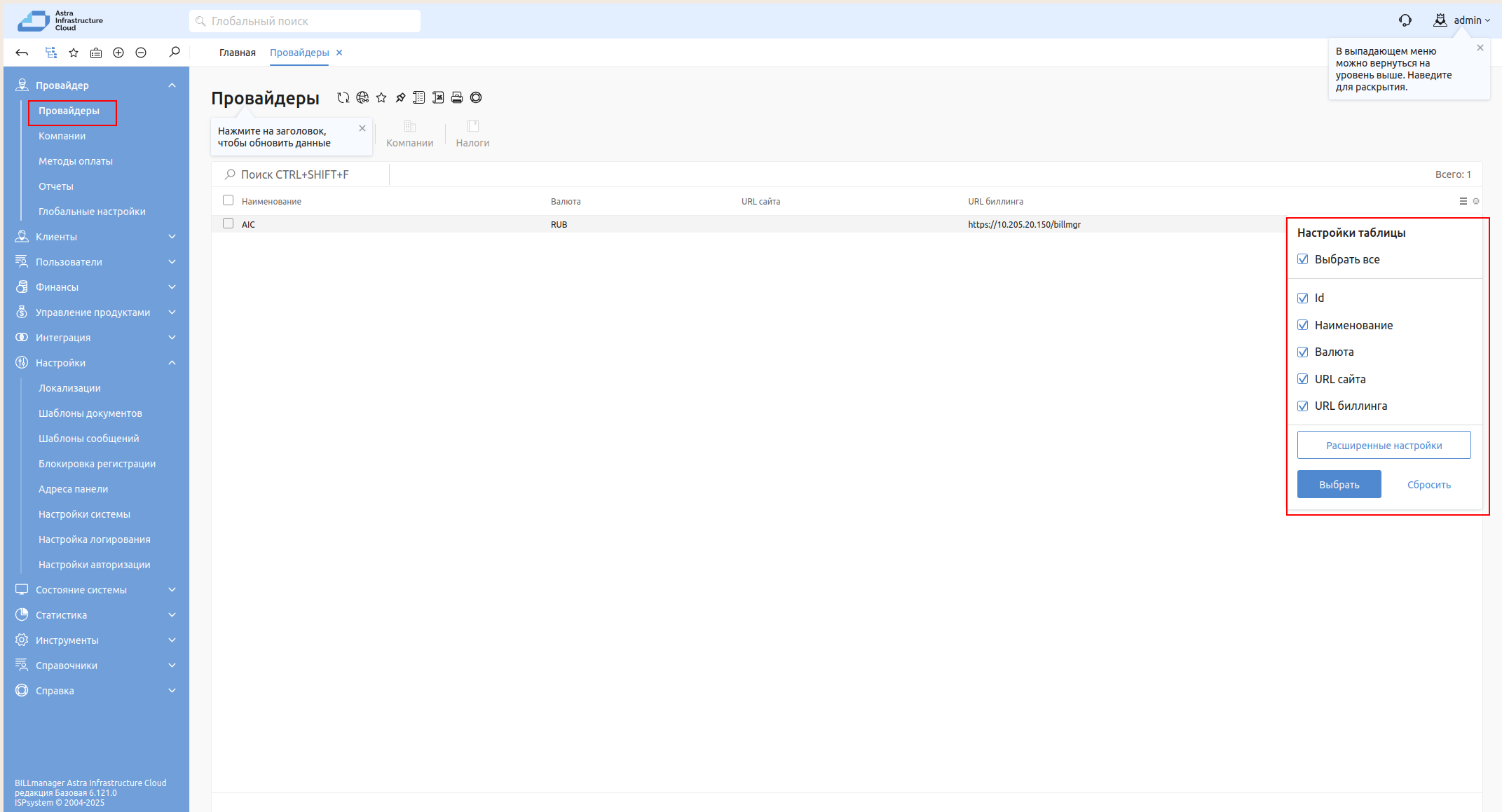
После получения идентификатора провайдера, выполнить повторный запуск Мастера Установки.
В блоке BILLmanager окна Ключевые параметры скорректировать поле ID провайдера, указав идентификатор, полученный на предыдущем шаге:
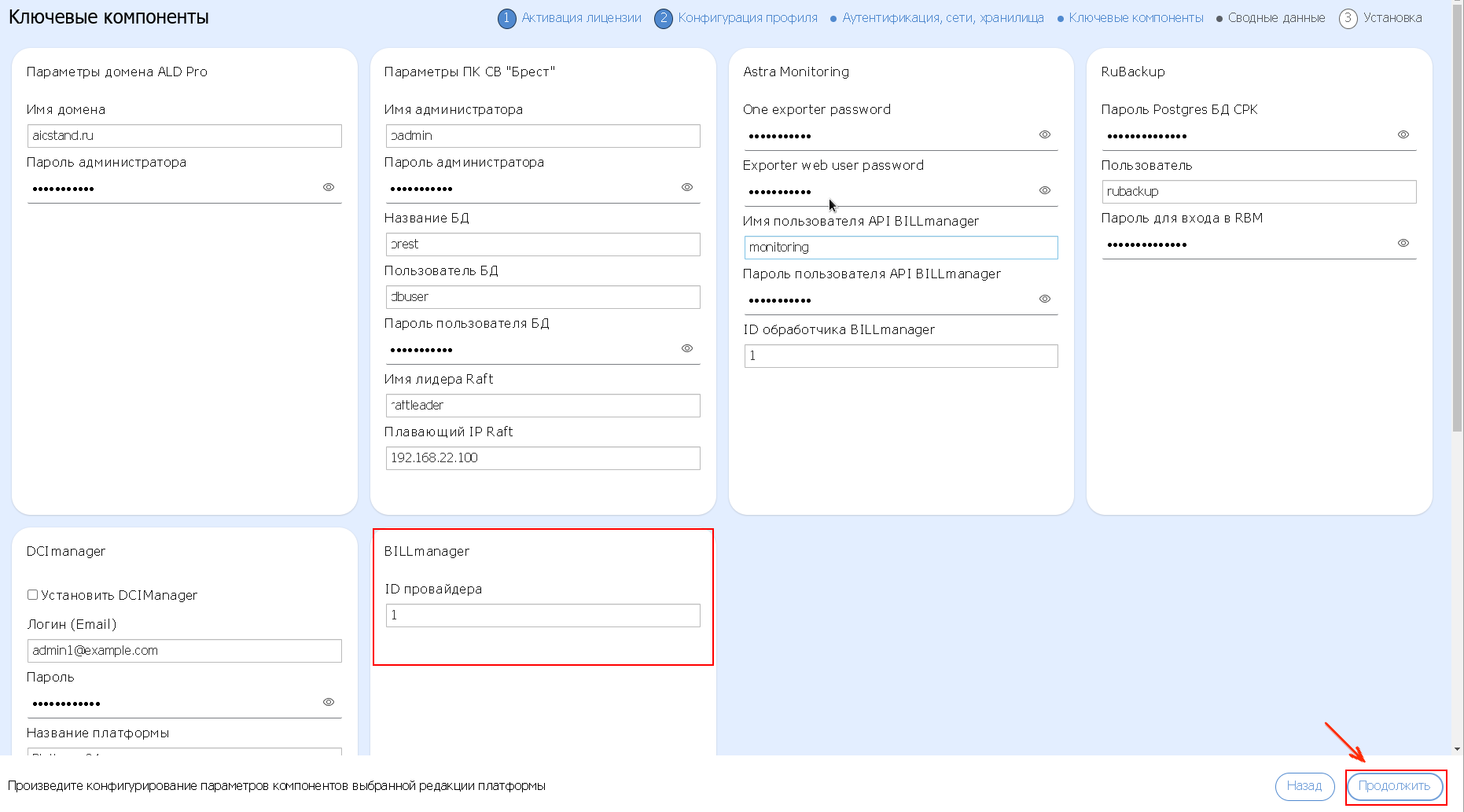
Прочие данные оставить без изменений.
В списке этапов установки отметить два следующих этапа: Настройка LDAP в BILLmanager и Инсталляция Rubackup, нажать на кнопку Установить:
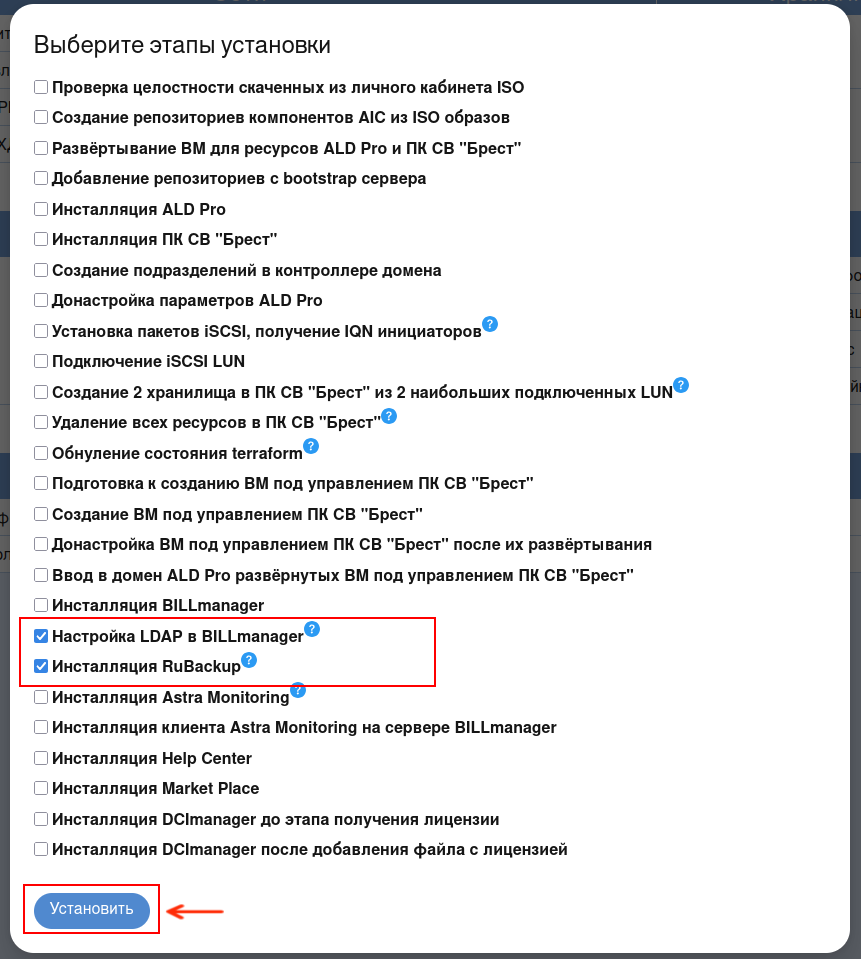
После завершения работы Мастера установки выполнить настройки для подключения подсистемы мониторинга. Для этого:
На Портала администрирования выбрать пункт основного меню слева Сетевые шаблоны и в открывшемся окне Шаблоны виртуальных сетей нажать на кнопку +:
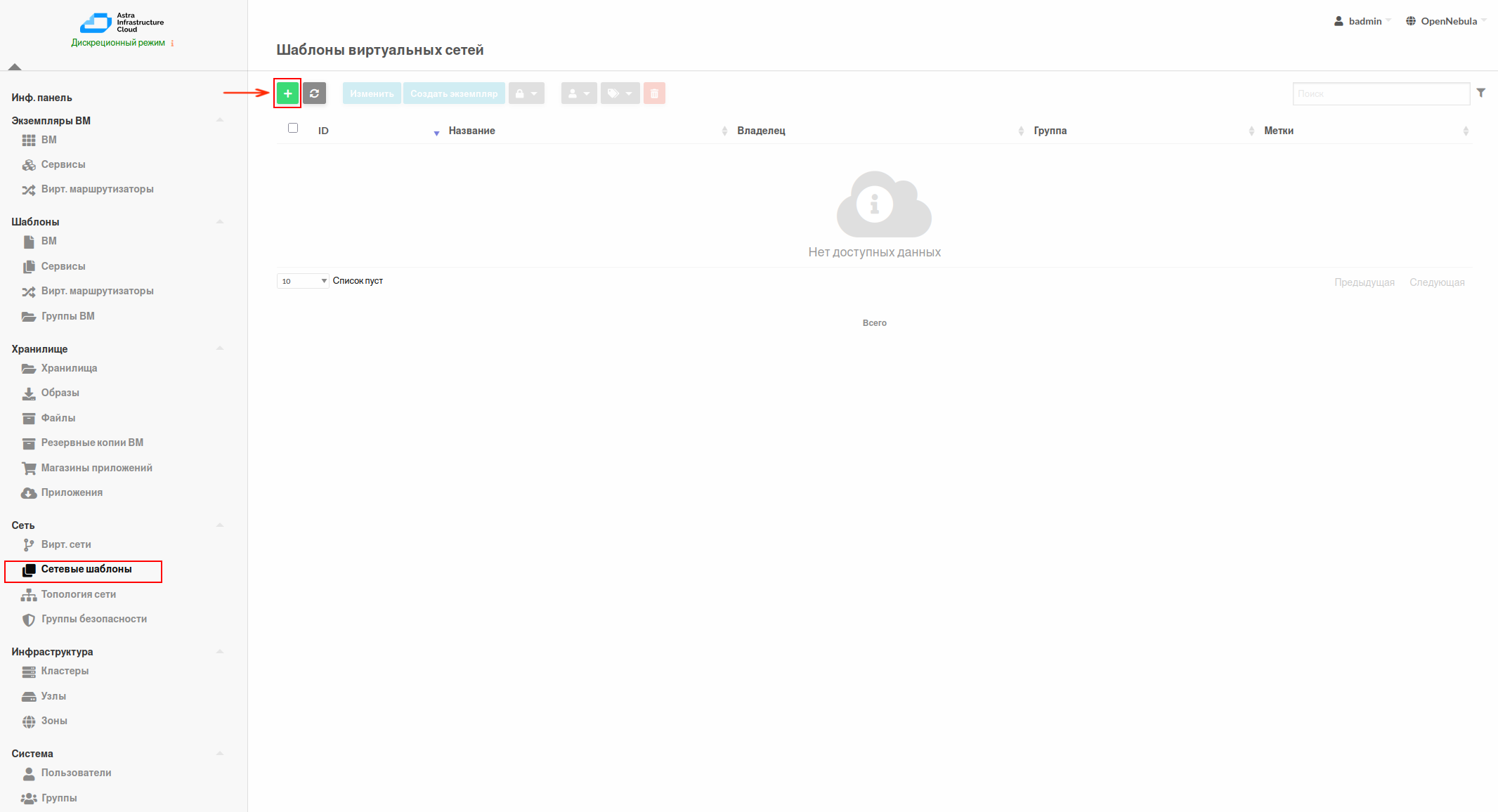
В открывшемся окне Создать шаблон виртуальной сети во вкладке Общие:
В поле Название указать название создаваемого шаблона;
В разделе Кластеры выбрать необходимый кластер:
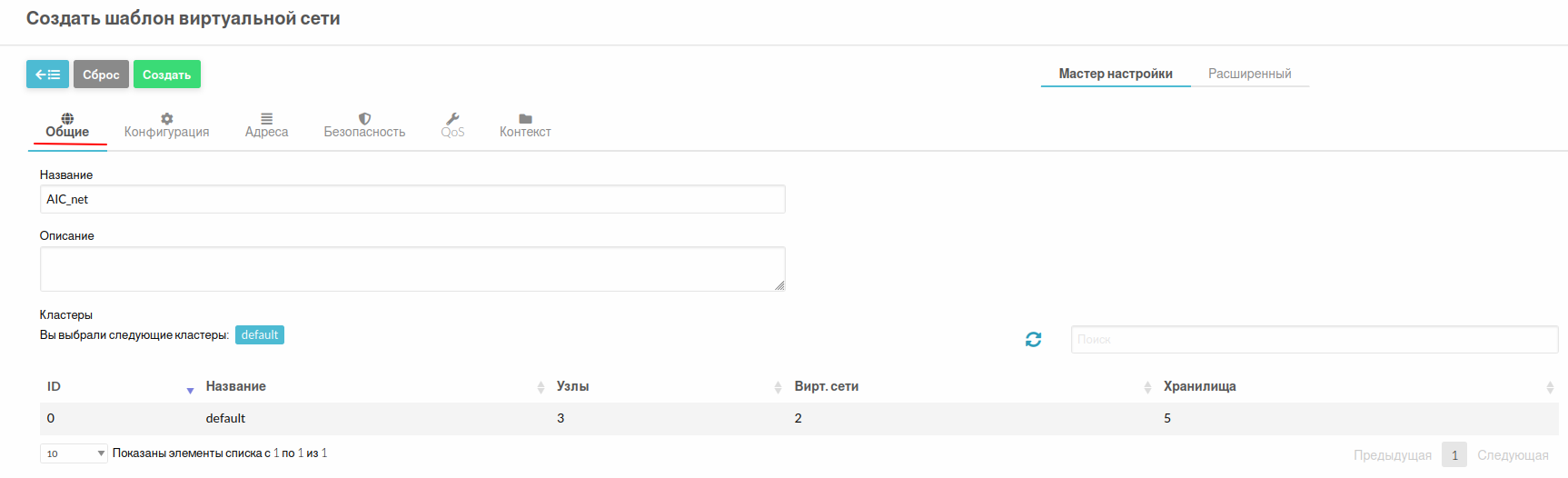
Во вкладке Конфигурация:
В поле Интерфейс сет. моста указать наименование сетевого моста менеджмент сети;
В поле Режим работы сети в выпадающем списке выбрать значение Bridged:
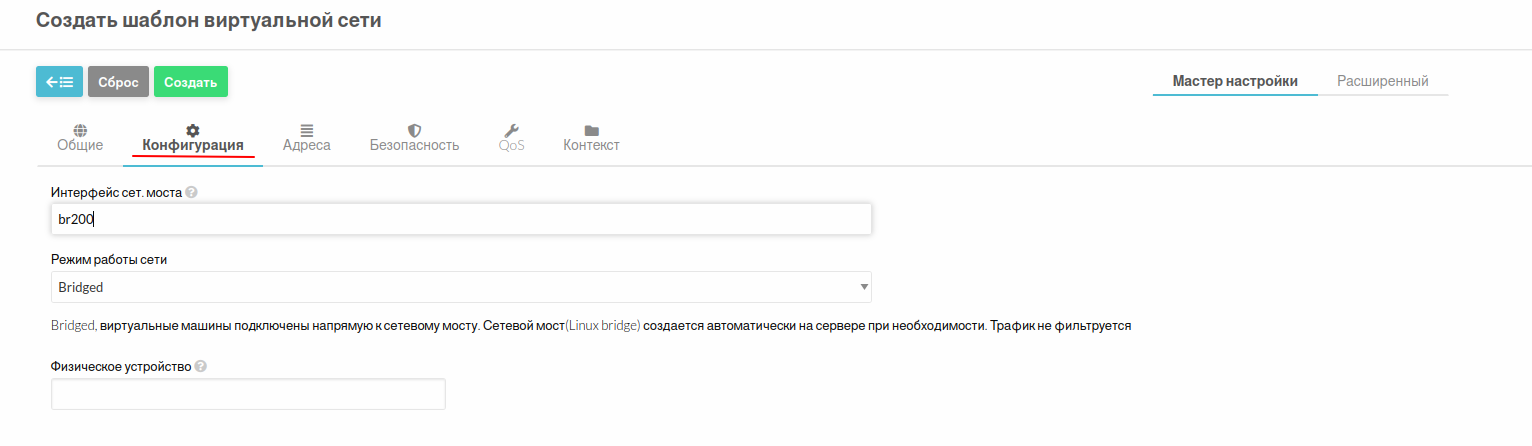
Во вкладке Адреса указать IP-адрес сети и ее емкость:
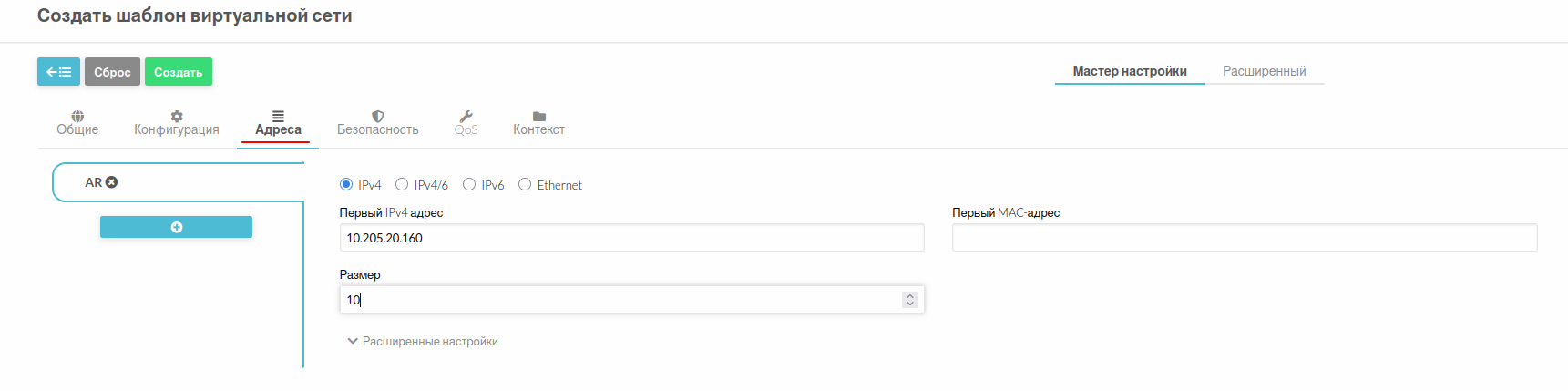
Во вкладке Контекст указать данные сети: адрес сети, маску и шлюз. Нажать на кнопку Создать:
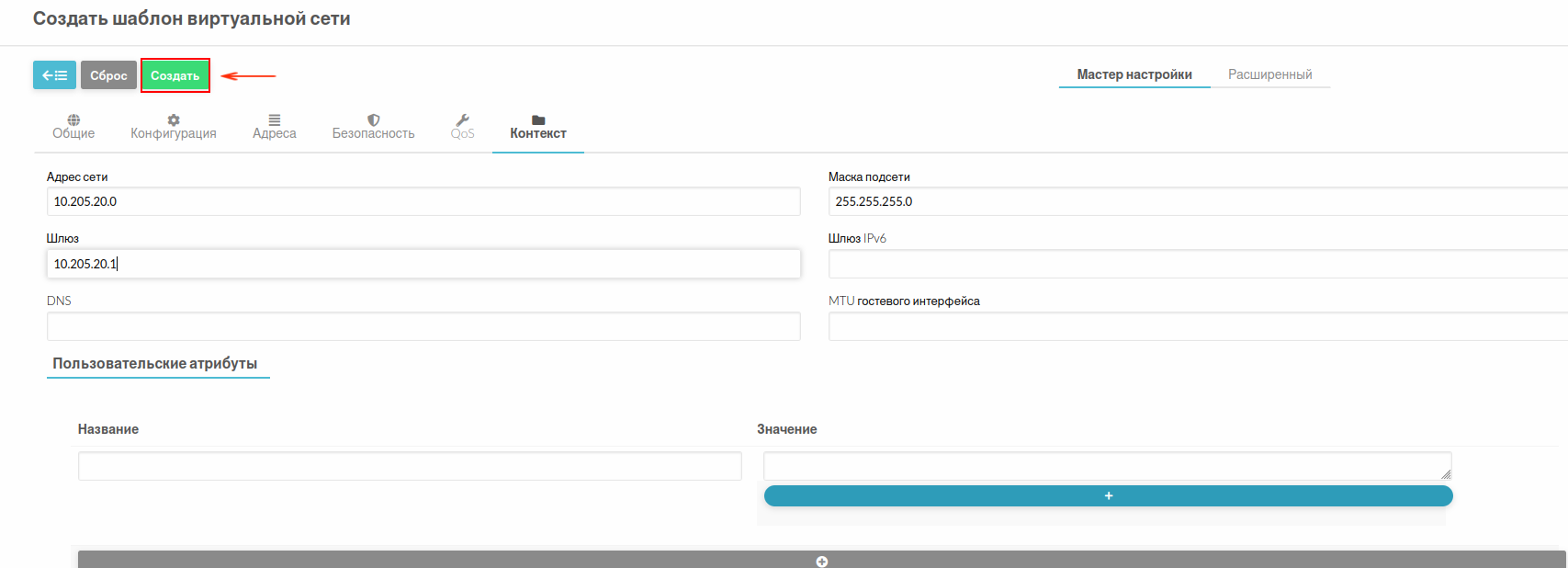
Шаблон виртуальной сети будет создан.
Получить токен администратора для системы виртуализации. Для этого:
Перейти на вкладку Пользователи основного меню слева и в открывшемся окне выбрать из списка пользователей администратора подсистемы виртуализации:
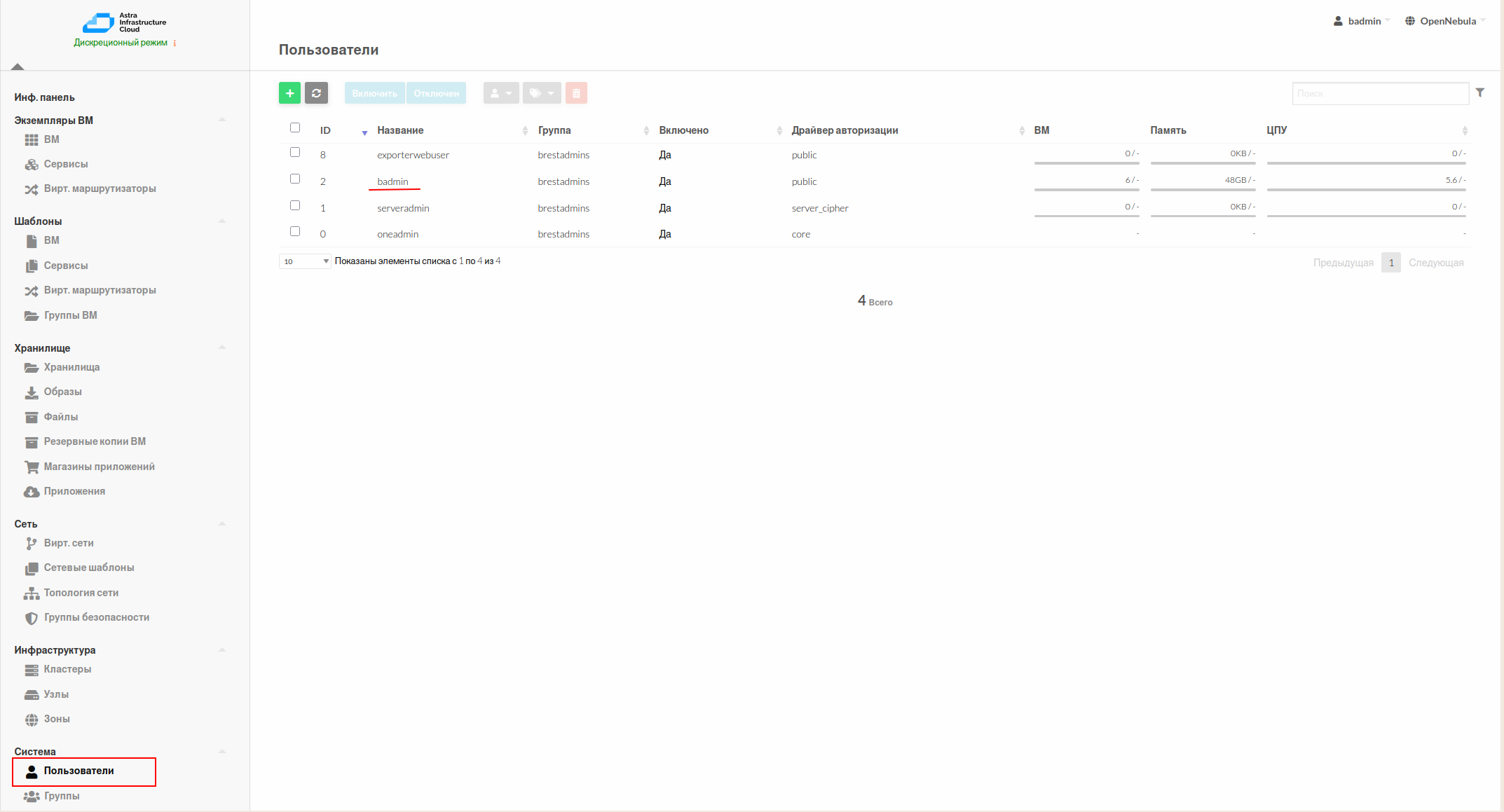
Одинарным нажатием левой клавиши мыши по наименованию выбранного пользователя перейти в свойства данного пользователя:
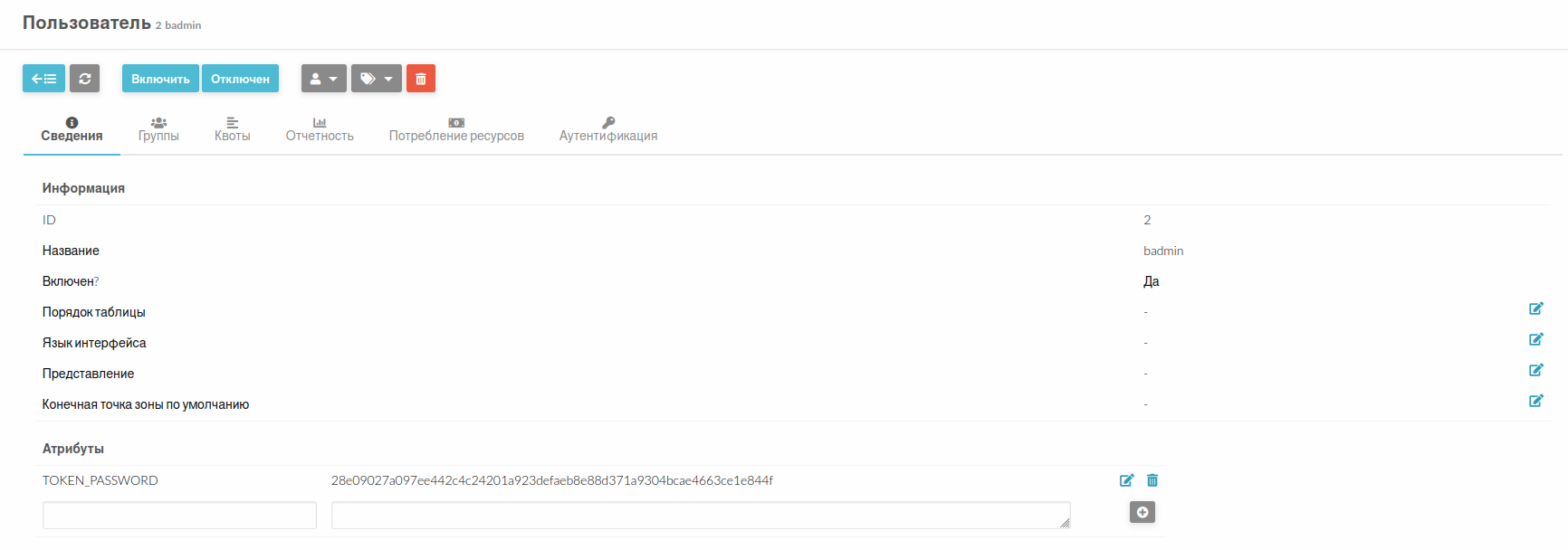
В открывшемся окне свойств пользователя перейти во вкладку Аутентификация и нажать кнопку Управление токенами входа:
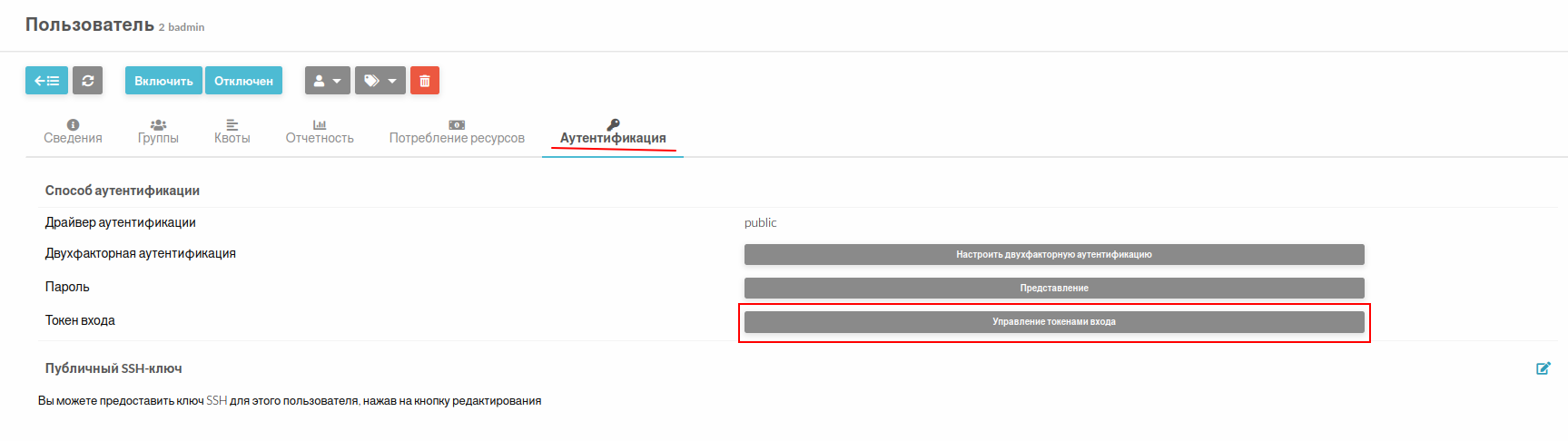
Выбрать и скопировать из списка токенов подходящий.
Создать Обработчик интеграции Портала самообслуживания с подсистемой виртуализации. Для этого на Портале самообслуживания выполнить следующие действия:
Во вкладке Обработчики услуг нажать на кнопку + в верхней левой части экрана:
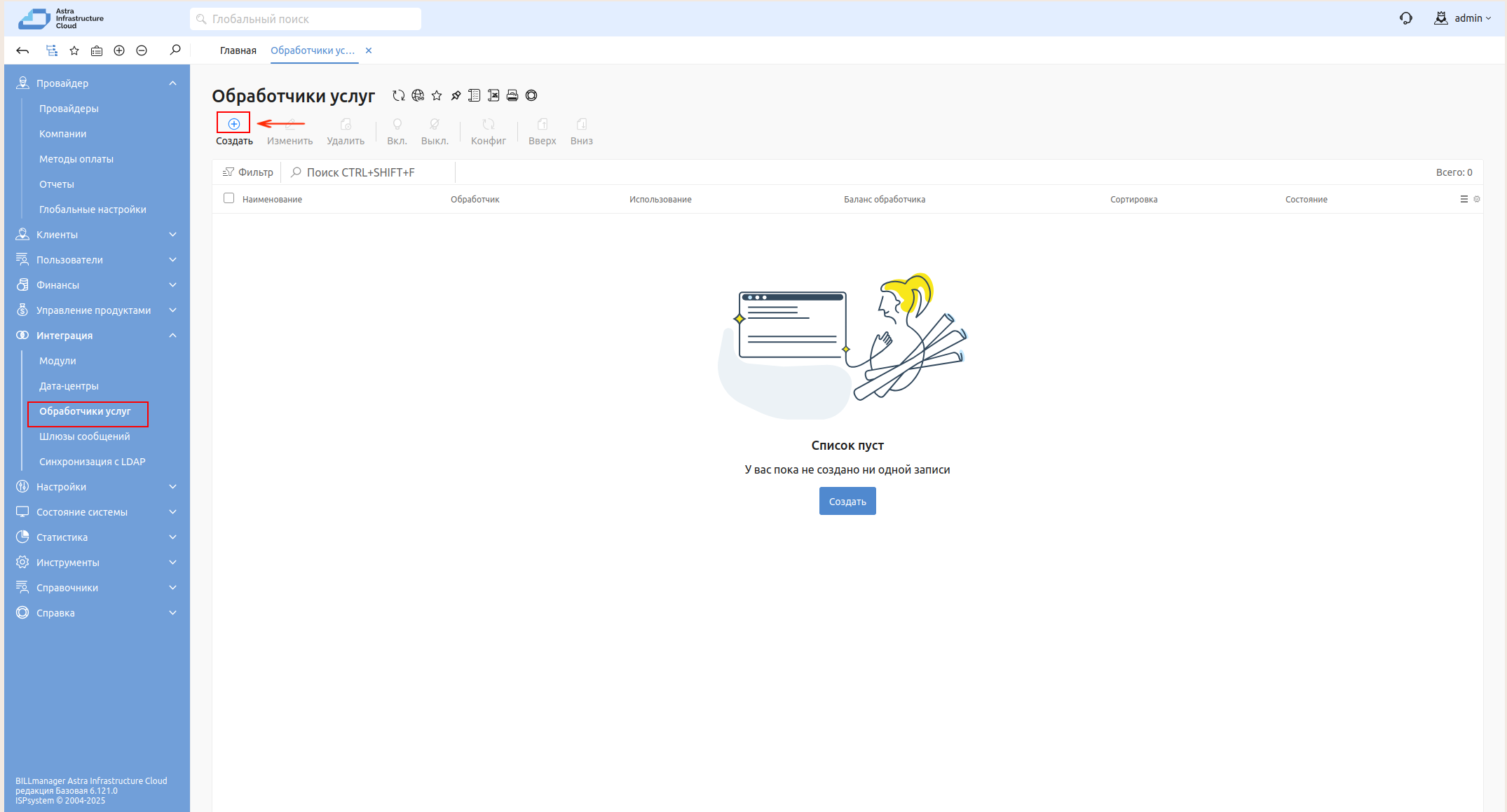
В открывшемся окне вкладки Тип продукта выбрать Виртуальный дата-центр:
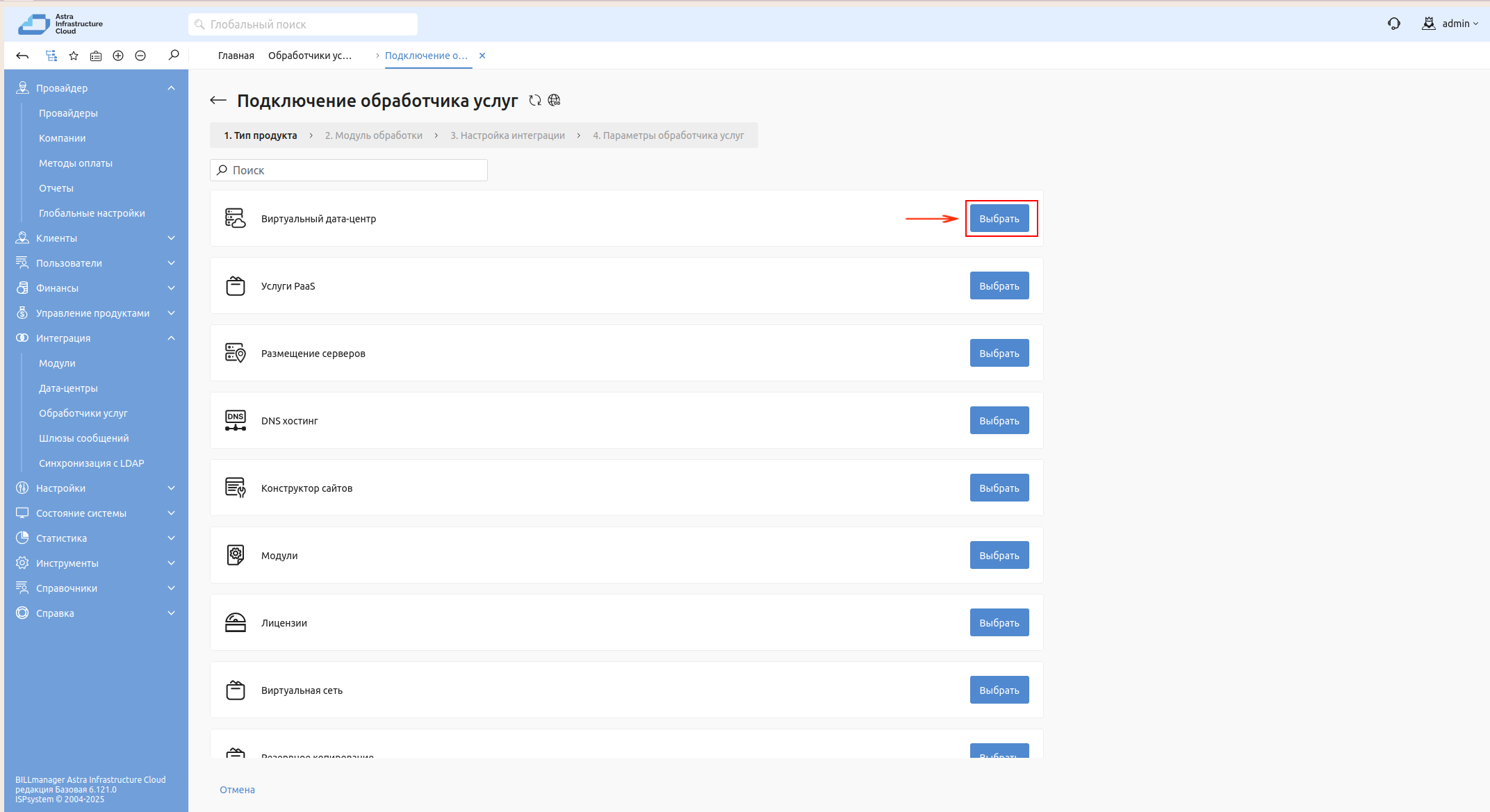
В открывшемся окне вкладки Модуль обработки выбрать
Брест, нажав на кнопку Добавить: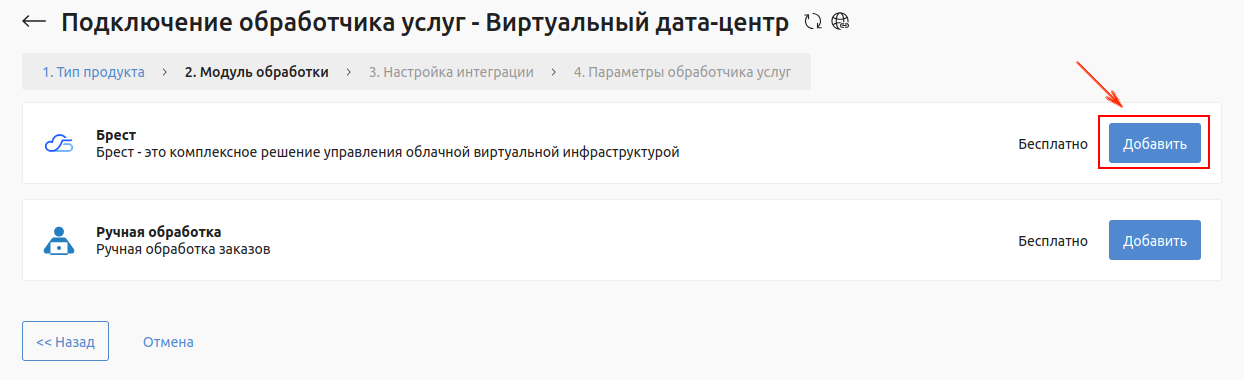
В открывшемся окне Настройки интеграции заполнить данные обработчика: адрес сервера, учетные данные Пользователя администратора и токен для входа в систему. Нажать на кнопку Далее:
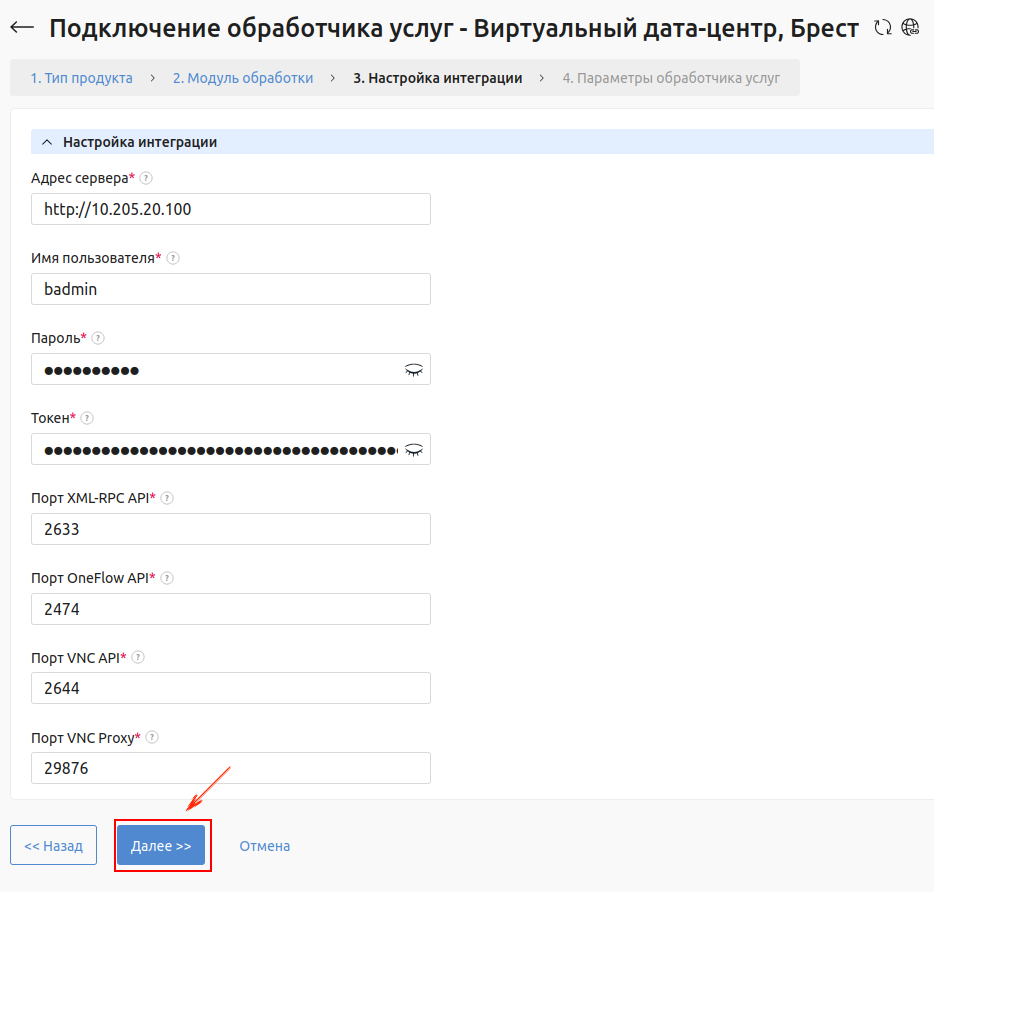
В открывшемся окне Параметры обработчика услуг указать наименование обработчика и домен. Выбрать все кластеры, узлы, сети, необходимые хранилища и ранее созданный сетевой шаблон. Нажать на кнопку Завершить:
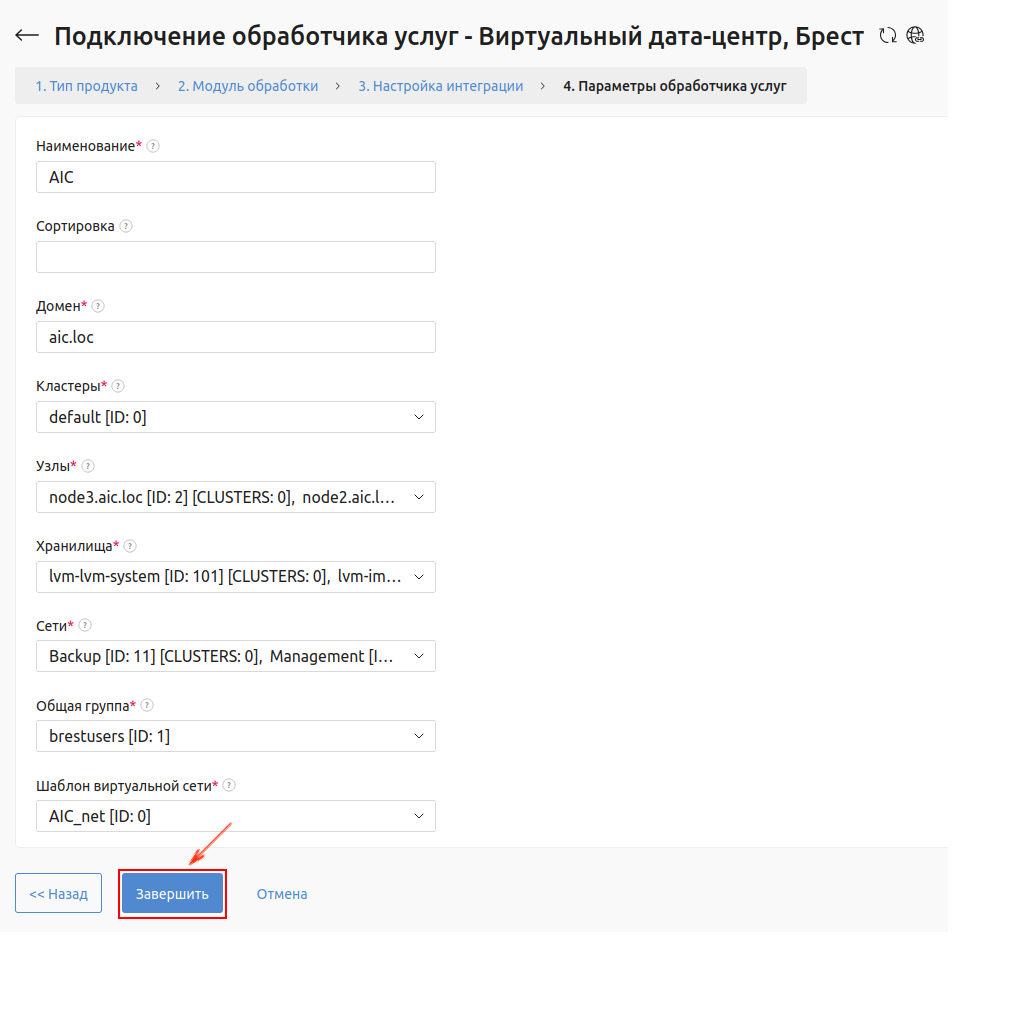
Скопировать ID обработчика из списка обработчиков после его создания. Данный идентификатор потребуется для запуска автоматизации подсистемы мониторинга:

Далее необходимо создать пользователя для системы мониторинга. Для этого перейти во вкладку основного меню Пользователи и нажать на кнопку +:
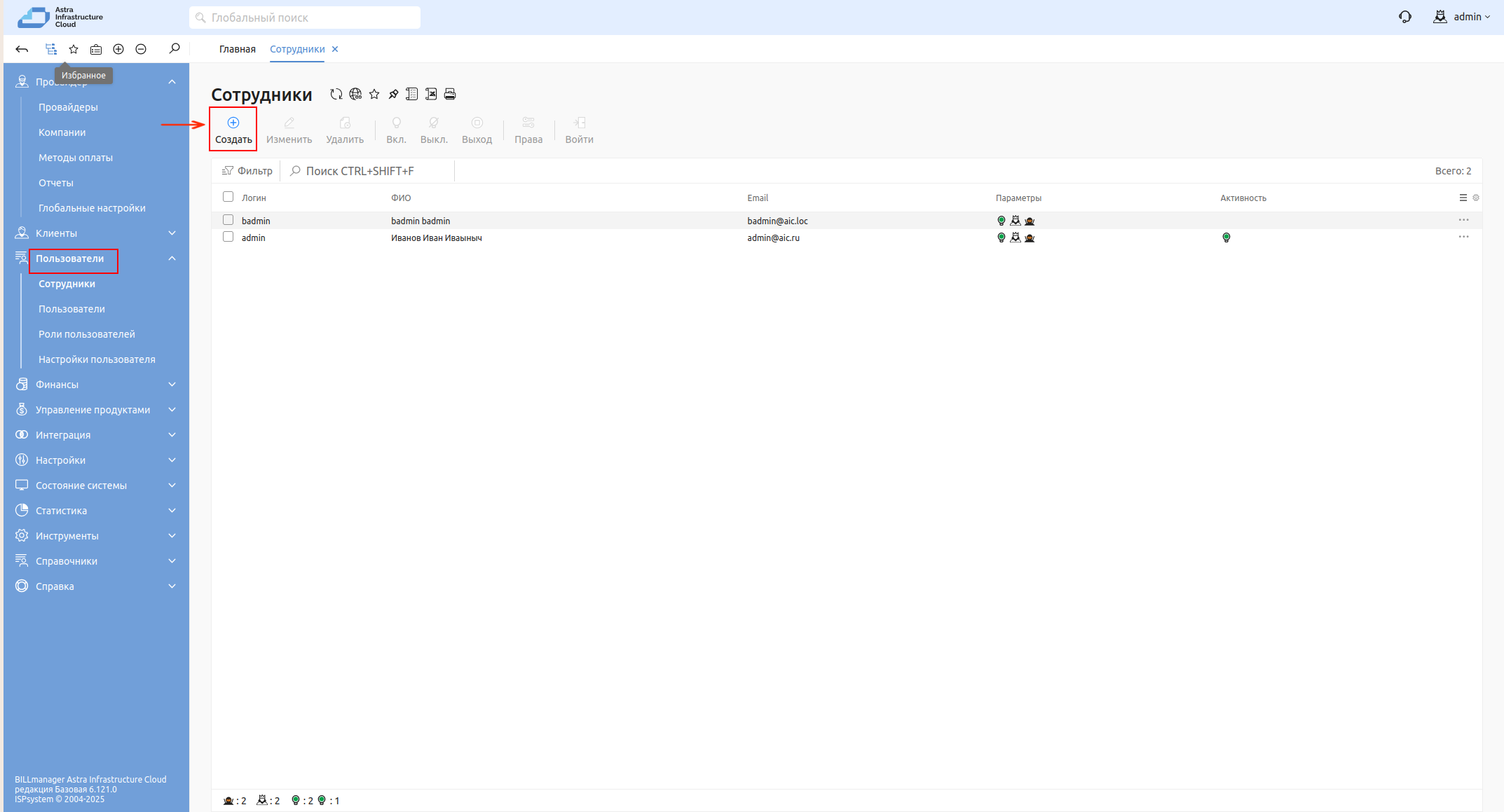
В открывшемся окне Создание нового сотрудника указать ФИО, имя пользователя, пароль (указанные ранее в блоке Мастера установки — Astra Monitoring) и адрес электронной почты. Нажать на кнопку Ок:
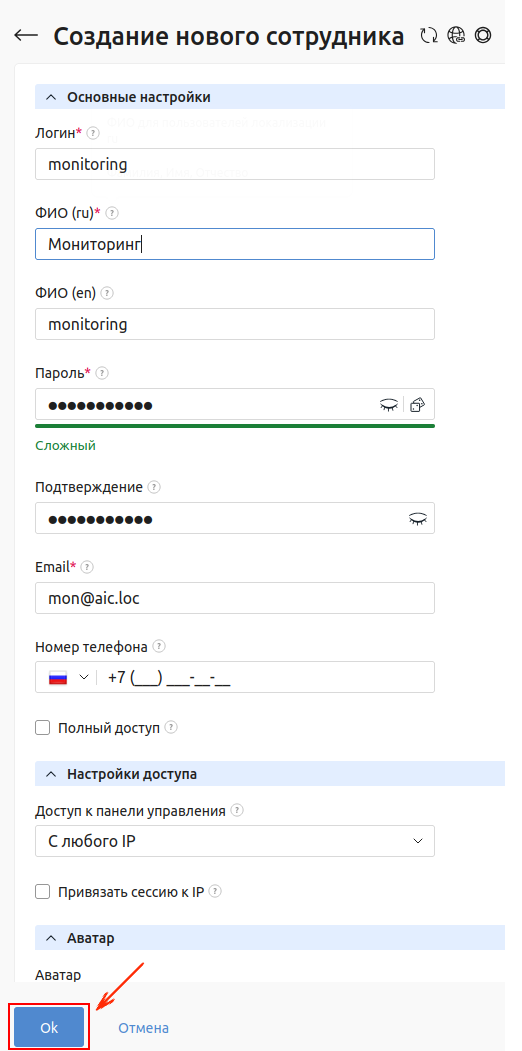
После завершения процесса создания пользователя, выполнить повторный запуск Мастера Установки.
В блоке Astra Monitoring окна Ключевые компоненты скорректировать поля Имя пользователя API BILmanager, Пароль пользователя API BILLmanager и ID обработчика BILLmanager, указав данные, полученные на предыдущем шаге:
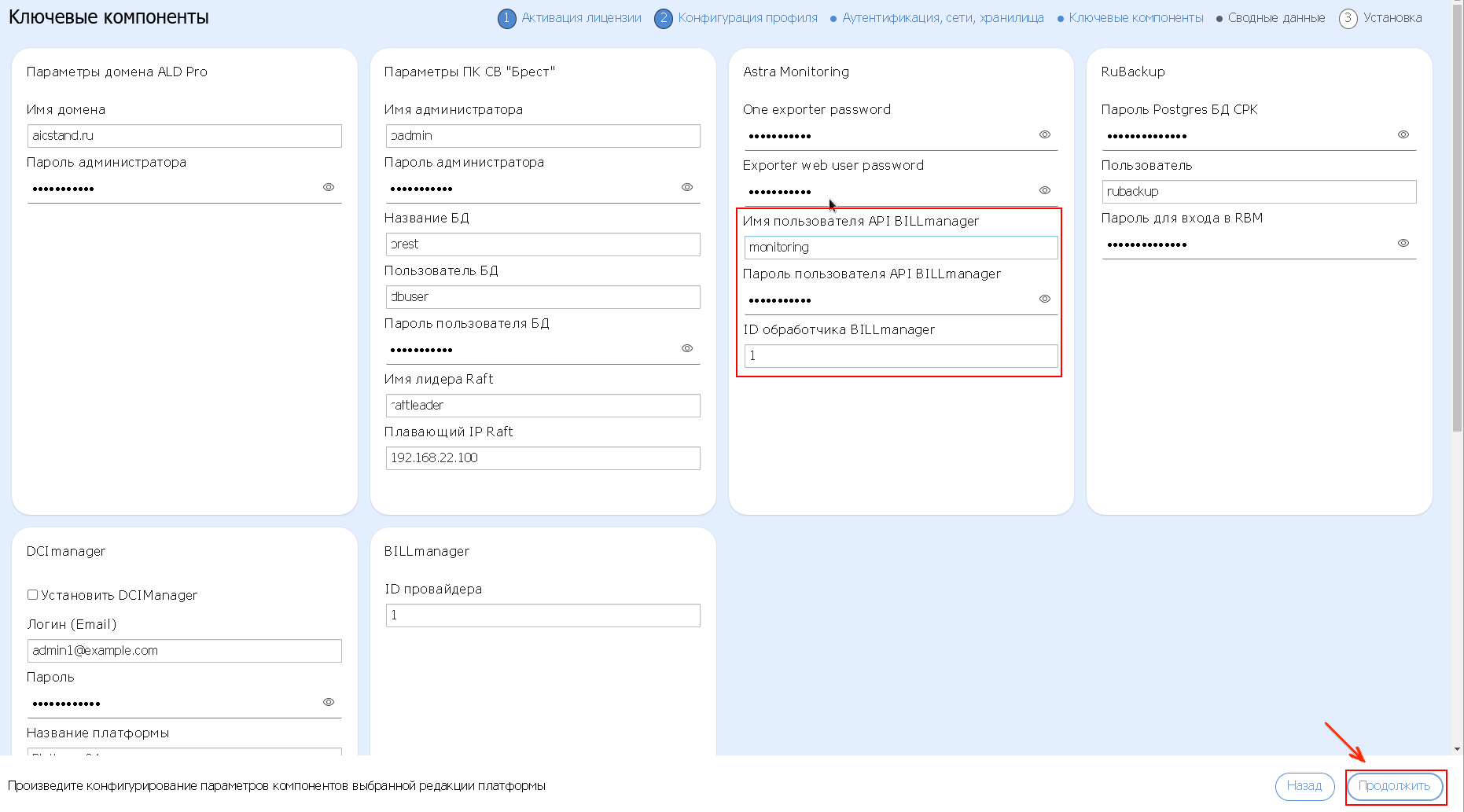
Прочие данные оставить без изменений.
В списке этапов установки отметить пять следующих этапов: от Инсталляция Astra Monitoring до Инсталляция DCImanager до этапа получения лицензии, нажать на кнопку Установить:
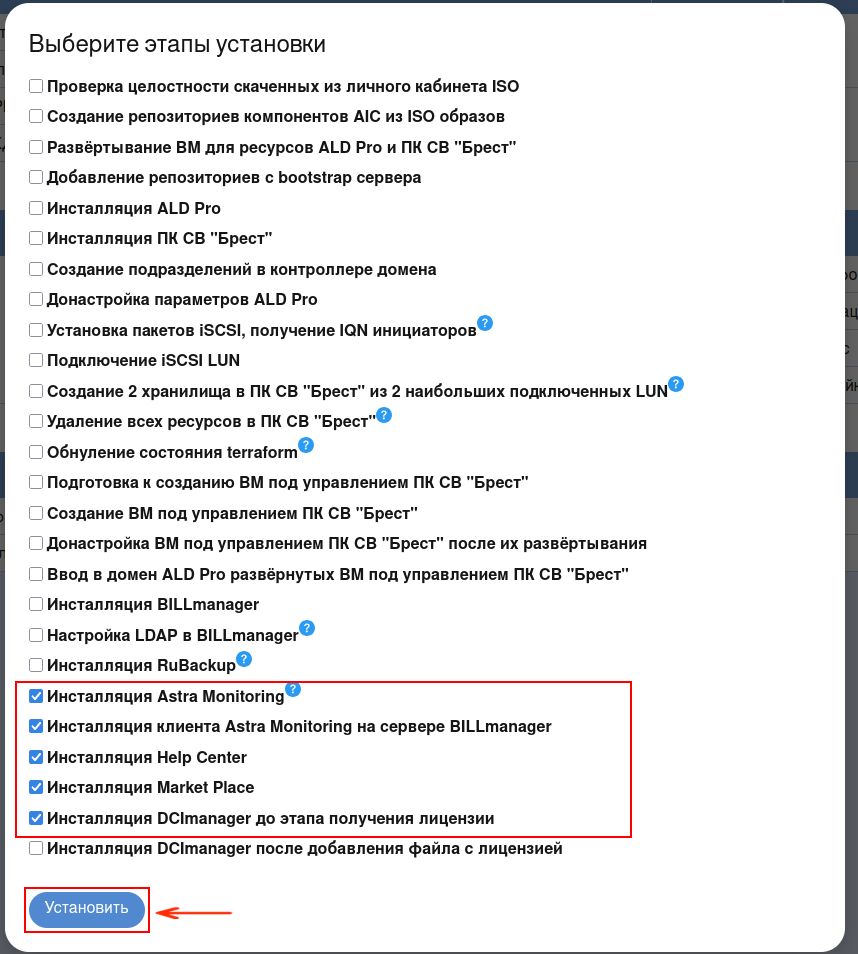
После завершения установки перейти во вкладку Журнал установки и найти выведенный отпечаток установки для получения лицензии DCImanager.
Примечание
Пример отпечатка установки:
"fingerprint": "H4sIAAAAAAAA/zXOQW4CMQwF0LtkzSKOHSfmMiM7iUsFGiqGoaoQd2+k0qX1v973M7T9dhvrfXnoZR9bOD5fh3DS7RSOoQA36uauXsgEFHKl1kVjRayJ3YblVEA55jokKo8ZFQVps5klHMI6vpfz+JlYNG/MKqTNtD QHduzoGUr3VrEy1titI8eeTN2YKWESAGGrDm1i10t/Y/PYPj/W5f1oHAiIXVpOqAlAMxcTBkmpapEYaxwmRNlToUxAUJ27NiJNRbRM7n49j/VP3r+63sf/0usXmbnIRCMBAAA="
Далее необходимо в личном кабинете ISPsystem запросить лицензию для DCImanager. Полученный ответ необходимо разместить в файле по пути:
'/home/astra/aic-code/ansible/roles/dci_manager/after_license/files, создав файл с именемdci_license.После получения лицензии DCImanager, выполнить финальный запуск Мастера Установки, выбрав в этапах установки последний пункт: Инсталляция DCImanager после добавления файла с лицензией. Нажать на кнопку Установить:
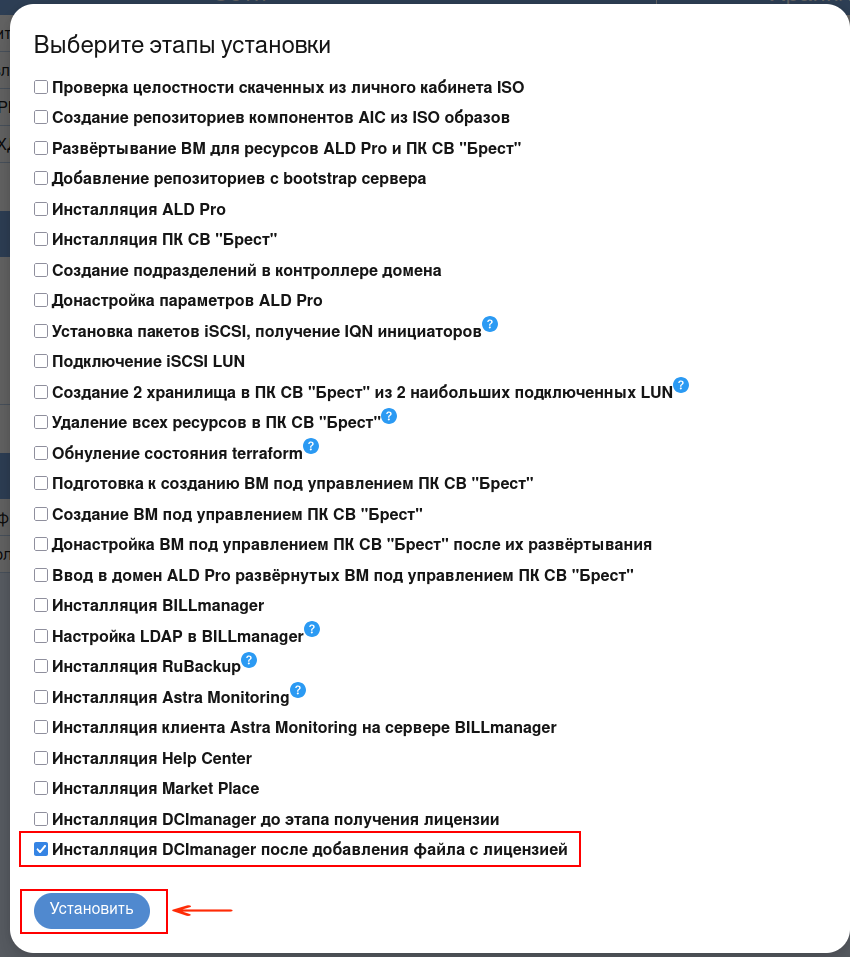
После завершения работы Мастера установки, перейти к настройке DCImanager. Для этого:
Открыть кабинет DCImanager по адресу
<IP_адрес_DCI>и использовать для входа учетные данные, заданные при конфигурировании DCImanager. Нажать на кнопку Войти:
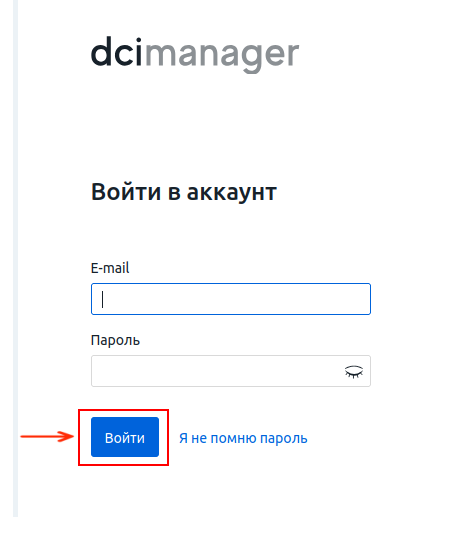
На этом установка компонентов AIC будет завершена.
Проверка результатов установки#
Результаты работы Мастера установки на всех этапах можно просматривать используя вкладку Журнал установки в основном меню слева:
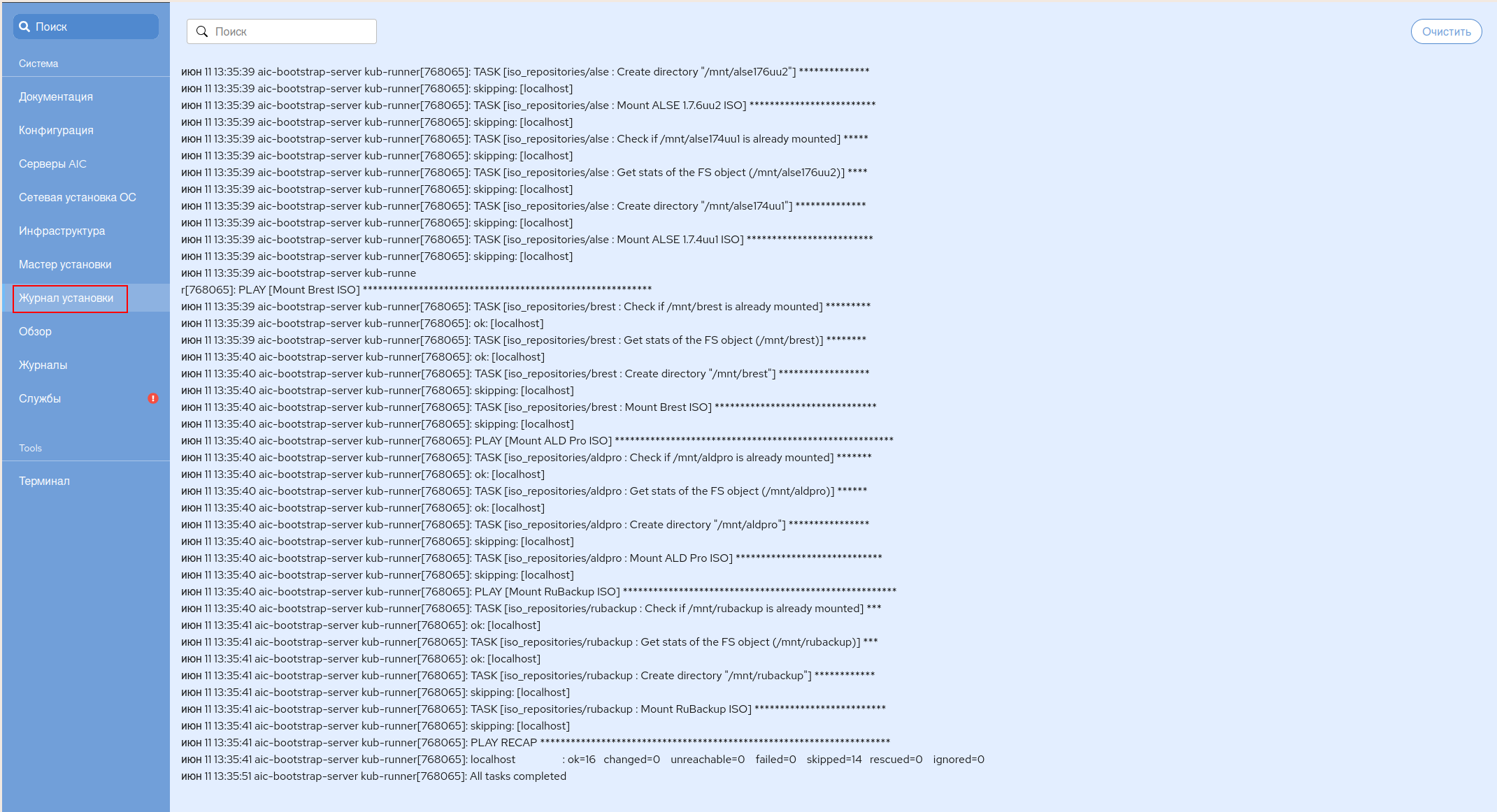
После завершения установки AIC результаты установки компонентов можно проверить следующим образом:
Astra Monitoring:
Перейти по адресу:
<IP_адрес_AM>;Войти в веб-интерфейс Astra Monitoring (логин и пароль по умолчанию
admin-internal/admin);Перейти по адресу:
<IP_адрес_AM>:3000, для доступа к порталу Grafana;Войти в сервис визуализации собираемой информации Grafana (логин и пароль по умолчанию
admin/password);При первом входе принять условия Лицензионного соглашения, нажав на кнопку Принять в правом нижнем углу экрана:
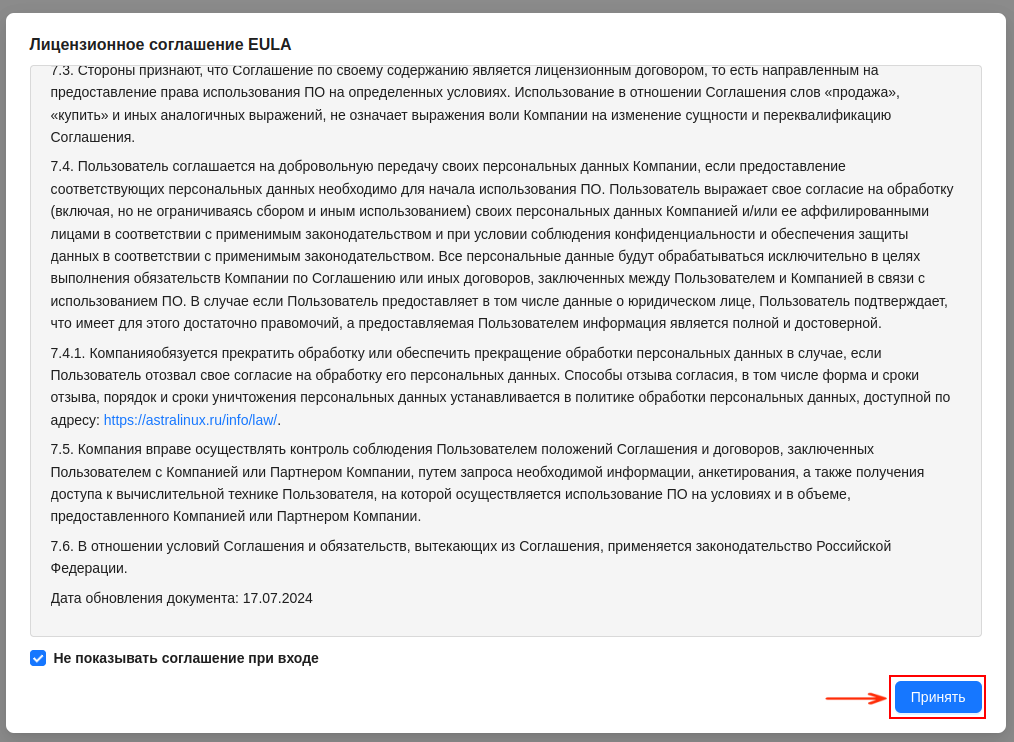
RuBackup:
Войти в Портал Администратора;
Выбрать в списке ВМ компоненты СРК;
Перейти в графическую консоль ВМ;
Запустить терминал и выполнить команду:
rbm
Для входа в систему указать адрес сервера (можно использовать
localhost) и учетные данные Пользователя, использованные при настройке Подсистемы резервного копирования в Мастере установки. Нажать на кнопку Войти:
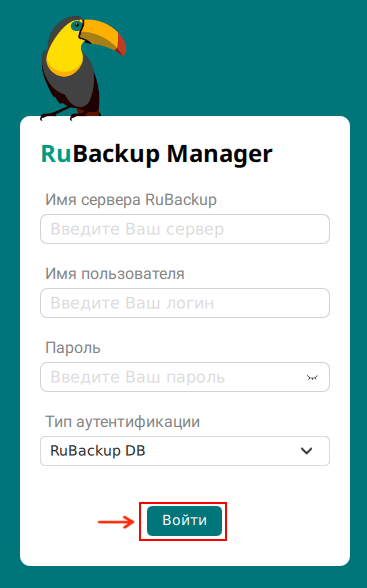
После входа в систему проверить, что все клиенты СРК авторизованы, находятся в сети, распределены по группам, в разделе Глобальное расписание созданы расписания для создания РК каталогов и файлов, содержащих конфигурационные файлы ОП AIC.
HelpCenter.
Для проверки Подсистемы справочного центра необходимо перейти в браузере по ссылке <IP_адрес_helpceneter>, в случае успешной установки откроется интерфейс справочного цента: